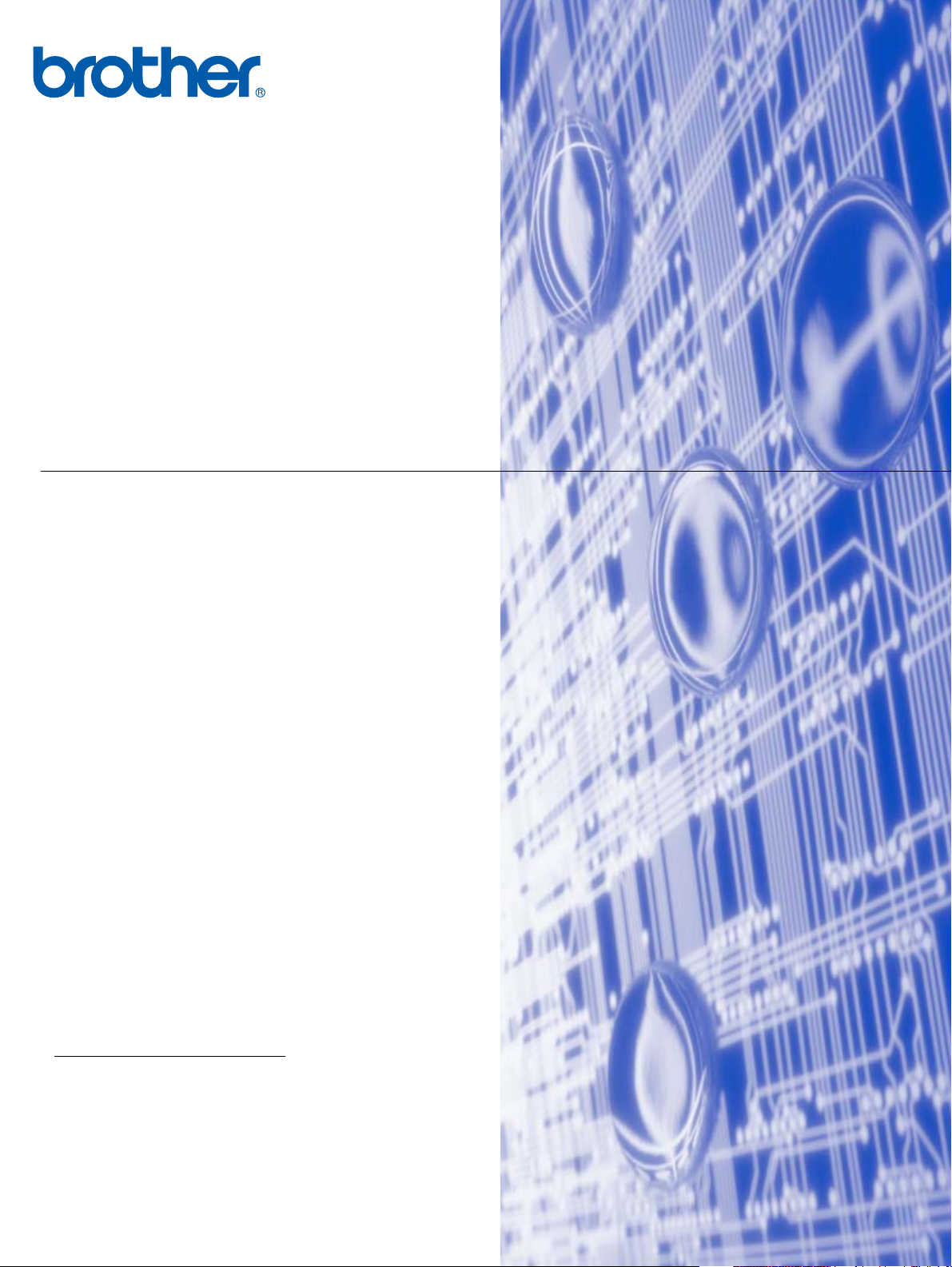
Server di stampa multifunzione multiprotocollo su scheda
GUIDA DELL'UTENTE
GUIDA DELL'UTENTE
GUIDA DELL'UTENTE
IN RETE
IN RETE
IN RETE
MFC-9420CN
Leggere attentamente questo manuale prima di
utilizzare la macchina in rete. La presente Guida
può essere stampata o visualizzata dal CD-ROM in
qualsiasi momento, pertanto conservare il CD-ROM
in un luogo pratico affinché sia possibile fare
riferimento ad essa al momento opportuno.
Brother Solutions Center
http://solutions.brother.com
esauriente che permette di soddisfare tutte le
esigenze di stampa. Consente di scaricare le utilità
e i driver più aggiornati per la macchina, leggere le
domande frequenti e i suggerimenti relativi alla
risoluzione dei problemi.
Versione 0
è una risorsa
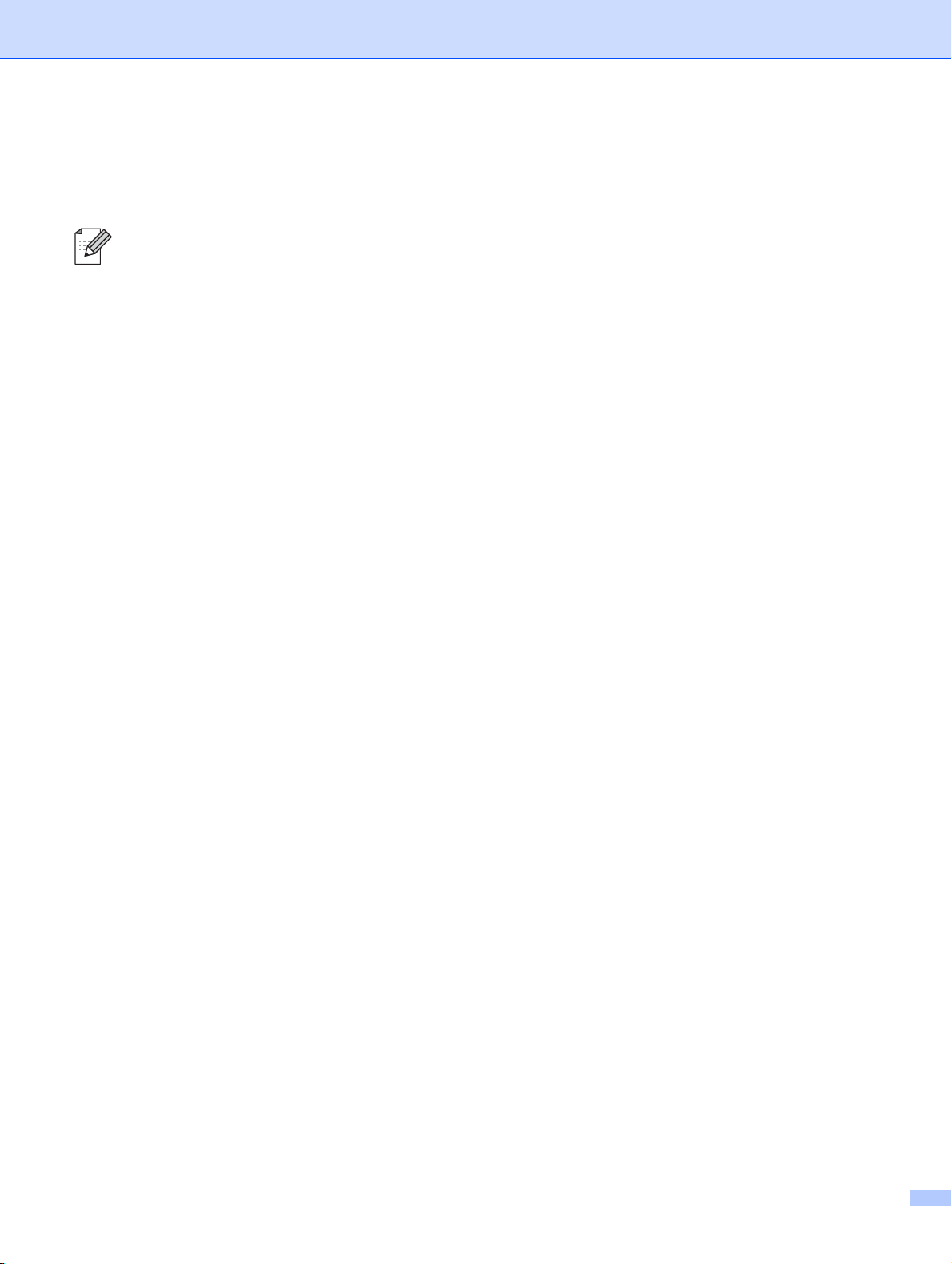
Definizioni dei messaggi di avvertenza, attenzione e delle note
Nella presente Guida dell'utente viene utilizzata la seguente icona.
Le note spiegano come intervenire in determinate situazioni oppure offrono suggerimenti relativi
all'utilizzo delle diverse funzioni della stampante.
Marchi
Brother e il logo Brother sono marchi registrati e BRAdmin Professional è un marchio di Brother Industries, Ltd.
UNIX è un marchio registrato di The Open Group.
Apple, Macintosh e LaserWriter sono marchi registrati di Apple Computer, Inc.
HP, Hewlett-Packard, Jetdirect e PCL sono marchi registrati di Hewlett-Packard Company.
Microsoft, Windows e Windows NT sono marchi registrati di Microsoft Corporation.
Tutti gli altri nomi di prodotti e marchi citati in questa Guida dell'utente sono marchi registrati o marchi dei
rispettivi proprietari.
Avviso di redazione e pubblicazione
La presente guida è stata redatta e pubblicata sotto la supervisione di Brother Industries Ltd., sulla base delle
più recenti descrizioni e caratteristiche tecniche dei prodotti.
Il contenuto della guida e le specifiche di questo prodotto sono soggetti a modifiche senza preavviso.
Brother si riserva il diritto di apportare modifiche senza preavviso alle specifiche e ai materiali qui contenuti
e non potrà essere in alcun modo ritenuta responsabile di eventuali danni (inclusi quelli indiretti) provocati
dall'affidamento riposto nei materiali descritti, inclusi tra l'altro gli errori tipografici e di altro tipo eventualmente
contenuti in questa pubblicazione.
©2005 Brother Industries, Ltd.
i
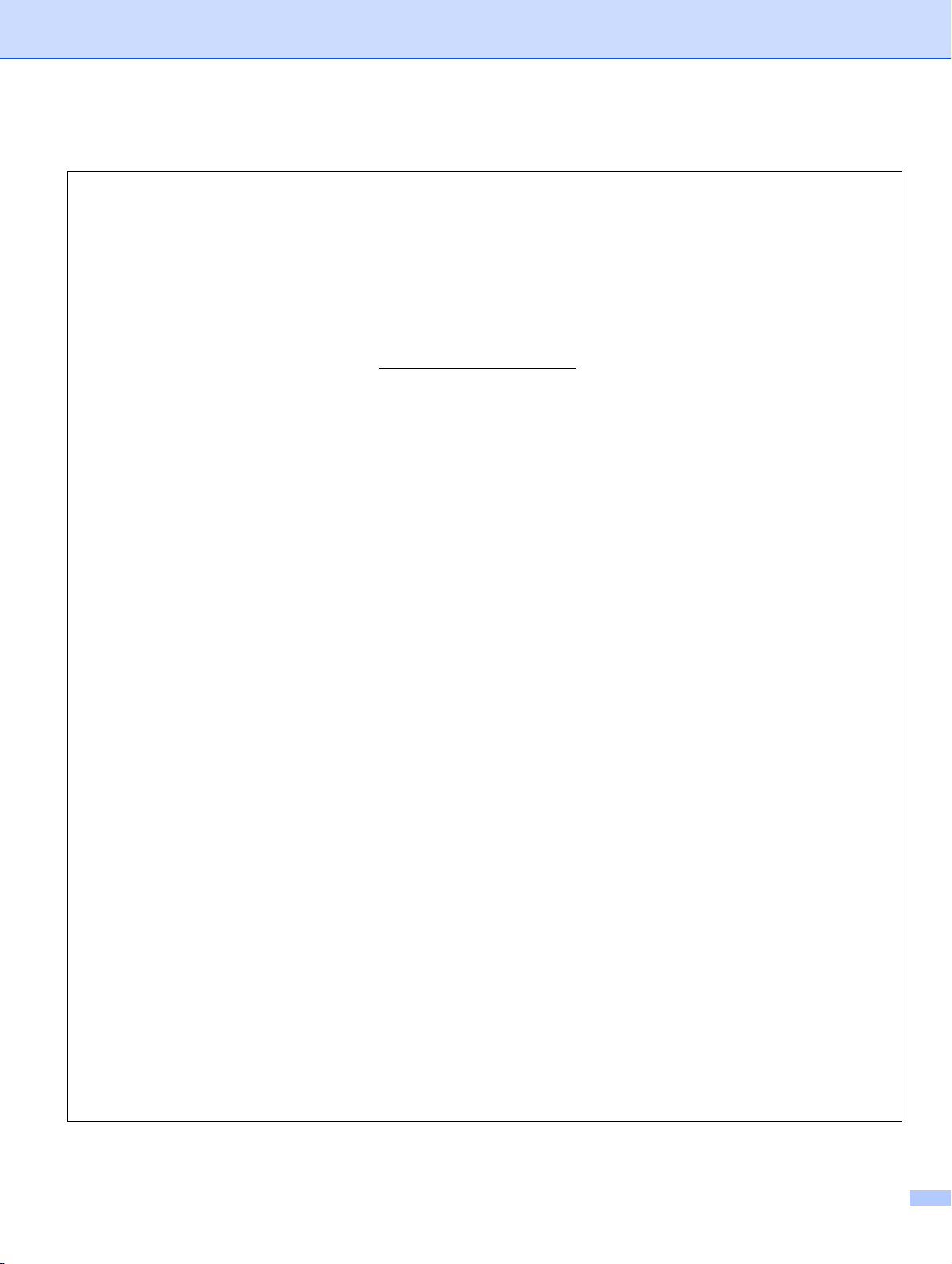
NOTA IMPORTANTE: Per assistenza tecnica e operativa, contattare il paese in cui è stata acquistata la
macchina. Le chiamate devono essere effettuate da questo paese.
Negli Stati Uniti: 1-800-284-4329
In Canada: 1-877-BROTHER
In Europa: visitare il sito http://www.brother.com
per informazioni su come contattare
l'ufficio Brother locale.
Per eventuali commenti o suggerimenti, scrivere al seguente indirizzo:
In Europa: European Technical Services
1 Tame Street
Audenshaw
Manchester, M34 5JE
UK
Negli Stati Uniti: Customer Support
Brother International Corporation
100 Somerset Corporate Boulevard
Bridgewater, NJ 08807-0911
In Canada: Brother International Corporation (Canada), Ltd.
- Marketing Dept.
1, rue Hôtel de Ville
Dollard-des-Ormeaux, PQ, Canada H9B 3H6
Sistema fax back Brother (Stati Uniti)
Brother ha impostato un sistema fax back facile da utilizzare, in modo da avere risposte immediate alle
domande tecniche più frequenti e alle informazioni sui prodotti Brother. Disponibile 24 ore al giorno, 7 giorni
alla settimana. È possibile utilizzare il sistema per inviare le informazioni a qualsiasi apparecchio fax.
Chiamare il numero riportato di seguito e seguire le istruzioni registrate per ricevere un fax su come
utilizzare il sistema e un indice degli argomenti sui quali ricevere informazioni.
ii
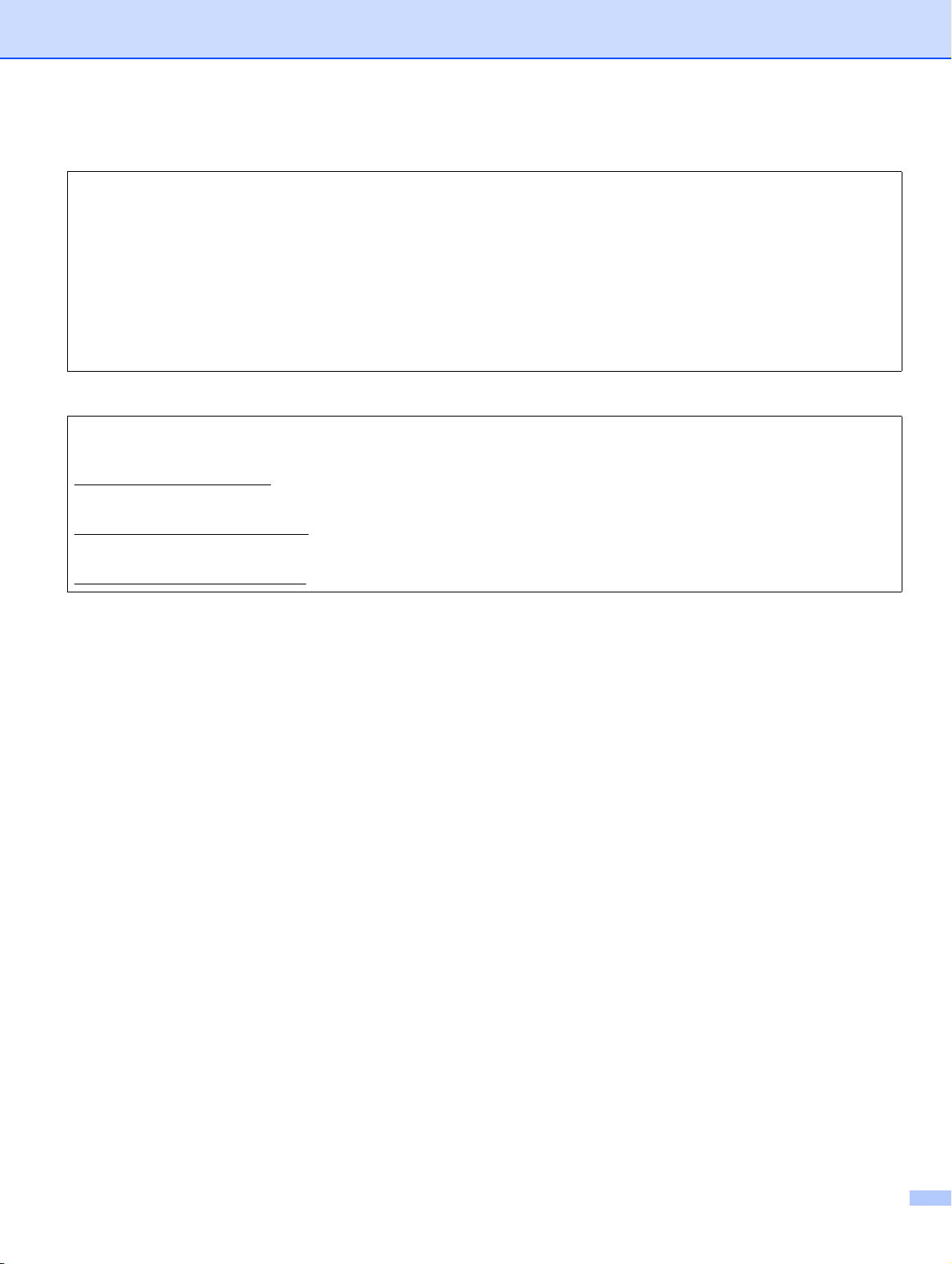
Solo negli Stati Uniti 1-800-521-2846
Service center locator (Stati Uniti)
For the location of a Brother authorized service center, call 1-800-284-4357.
Service center locations (Canada)
For the location of a Brother authorized service center, call 1-877-BROTHER.
Indirizzi Internet
Sito Web globale Brother:
http://www.brother.com
Per le domande frequenti, informazioni di supporto ai prodotti, aggiornamenti dei driver e utilità:
http://solutions.brother.com
(Solo Stati Uniti) For Brother Accessories & Supplies:
http://www.brothermall.com
iii
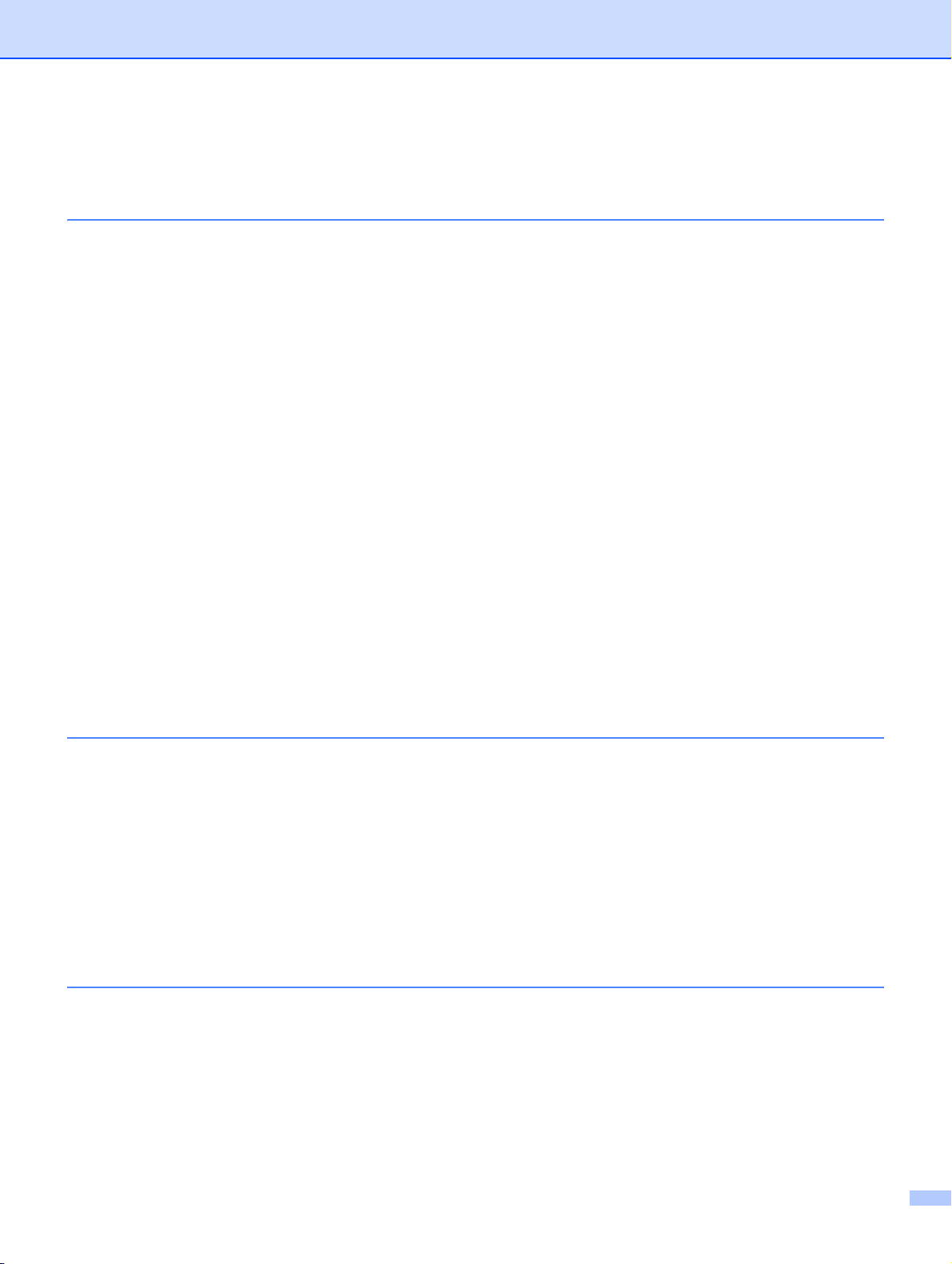
Sommario
1 Introduzione
Informazioni generali ......................................................................................................................... 1-1
Funzioni in rete .................................................................................................................................. 1-2
Stampa in rete ............................................................................................................................. 1-2
Scansione in rete......................................................................................................................... 1-2
PC-FAX in rete ............................................................................................................................ 1-2
Utilità di gestione ......................................................................................................................... 1-2
Tipi di connessione di rete ................................................................................................................. 1-3
Esempio di connessione di rete................................................................................................... 1-3
Protocolli............................................................................................................................................ 1-5
Protocolli TCP/IP ......................................................................................................................... 1-5
BRAdmin Professional (per Windows
Stampa Peer-to-Peer tramite TCP/IP...................................................................................... 1-3
Stampa condivisa in rete ......................................................................................................... 1-4
DHCP/BOOTP/RARP.............................................................................................................. 1-5
APIPA...................................................................................................................................... 1-5
Client DNS............................................................................................................................... 1-5
LPR/LPD ................................................................................................................................. 1-5
Porta 9100............................................................................................................................... 1-5
Client SMTP ............................................................................................................................ 1-6
IPP........................................................................................................................................... 1-6
mDNS...................................................................................................................................... 1-6
TELNET................................................................................................................................... 1-6
SNMP ...................................................................................................................................... 1-6
Server Web (HTTP)................................................................................................................. 1-6
®
) .................................................................................. 1-2
2 Configurazione della stampante di rete
Panoramica........................................................................................................................................ 2-1
Indirizzi IP, subnet mask e gateway .................................................................................................. 2-1
Indirizzo IP................................................................................................................................... 2-1
Subnet mask................................................................................................................................ 2-2
Impostazione dell'indirizzo IP e della subnet mask ........................................................................... 2-3
Utilizzo dell'utilità BRAdmin Professional e del protocollo TCP/IP per configurare
la stampante di rete (solo per Windows
Utilità BRAdmin Professional................................................................................................... 2-3
Configurazione della macchina mediante l'utilità BRAdmin Professional................................ 2-3
Modifica delle impostazioni di stampa o scansione mediante un browser Web.......................... 2-4
®
) ................................................................................... 2-3
3 Impostazione del pannello anteriore
Menu di impostazione principale LAN ............................................................................................... 3-1
Setup TCP/IP............................................................................................................................... 3-1
Metodo avvio ........................................................................................................................... 3-1
Indirizzo IP............................................................................................................................... 3-3
Subnet mask ........................................................................................................................... 3-4
Gateway .................................................................................................................................. 3-4
Nome nodo.............................................................................................................................. 3-4
Config WINS............................................................................................................................ 3-5
iv
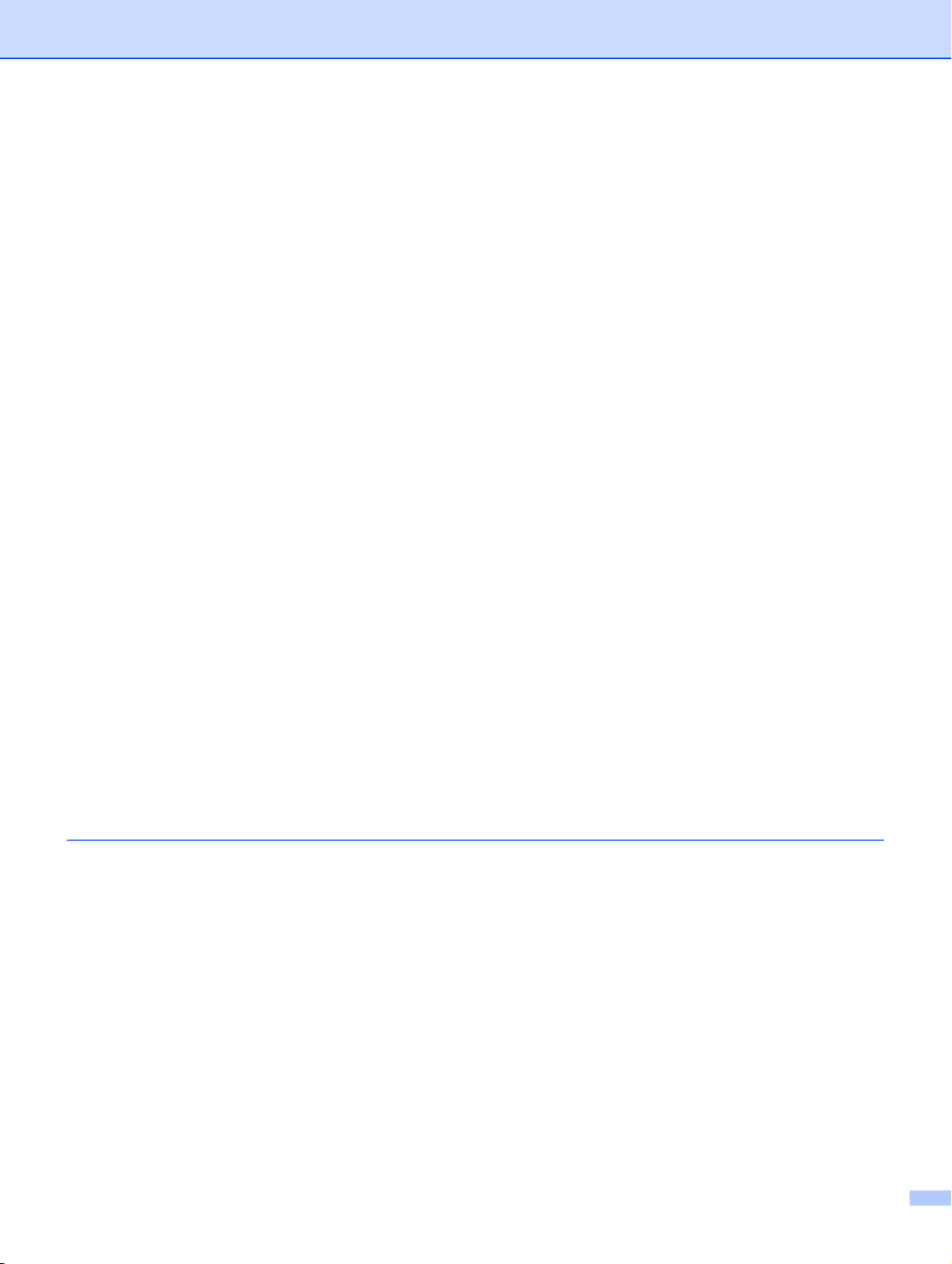
WINS Server............................................................................................................................ 3-5
Server DNS ............................................................................................................................. 3-6
APIPA...................................................................................................................................... 3-6
Setup Internet .............................................................................................................................. 3-7
Correzioni: ............................................................................................................................... 3-7
Ripetizione delle lettere: .......................................................................................................... 3-8
SMTP Server........................................................................................................................... 3-8
POP3 Server ........................................................................................................................... 3-8
Indirizzo server POP3.............................................................................................................. 3-8
Mailbox name .......................................................................................................................... 3-9
Mailbox PWD........................................................................................................................... 3-9
Setup mail RX............................................................................................................................ 3-10
Auto polling............................................................................................................................ 3-10
Frequenza poll....................................................................................................................... 3-10
Testata .................................................................................................................................. 3-10
Del Error Mail......................................................................................................................... 3-11
Notifica .................................................................................................................................. 3-11
Setup mail TX ............................................................................................................................ 3-11
Sender subject ...................................................................................................................... 3-11
Dim. limite.............................................................................................................................. 3-12
Notifica .................................................................................................................................. 3-12
Setup relay ................................................................................................................................ 3-12
Rly Broadcast ........................................................................................................................ 3-12
Dominio relay......................................................................................................................... 3-13
Relay report........................................................................................................................... 3-13
Impost.varie ............................................................................................................................... 3-14
Ethernet................................................................................................................................. 3-14
Fuso orario ............................................................................................................................ 3-14
Impostazione Fuso orario di Windows
®
................................................................................. 3-14
Scan To E-Mail (server di posta) ............................................................................................... 3-15
Tipo file bianco e nero per Scan To E-Mail (server di posta) ................................................ 3-15
Tipo file colore per Scan To E-Mail (server di posta) ............................................................ 3-15
Ripristino delle impostazioni di rete sui valori di fabbrica .......................................................... 3-15
Stampa dell'Elenco di configurazione della rete ........................................................................ 3-16
4 Stampa di rete da Windows
Informazioni generali ......................................................................................................................... 4-1
Per Windows
Configurazione della porta TCP/IP standard ............................................................................... 4-1
Driver della stampante non ancora installato .......................................................................... 4-1
Driver della stampante già installato........................................................................................ 4-2
Windows NT
Installazione del protocollo TCP/IP.............................................................................................. 4-3
Installazione del software Peer-to-Peer Brother.......................................................................... 4-3
Associazione alla stampante ....................................................................................................... 4-4
Aggiunta di una seconda porta LPR Brother ............................................................................... 4-5
Per Windows
Installazione del software Peer-to-Peer Brother.......................................................................... 4-5
Associazione alla stampante ....................................................................................................... 4-6
Aggiunta di una seconda porta LPR Brother ............................................................................... 4-7
Altre fonti di informazione .................................................................................................................. 4-7
®
2000/XP..................................................................................................................... 4-1
®
4.0 .............................................................................................................................. 4-3
®
98/Me......................................................................................................................... 4-5
®
: stampa Peer-to-Peer di base TCP/IP
v
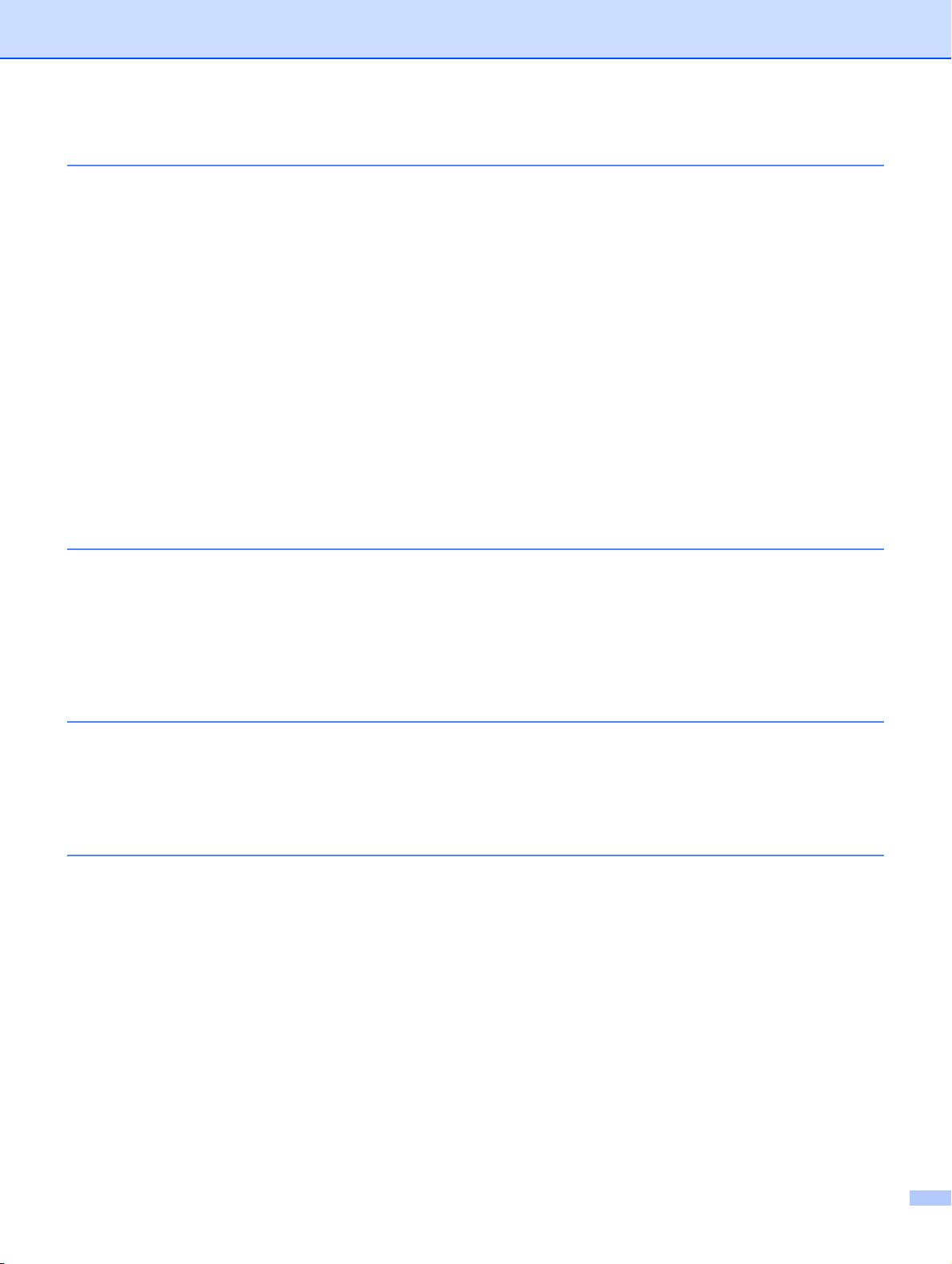
5 Stampa Internet per Windows
Installazione della stampa Internet .................................................................................................... 5-1
Informazioni generali ................................................................................................................... 5-1
Suggerimenti rapidi.................................................................................................................. 5-1
Informazioni generali su Stampa Internet Brother ....................................................................... 5-1
Stampa Internet Brother: Configurazione del server di stampa Brother...................................... 5-2
Elenco di controllo relativo alla configurazione del server di stampa ...................................... 5-2
Stampa Internet Brother: Utilizzo dell'utilità BRAdmin Professional per
configurare il server di stampa .................................................................................................... 5-3
Stampa Internet Brother: Utilizzo di un browser Web per configurare
il server di stampa ....................................................................................................................... 5-4
Stampa Internet Brother: Installazione del software BIP su
Windows
Aggiunta di una seconda porta Internet Brother.......................................................................... 5-6
Stampa IPP da Windows
Immissione di un altro URL ......................................................................................................... 5-9
Altre fonti di informazione .................................................................................................................. 5-9
®
98/Me/2000/XP e Windows NT® 4.0 .......................................................................... 5-4
Installazione dal CD-ROM ....................................................................................................... 5-4
®
2000/XP ........................................................................................... 5-7
®
6 Stampa di rete da Macintosh
Informazioni generali ......................................................................................................................... 6-1
Selezione del server di stampa (TCP/IP) (Mac OS
Selezione del server di stampa (TCP/IP) (Mac OS
Modifica della configurazione mediante un browser Web ................................................................ 6-5
Modifica della configurazione mediante l'utilità BRAdmin Light......................................................... 6-5
Altre fonti di informazione .................................................................................................................. 6-5
7 Gestione basata sul Web
Utilizzo di un browser Web per gestire la periferica........................................................................... 7-1
Informazioni generali ................................................................................................................... 7-1
Connessione della macchina mediante un browser .................................................................... 7-1
Password..................................................................................................................................... 7-1
8 Internet FAX
Informazioni generali ......................................................................................................................... 8-1
Connessione ........................................................................................................................... 8-1
Funzioni dei tasti del pannello anteriore.................................................................................. 8-2
Invio di un documento Internet Fax ............................................................................................. 8-2
Immissione manuale di testo ....................................................................................................... 8-3
Correzioni: ............................................................................................................................... 8-3
Ripetizione delle lettere: .......................................................................................................... 8-3
Caratteri speciali e simboli....................................................................................................... 8-4
Ricezione di documenti e-mail o Internet Fax ............................................................................. 8-4
Ricezione di un documento Internet Fax su un PC ..................................................................... 8-5
Inoltro di messaggi fax ed e-mail ricevuti .................................................................................... 8-5
Relay Broadcast .......................................................................................................................... 8-5
Relay Broadcast da una macchina.......................................................................................... 8-6
Invio a più numeri di telefono:.................................................................................................. 8-6
Outlook 97/98/2000/2002/2003: .............................................................................................. 8-7
®
® X
10.2.4 o versione successiva) ................ 6-1
®
9.1 - 9.2) .................................................... 6-3
vi
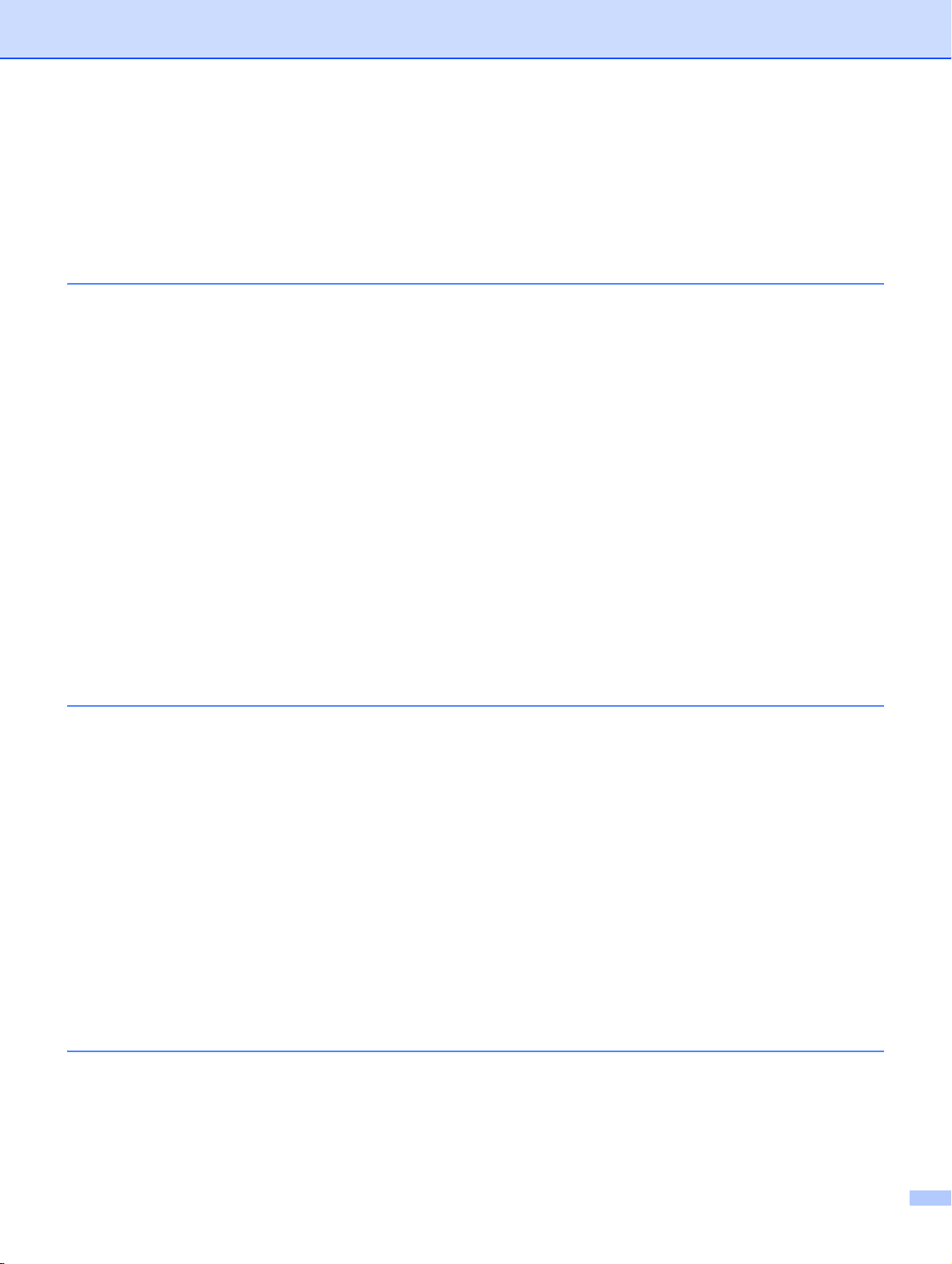
TX Verification Mail...................................................................................................................... 8-7
Setup mail (TX)............................................................................................................................ 8-8
Setup mail (RX) ........................................................................................................................... 8-8
Error mail ..................................................................................................................................... 8-8
Informazioni importanti su Internet Fax ....................................................................................... 8-9
9 Risoluzione dei problemi
Informazioni generali ......................................................................................................................... 9-1
Problemi generali............................................................................................................................... 9-1
Il CD-ROM inserito non si avvia automaticamente.................................................................. 9-1
Come ripristinare le impostazioni predefinite in fabbrica del server di stampa Brother........... 9-1
Problemi relativi all'installazione del software di stampa di rete ........................................................ 9-1
Il server di stampa Brother non viene rilevato durante l'installazione del software di
stampa di rete o dal driver della macchina Brother in Windows
Il server di stampa Brother non viene rilevato mediante le funzionalità di
configurazione di rete semplice di Mac OS
Problemi di stampa ............................................................................................................................ 9-3
Il processo di stampa non viene stampato .............................................................................. 9-3
Errore durante la stampa......................................................................................................... 9-5
Risoluzione dei problemi relativi ai protocolli ..................................................................................... 9-5
Risoluzione dei problemi relativi alla stampa Peer-to-Peer (LPR)
Windows
Risoluzione dei problemi relativi alla stampa IPP in Windows
Risoluzione dei problemi relativi al browser Web (TCP/IP) ......................................................... 9-6
®
98/98SE/Me e Windows NT®4.0 ................................................................................ 9-5
Utilizzo di un numero di porta diverso da 631 ......................................................................... 9-6
L'opzione Ulteriori informazioni di Windows
®
............................................ 9-1
®
X........................................................................ 9-1
®
2000/XP ................................... 9-6
®
2000 non funziona............................................ 9-6
A Appendice A
Utilizzo dei servizi ..............................................................................................................................A-1
Altri modi per impostare l'indirizzo IP (per utenti avanzati e amministratori) ..................................... A-1
Utilizzo di DHCP per configurare l'indirizzo IP.............................................................................A-1
Utilizzo di BOOTP per configurare l'indirizzo IP .......................................................................... A-2
Utilizzo di RARP per configurare l'indirizzo IP .............................................................................A-2
Utilizzo di APIPA per configurare l'indirizzo IP ............................................................................ A-3
Utilizzo di ARP per configurare l'indirizzo IP................................................................................ A-3
Sistemi Windows
Sistemi UNIX
Utilizzo della console TELNET per configurare l'indirizzo IP ....................................................... A-4
Utilizzo del software server BRAdmin Brother Web per IIS* per configurare l'indirizzo IP.......... A-5
Installazione quando si utilizza una condivisione o una coda di stampa in rete
(solo driver della stampante) ............................................................................................................. A-6
Specifiche del server di stampa.........................................................................................................A-7
Tabella delle funzioni e impostazioni di fabbrica ...............................................................................A-8
Indice
In questo documento Windows® XP rappresenta Windows® XP Professional, Windows® XP
Professional x64 Edition e Windows® XP Home Edition. Visitare il Brother Solutions Center
(http://solutions.brother.com)per acquisire ulteriori informazioni sul supporto per Windows
Professional x64 Edition.
®
...................................................................................................................A-3
®
/Linux................................................................................................................ A-4
®
XP
vii
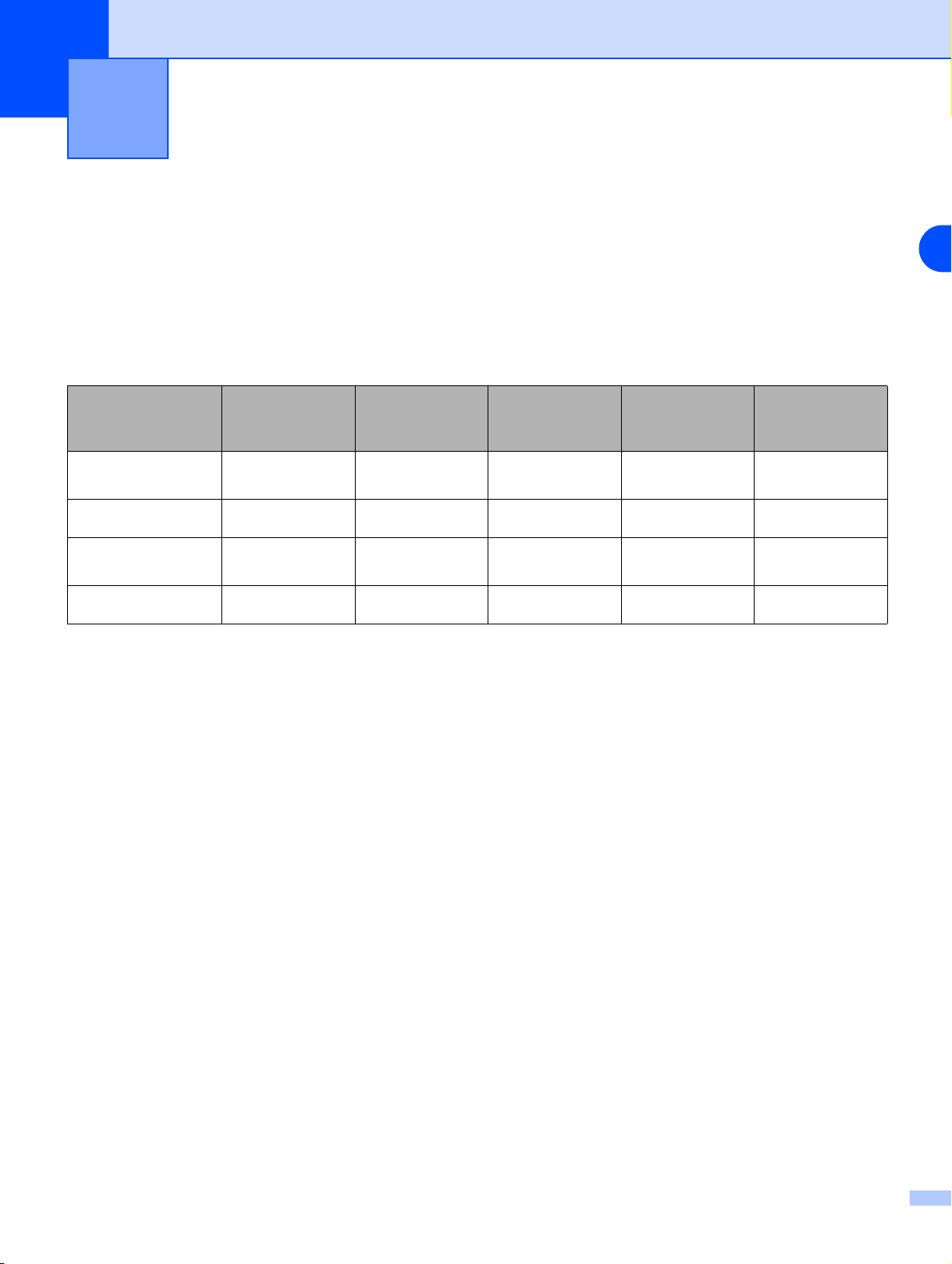
1
Introduzione
Informazioni generali
La macchina Brother può essere condivisa su una rete Ethernet cablata da 10/100 MB mediante il server di
stampa in rete esterno. Il server di stampa supporta varie funzioni e metodi di connessione a seconda del
sistema operativo in esecuzione su una rete che supporta TCP/IP. Queste funzioni includono stampa,
scansione, invio di PC-FAX e controllo dello stato. Nel grafico riportato di seguito vengono illustrate le funzioni
in rete e le connessioni supportate da ogni sistema operativo.
Sistemi
operativi
Windows
98/98SE/Me/2000/XP
Windows NT® 4.0
Mac OS® X 10.2.4 o
versioni successive
Mac OS® 9.1-9.2
Per utilizzare la macchina Brother in rete, è necessario configurare il server di stampa e impostare i computer
che verranno utilizzati.
®
Rete Ethernet
cablata 10/100
BASE-TX (TCP/IP)
√√√√√
√√ √√
√
√
Stampa Scansione Invio di PC-FAX Status Monitor
√√√√
√√
1
In questo capitolo viene illustrato il concetto di base di funzione in rete, connessione e protocolli. Nel Capitolo
2 vengono riportate informazioni sulla configurazione di rete. Nel Capitolo 3 viene descritta la configurazione
del server di stampa mediante il pannello di controllo. Dal Capitolo 4 al Capitolo 6 viene descritta la
configurazione del server di stampa e del sistema operativo:
Capitolo 2: Configurazione della stampante di rete
Capitolo 3: Impostazione del pannello anteriore
Capitolo 4: Stampa di rete da Windows
Capitolo 5: Stampa Internet per Windows
Capitolo 6: Stampa di rete da Macintosh
®
: stampa Peer-to-Peer di base TCP/IP
®
®
1 - 1
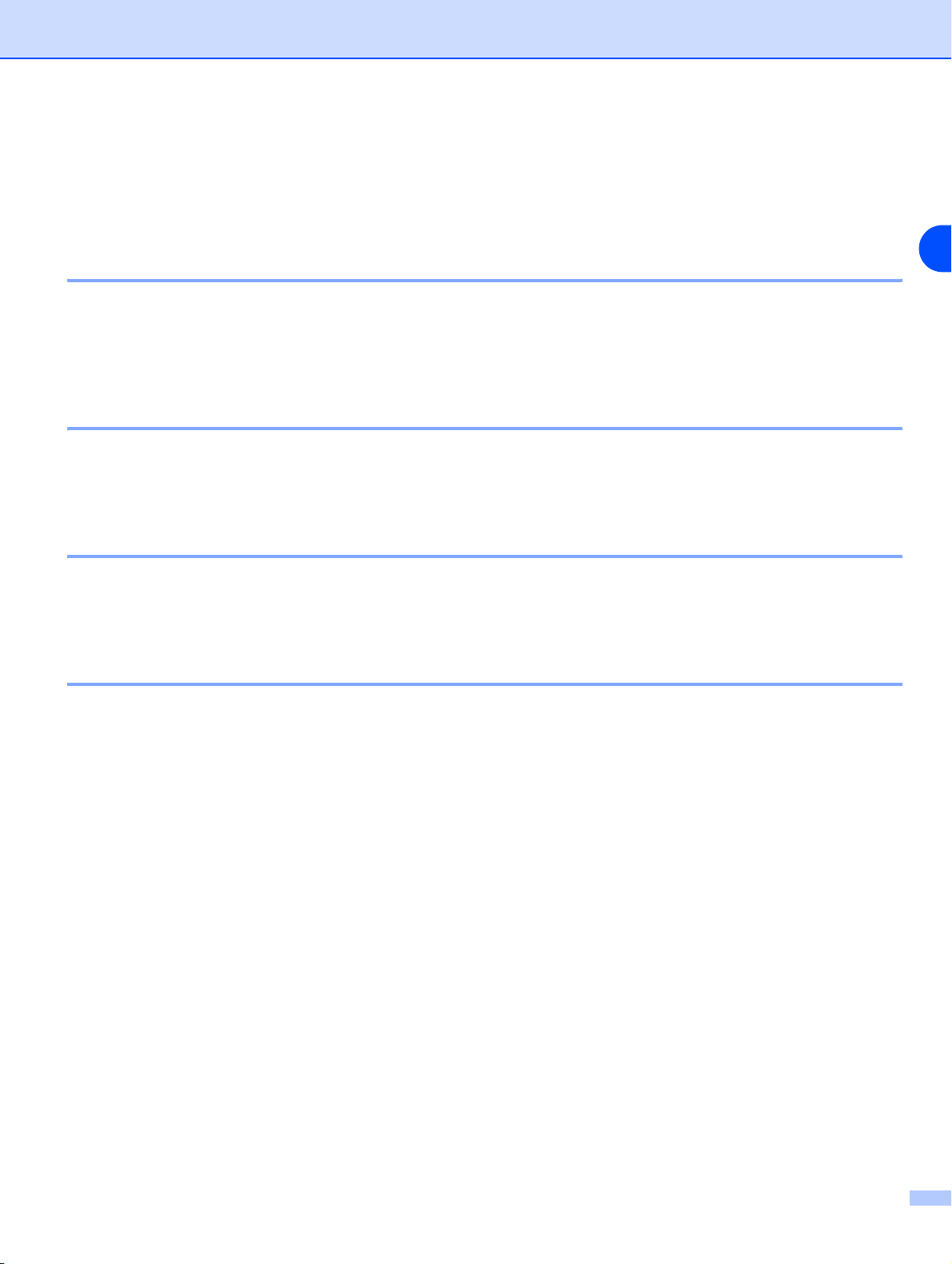
Introduzione
Funzioni in rete
Brother MFC-9420CN offre la seguente funzione in rete di base.
Stampa in rete
Il server di stampa fornisce servizi per Windows® 98/98SE/Me/NT®/2000/XP con supporto per i protocolli
TCP/IP e per Macintosh
successive per una rete cablata).
®
con supporto per TCP/IP (Mac OS® 9.1-9.2 / Mac OS® X 10.2.4 o versioni
Scansione in rete
È possibile sottoporre a scansione i documenti dalla rete al computer. Vedere il Capitolo 4 per Windows® e
il Capitolo 10 per Macintosh
®
della Guida dell'utente sul CD-ROM.
PC-FAX in rete
È possibile inviare direttamente un file PC come PC-FAX in rete. Per una descrizione completa, vedere il
Capitolo 6 per Windows
®
e il Capitolo 7 per Macintosh® della Guida dell'utente sul CD-ROM.
Utilità di gestione
1
BRAdmin Professional (per Windows®)
L'utilità BRAdmin Professional consente di gestire con facilità le impostazioni relative al fax e alla rete.
1 - 2
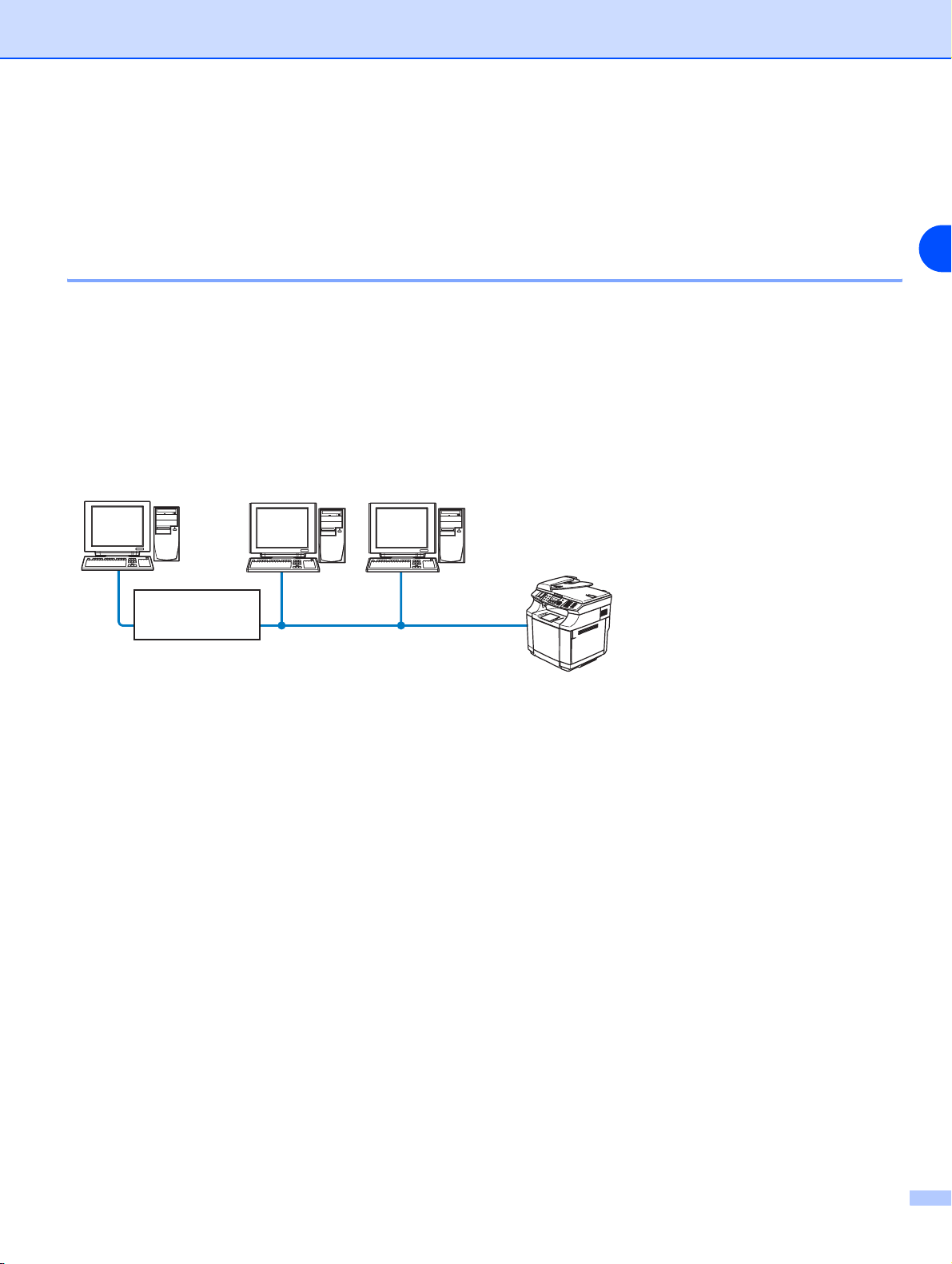
Introduzione
Tipi di connessione di rete
In generale, sono disponibili due tipi di rete: rete Peer-to-Peer e rete condivisa.
Esempio di connessione di rete
Stampa Peer-to-Peer tramite TCP/IP
In ambiente Peer-to-Peer, ogni computer invia e riceve i dati direttamente da ogni periferica. Non è presente
alcun server centrale che controlla l'accesso ai file o la condivisione della stampante.
Windows
TCP/IP
®
Commutatore
o router
Windows
®
TCP/IP
Windows
®
Stampante di rete
1
■ In una piccola rete di 2 o 3 computer, è consigliabile utilizzare il metodo di stampa Peer-to-Peer poiché è
più semplice da configurare rispetto al metodo di stampa in rete condiviso descritto nella pagina seguente.
Vedere Stampa condivisa in rete a pagina 1-4.
■ Ogni computer deve utilizzare il protocollo TCP/IP.
■ Sulla macchina Brother è necessario che sia configurato un indirizzo IP appropriato.
■ Se si utilizza un router, l'indirizzo del gateway deve essere configurato sui computer e sulla macchina
Brother.
1 - 3
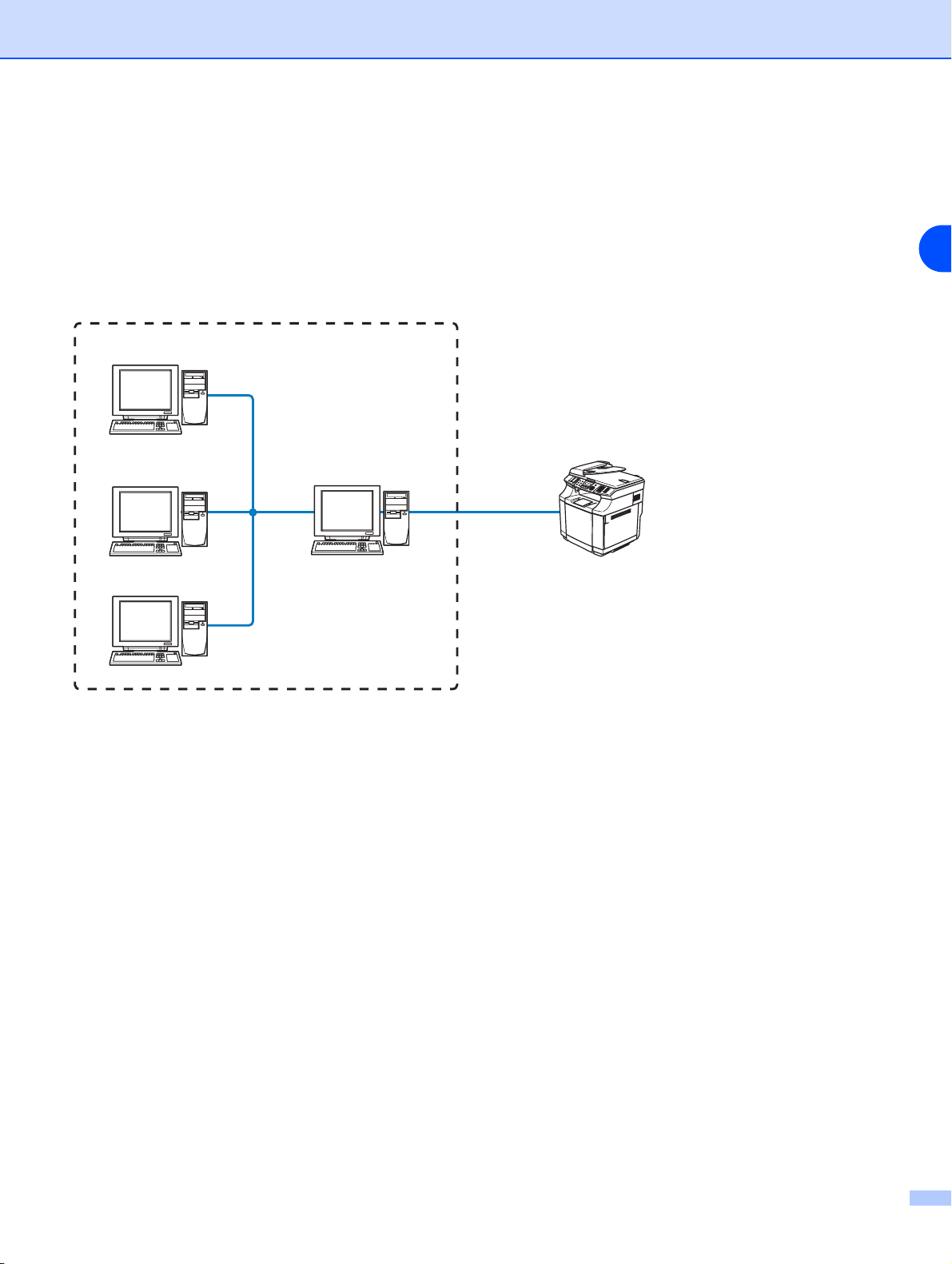
Introduzione
Stampa condivisa in rete
In un ambiente di rete condiviso, ogni computer invia dati attraverso un computer controllato centralmente.
Questo tipo di computer viene spesso chiamato "server" o "server di stampa" e ha la funzione di controllare
tutti i processi di stampa.
1
Windows
Windows
Windows
®
®
®
Windows®
Noto anche come
"server" o "server
TCP/IP
Stampante di rete
di stampa"
Condivisione in rete
■ In una rete di maggiori dimensioni, è consigliabile creare un ambiente di stampa in rete condiviso.
■ Sul "server" o sul "server di stampa" è necessario utilizzare il protocollo di stampa TCP/IP.
■ La macchina Brother richiede che sia configurato un indirizzo IP appropriato a meno che non sia condivisa
tramite la porta parallela o la porta USB del server.
1 - 4
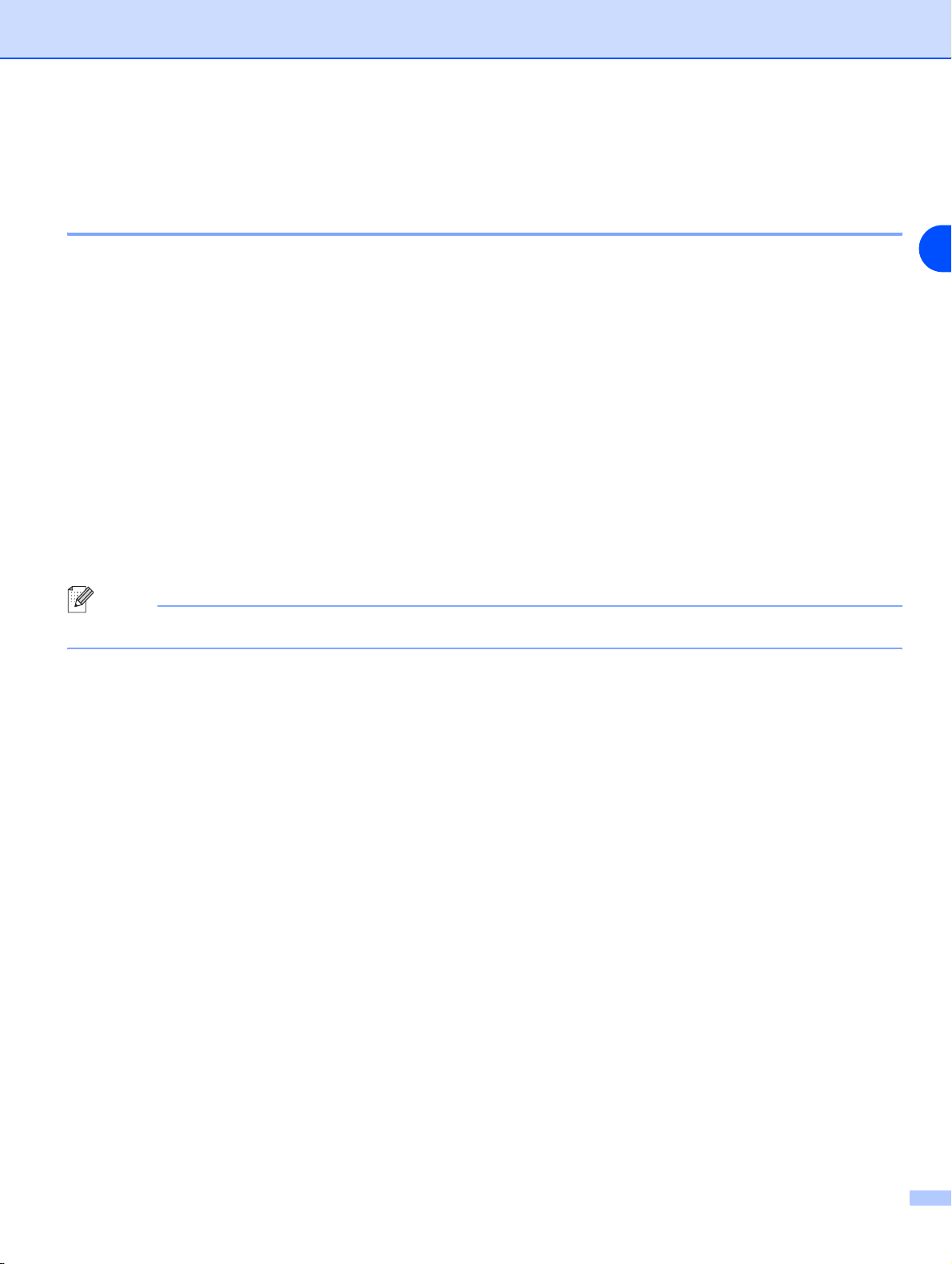
Introduzione
Protocolli
Protocolli TCP/IP
I protocolli sono insiemi standard di regole per la trasmissione dei dati in rete. Essi consentono agli utenti di
accedere alle risorse connesse in rete.
Il server di stampa di questo prodotto Brother supporta i protocolli TCP/IP (Transmission Control
Protocol/Internet Protocol).
1
TCP/IP è l'insieme di protocolli più comune e può essere utilizzato in quasi tutti i sistemi operativi quali
Windows
Su questo prodotto Brother sono disponibili i seguenti protocolli TCP/IP.
®
, Macintosh® e Linux.
DHCP/BOOTP/RARP
Utilizzando i protocolli DHCP/BOOTP/RARP, è possibile configurare automaticamente l'indirizzo IP.
Nota
Per utilizzare i protocolli DHCP/BOOTP/RARP, contattare l'amministratore della rete.
APIPA
Se non si assegna un indirizzo IP manualmente, utilizzando l'installazione MFL-Pro Suite o il software
BRAdmin, o automaticamente, utilizzando un server DHCP/BOOTP/RARP, il protocollo APIPA (Automatic
Private IP Addressing) assegnerà automaticamente un indirizzo IP nell'intervallo compreso tra 169.254.1.0
e 169.254.254.255.
Client DNS
Il server di stampa Brother supporta la funzione del client Domain Name Service (DNS). Questa funzione
consente al server di stampa di comunicare con altri dispositivi mediante il relativo nome DNS.
LPR/LPD
Protocollo utilizzato comunemente su una rete a TCP/IP.
Porta 9100
Altro protocollo utilizzato comunemente su una rete a TCP/IP.
1 - 5
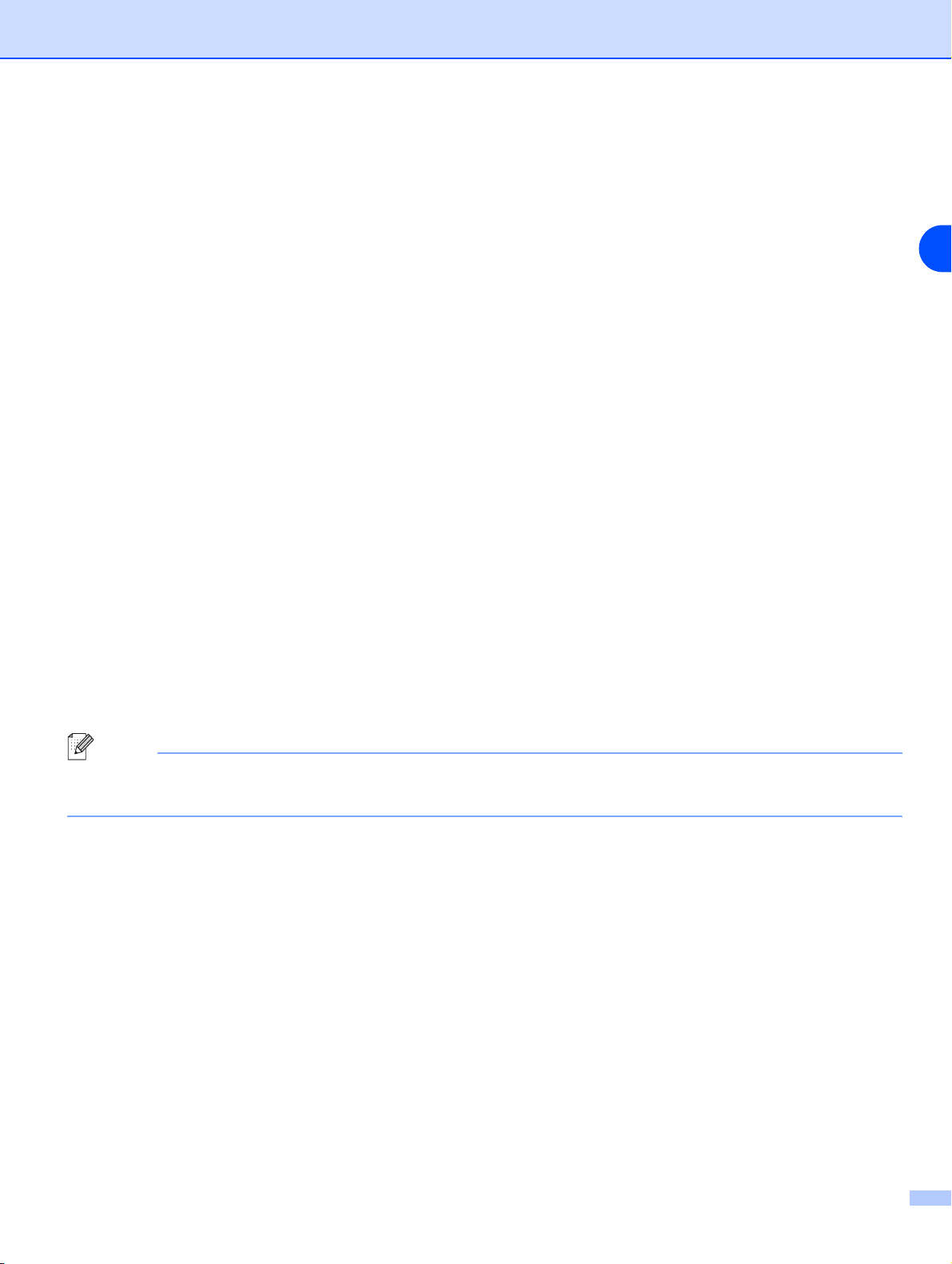
Introduzione
Client SMTP
Il protocollo SMTP (Simple Mail Transfer Protocol) consente alla macchina Brother di inviare e ricevere e-mail.
IPP
Il protocollo IPP (Internet Printing Protocol) versione 1.0 consente di stampare documenti tramite Internet.
mDNS
mDNS consente la configurazione automatica del server di stampa Brother per l'utilizzo in un sistema Mac
®
X con configurazione di rete semplice. (Mac OS® X 10.2.4 o versioni successive).
OS
TELNET
Il server di stampa Brother supporta il server TELNET per la configurazione dalla riga di comando.
SNMP
Il protocollo SNMP (Simple Network Management Protocol) viene utilizzato per gestire periferiche di rete
quali computer, router e macchine Brother di rete.
Server Web (HTTP)
Il server Web incorporato al server di stampa Brother consente il monitoraggio dello stato o la modifica di
alcune impostazioni di configurazione del server di stampa stesso.
1
Nota
È consigliabile utilizzare Internet Explorer 6.0 (o versioni successive) o Netscape Navigator 7.1 (o versioni
successive). Se si utilizza un diverso browser Web, accertarsi che sia compatibile con HTTP 1.0 e HTTP 1.1.
1 - 6
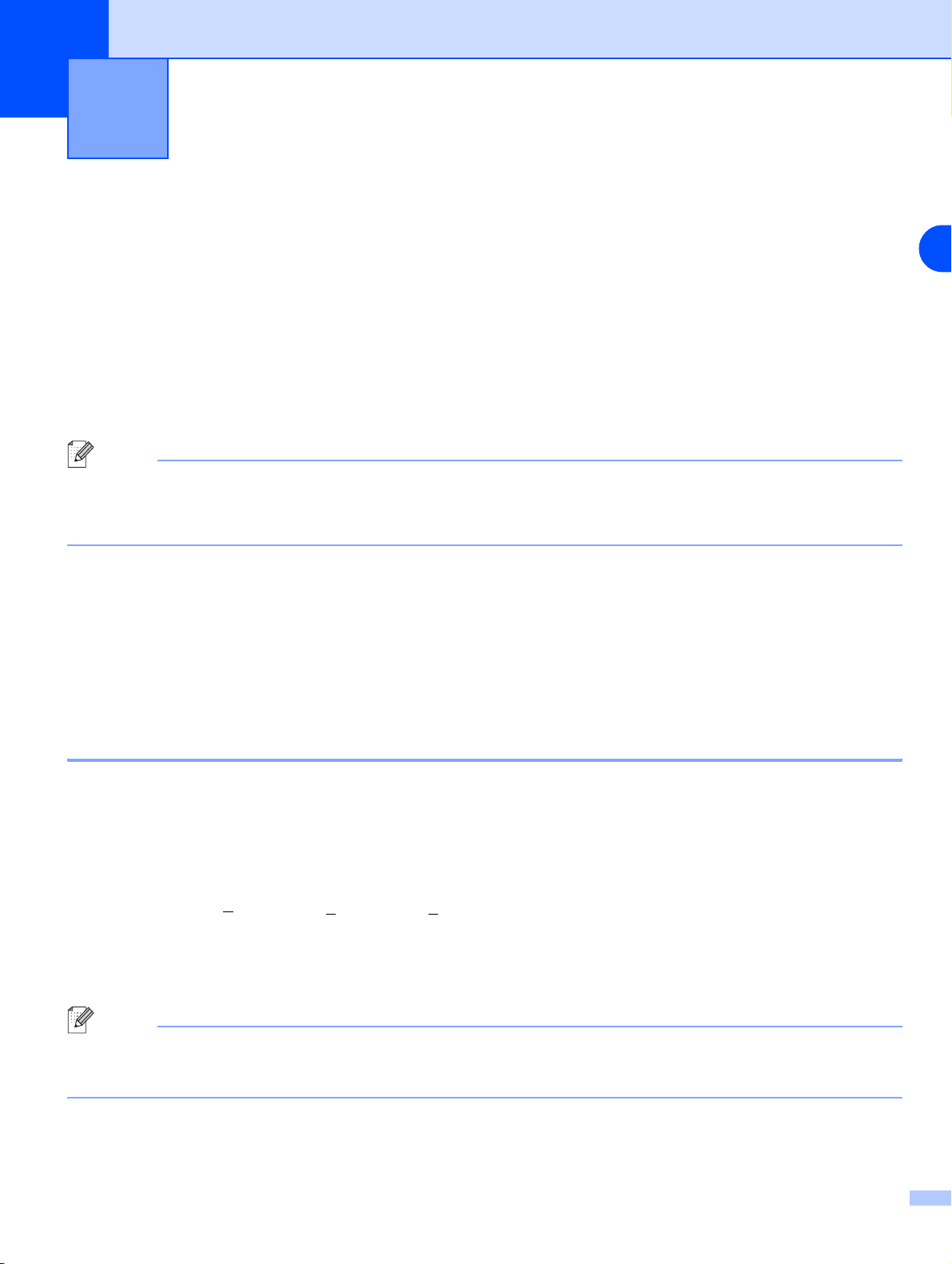
2
Configurazione della stampante di rete
Panoramica
Prima di utilizzare la macchina Brother sulla rete, è necessario installare il software Brother e configurare le
impostazioni di rete TCP/IP appropriate sulla macchina stessa. A tal fine, si consiglia di utilizzare
l'applicazione di installazione automatica disponibile nel CD-ROM Brother che fornisce una procedura
guidata per l'installazione del software e della rete.
Se non si desidera utilizzare l'applicazione di installazione automatica o non si comprendono alcuni dei
termini utilizzati in tale applicazione, fare riferimento alla parte restante di questo capitolo per ulteriori
informazioni.
Nota
Se non si desidera o non si è in grado di utilizzare l'applicazione di installazione automatica o qualsiasi altro
strumento software Brother, è anche possibile utilizzare il pannello di controllo della macchina per modificare
le impostazioni di rete. Per ulteriori informazioni, vedere Impostazione del pannello anteriore a pagina 3-1.
Indirizzi IP, subnet mask e gateway
Per utilizzare la macchina in un ambiente TCP/IP di rete, è necessario configurare l'indirizzo IP e la subnet
mask. L'indirizzo IP assegnato al server di stampa deve trovarsi sulla stessa rete logica dei computer host.
In caso contrario, è necessario configurare correttamente l'indirizzo della subnet mask e del gateway.
2
Indirizzo IP
Un indirizzo IP è una serie di numeri che identifica ogni periferica connessa a una rete. È composto da quattro
numeri separati da punti. Ogni numero è compreso tra 0 e 255.
Esempio: in una rete di piccole dimensioni, in genere si modifica il numero finale.
192.168.1.1
Se all'interno della rete è presente un server DHCP/BOOTP/RARP (in genere in una rete UNIX®/Linux o
Windows
Su reti più piccole, il server DHCP può essere il router.
Nota
®
2000/XP) il server di stampa otterrà automaticamente l'indirizzo IP dal server DHCP.
, 192.168.1.2, 192.168.1.3
2 - 1
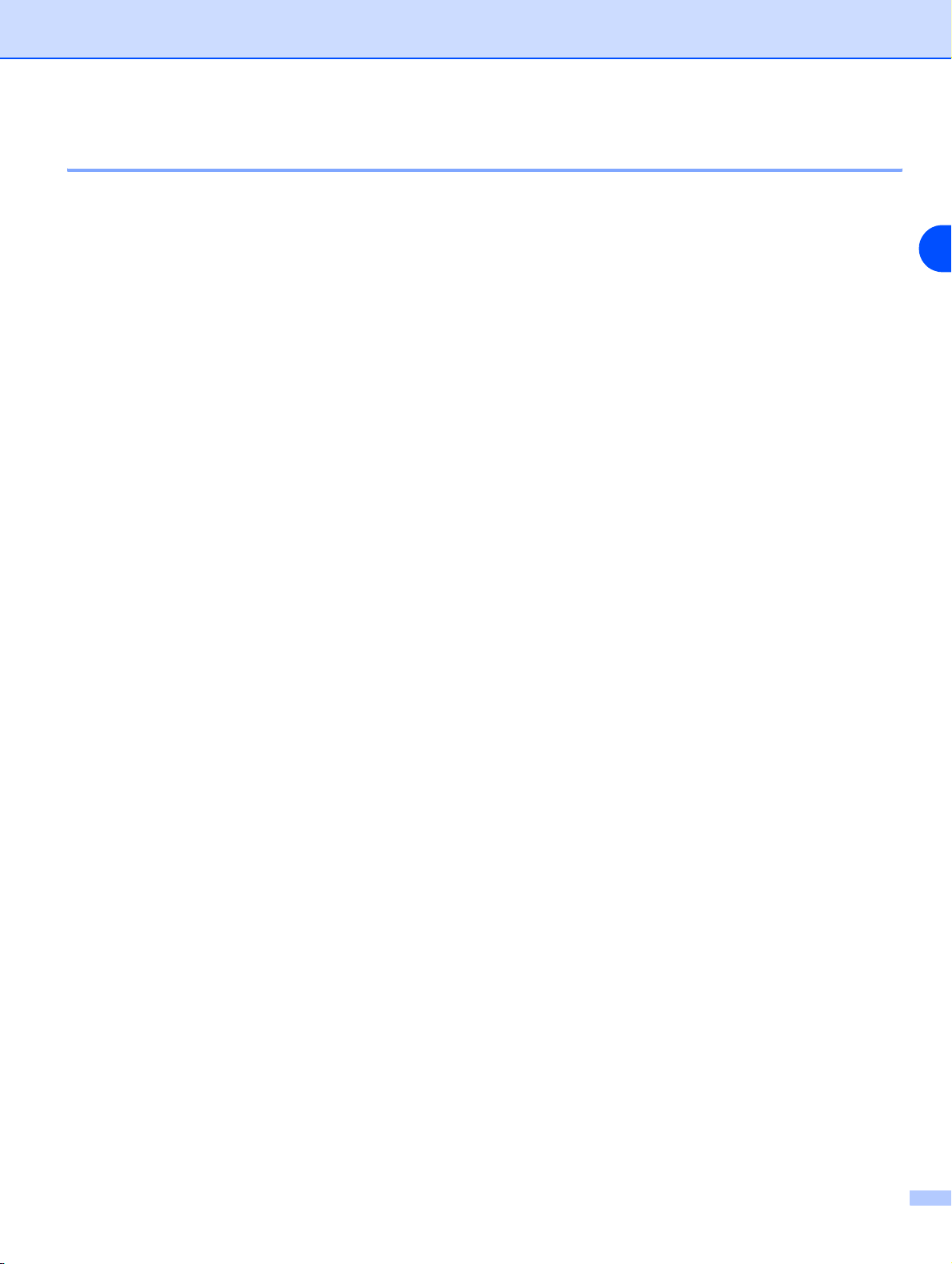
Configurazione della stampante di rete
Subnet mask
Le subnet mask limitano la comunicazione in rete.
Esempio: il PC1 può comunicare con il PC2
Indirizzo IP del PC1: 192.168.1.2
Subnet mask: 255.255.255.0
Indirizzo IP del PC2: 192.168.1.3
Subnet mask: 255.255.255.0
Nel precedente esempio, è possibile comunicare con qualsiasi dispositivo il cui indirizzo IP inizia con
192.168.1.X
Per ulteriori informazioni su DHCP, BOOTP e RARP, vedere Utilizzo di DHCP per configurare l'indirizzo IP a
pagina A-1, Utilizzo di BOOTP per configurare l'indirizzo IP a pagina A-2 e Utilizzo di RARP per configurare
l'indirizzo IP a pagina A-2.
Se un server DHCP/BOOTP/RARP non è disponibile, il protocollo APIPA (Automatic Private IP Addressing)
assegnerà automaticamente un indirizzo IP nell'intervallo compreso tra 169.254.1.0 e 169.254.254.255. Per
ulteriori informazioni sul protocollo APIPA, vedere Utilizzo di APIPA per configurare l'indirizzo IP a pagina A-3.
Se il protocollo APIPA è disattivato, l'indirizzo IP predefinito di un server di stampa Brother è 192.0.0.192.
Tuttavia, è possibile modificare facilmente l'indirizzo IP per farlo coincidere ai dettagli dell'indirizzo IP della
rete. Per ulteriori informazioni su come modificare l'indirizzo IP, vedere Impostazione dell'indirizzo IP e della
subnet mask a pagina 2-3.
2
2 - 2
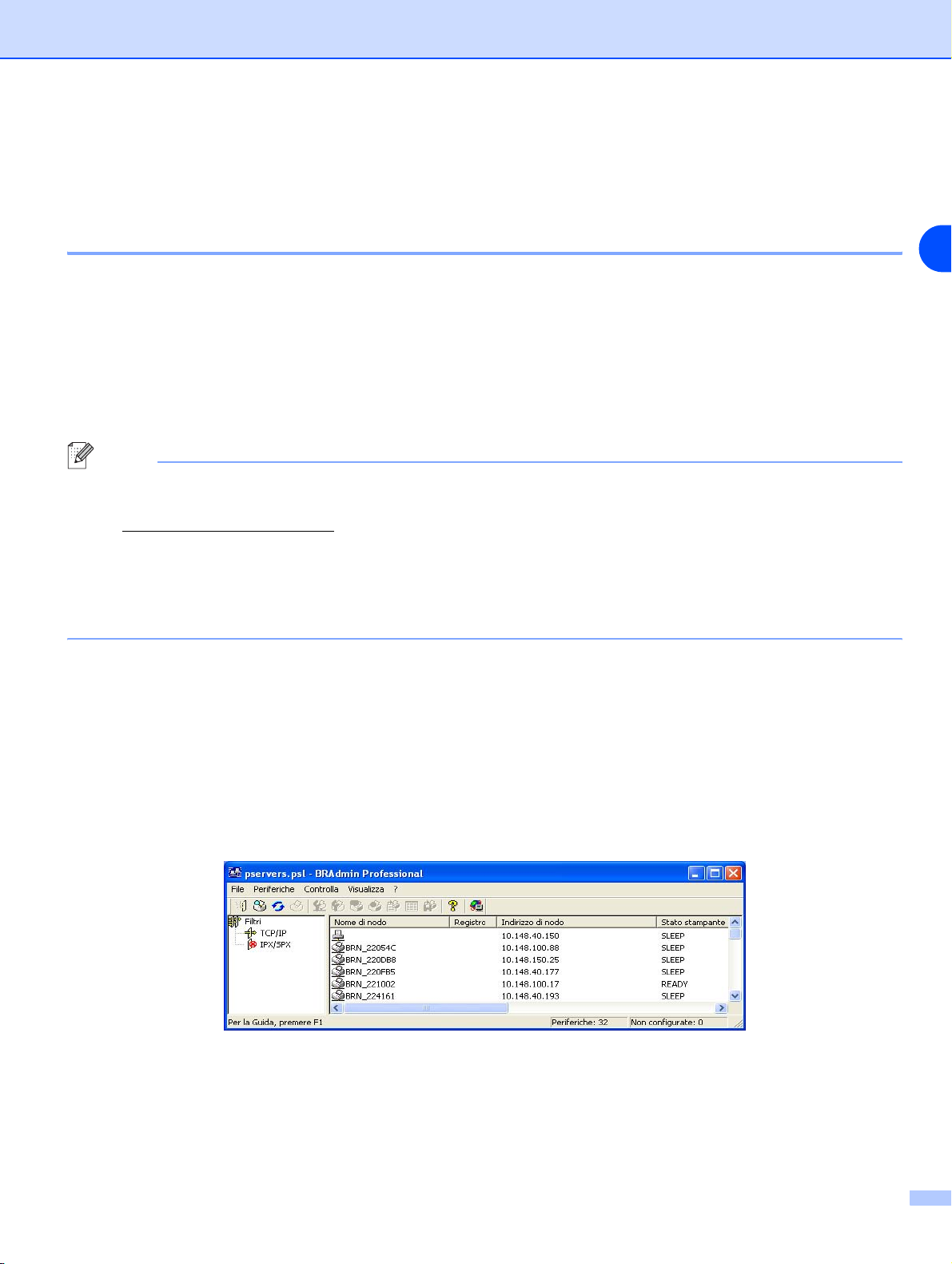
Configurazione della stampante di rete
Impostazione dell'indirizzo IP e della subnet mask
Utilizzo dell'utilità BRAdmin Professional e del protocollo TCP/IP per configurare la stampante di rete (solo per Windows®)
Utilità BRAdmin Professional
L'utilità BRAdmin Professional consente di gestire la rete connessa alle macchine Brother in un ambiente
TCP/IP.
Configurazione della macchina mediante l'utilità BRAdmin Professional
Nota
• Utilizzare l'utilità BRAdmin Professional fornita sul CD-ROM del prodotto Brother. È anche possibile
scaricare l'utilità Brother BRAdmin Professional più aggiornata dal sito Web
http://solutions.brother.com
• Disabilitare l'eventuale software firewall personale in uso, ad esempio Firewall connessione Internet
disponibile in Windows
firewall personale.
• La password predefinita per i server di stampa Brother è "access".
. Questa utilità è disponibile solo per Windows®.
®
XP. Dopo avere verificato che è possibile stampare, riavviare il software
2
1
Avviare l'utilità BRAdmin Professional (da Windows® 98/98SE/Me, Windows NT® 4.0 e Windows®
2000/XP), facendo clic sul menu di avvio e selezionando Programmi / Brother Administrator Utilities
/ Brother BRAdmin Professional Utilities / BRAdmin Professional.
2
Selezionare TCP/IP nel riquadro sinistro della finestra principale di BRAdmin.
3
Selezionare Cerca periferiche attive dal menu Periferiche. BRAdmin Professional cercherà
automaticamente le nuove periferiche.
2 - 3
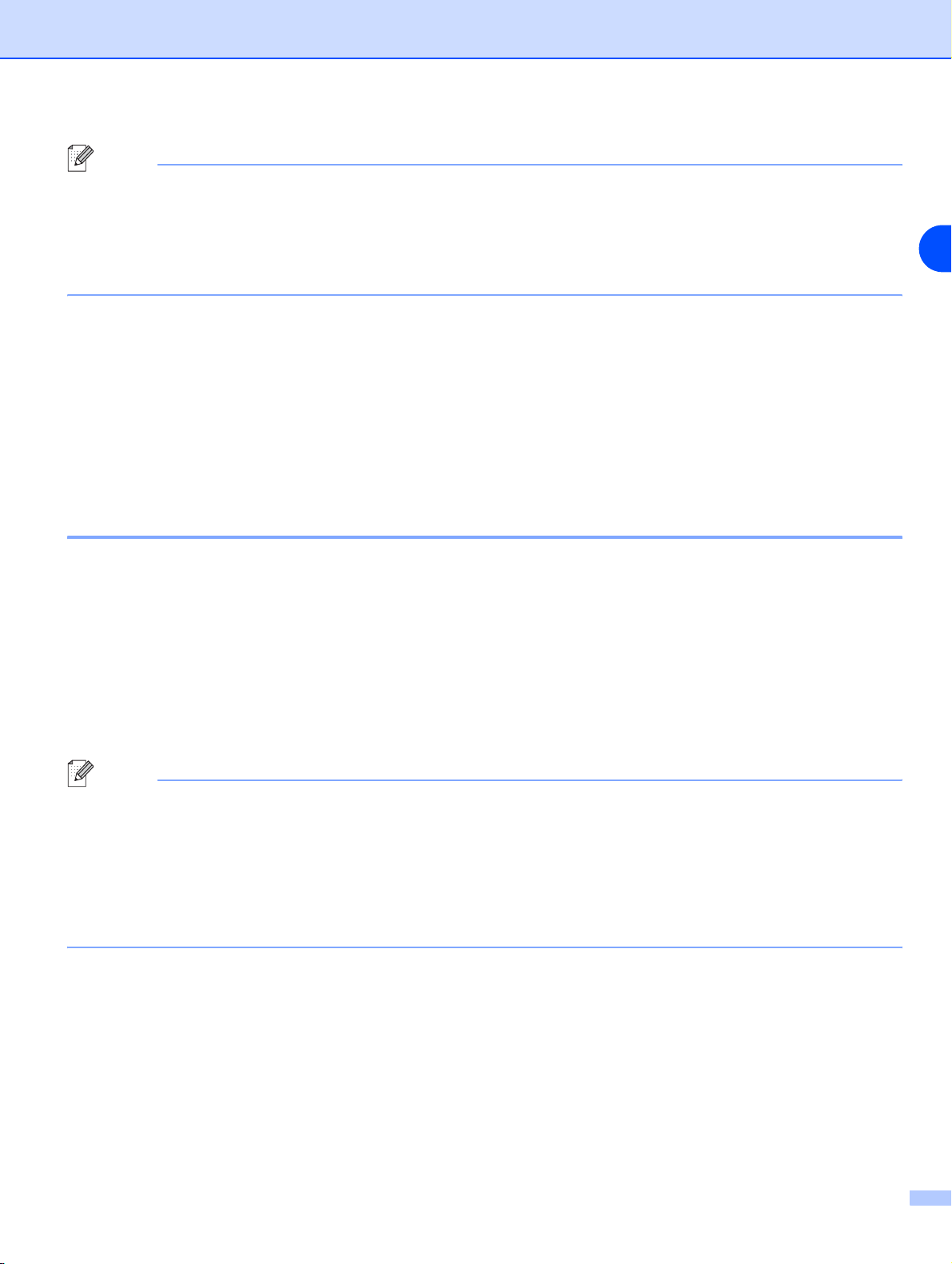
Configurazione della stampante di rete
Nota
• Se il server di stampa è impostato sui valori di fabbrica e non si utilizza un server DHCP/BOOTP/RARP,
la periferica verrà visualizzata come APIPA nella schermata dell'utilità BRAdmin Professional.
• È possibile trovare il nome del nodo e l'indirizzo Ethernet stampando l'Elenco di configurazione della
rete. Vedere Stampa dell'Elenco di configurazione della rete a pagina 3-16 per informazioni su come
stampare l'Elenco di configurazione della rete sul server di stampa.
4
Fare doppio clic sulla periferica non configurata.
5
Immettere indirizzo IP, subnet mask e gateway (se necessario) del server di stampa.
6
Fare clic su OK.
7
Con l'indirizzo IP programmato correttamente, il server di stampa Brother verrà visualizzato nell'elenco
delle periferiche.
Modifica delle impostazioni di stampa o scansione mediante un browser Web
2
Per modificare le impostazioni della stampante mediante HTTP (Hyper Text Transfer Protocol), è possibile
utilizzare un browser Web standard. È consigliabile utilizzare Microsoft Internet Explorer
successive oppure Netscape Navigator
necessario assegnare un indirizzo IP al server di stampa.
1
Digitare http://indirizzo_ip_stampante/ nel browser, dove indirizzo_ip_stampante è
l'indirizzo IP del server di stampa.
Ad esempio: http://192.168.1.2/ (se l'indirizzo IP della stampante è 192.168.1.2.)
Nota
Se si è modificato il file hosts sul computer o si utilizza il sistema DNS (Domain Name System), è anche
possibile immettere il nome DNS del server di stampa. Poiché il server di stampa supporta i nomi TCP/IP e
NetBIOS, è anche possibile immettere il nome NetBIOS del server di stampa. Il nome NetBIOS è disponibile
nell'Elenco di configurazione della rete. Vedere Stampa dell'Elenco di configurazione della rete a pagina 3-16
per informazioni su come stampare l'Elenco di configurazione della rete sul server di stampa. Il nome
NetBIOS assegnato è dato dai primi 15 caratteri del nome del nodo e per impostazione predefinita è riportato
come BRN_xxxxxx dove xxxxxx sono le ultime sei cifre dell'indirizzo Ethernet.
2
Fare clic su Configurazione rete.
3
Immettere un nome utente e una password. Il nome utente è "
®
versione 7.1 o successive. Per utilizzare un browser Web, è
admin
" e la password predefinita è "
®
versione 6.0 o
access
".
4
Fare clic su OK.
5
Fare clic su Configurazione TCP/IP.
6
È ora possibile modificare le impostazioni del server di stampa.
2 - 4
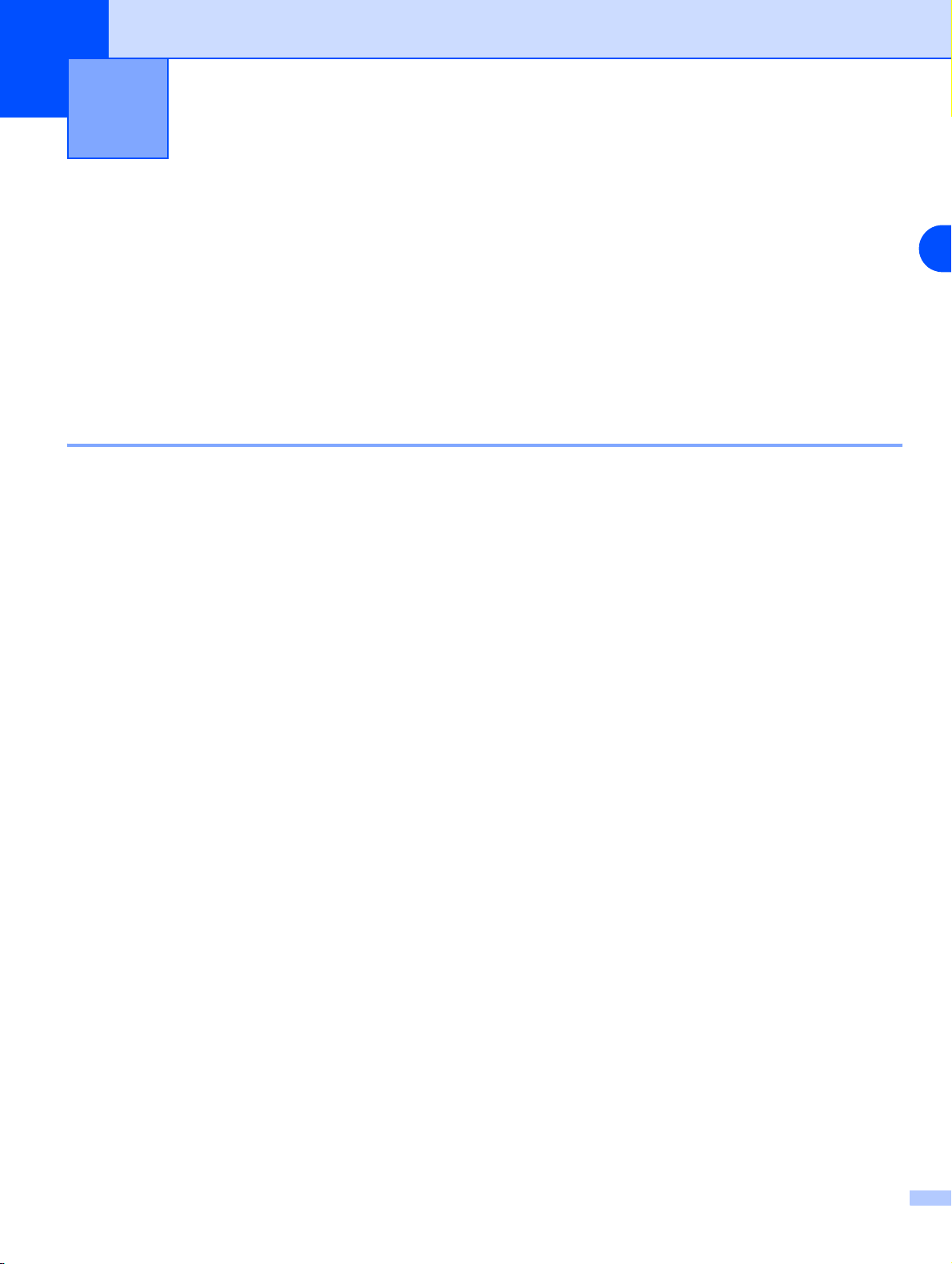
3
Impostazione del pannello anteriore
Menu di impostazione principale LAN
La sezione del menu LAN del pannello di controllo può essere utilizzata per configurare le impostazioni di
rete.
Premere Menu/Set, quindi premere il numero 6 per accedere al menu LAN e procedere alla selezione del
menu che si desidera configurare.
La macchina viene fornita con il software BRAdmin Professional per Windows
le impostazioni di rete.
®
che consente di configurare
Setup TCP/IP
Questo menu presenta nove selezioni: Metodo avvio, Indirizzo IP, Subnet mask, Gateway, Nome nodo,
Config WINS, WINS Server, Server DNS e APIPA.
Metodo avvio
1
Premere Menu/Set, 6, 1, 1.
2
Premere ▲ o ▼ per selezionare Auto, Statico, Rarp, BOOTP o DHCP.
3
Premere Menu/Set.
3
4
Premere Stop/Uscita.
Modalità Statico
In questa modalità, l'indirizzo IP della macchina deve essere assegnato in modo manuale. Una volta
immesso, l'indirizzo IP rimane fisso sull'indirizzo assegnato.
Modalità Auto
In questa modalità, la macchina esamina la rete per individuare un server DHCP; se ne trova uno e se è
configurato per allocare un indirizzo IP alla macchina, verrà utilizzato l'indirizzo IP fornito dal server DHCP.
Se non è disponibile alcun server DHCP, la macchina cercherà un server BOOTP. Se è disponibile un server
BOOTP ed è configurato correttamente, la macchina otterrà l'indirizzo IP dal server BOOTP. Se non è
disponibile alcun server BOOTP, la macchina cercherà un server Rarp. Se non risponderà neanche un server
Rarp, la macchina utilizzerà un indirizzo APIPA, vedere Utilizzo di APIPA per configurare l'indirizzo IP a
pagina A-3. L'intero processo può richiedere da 2 a 3 minuti, pertanto si consiglia di verificare sull'Elenco di
configurazione della rete che le impostazioni di rete siano configurate correttamente.
3 - 1
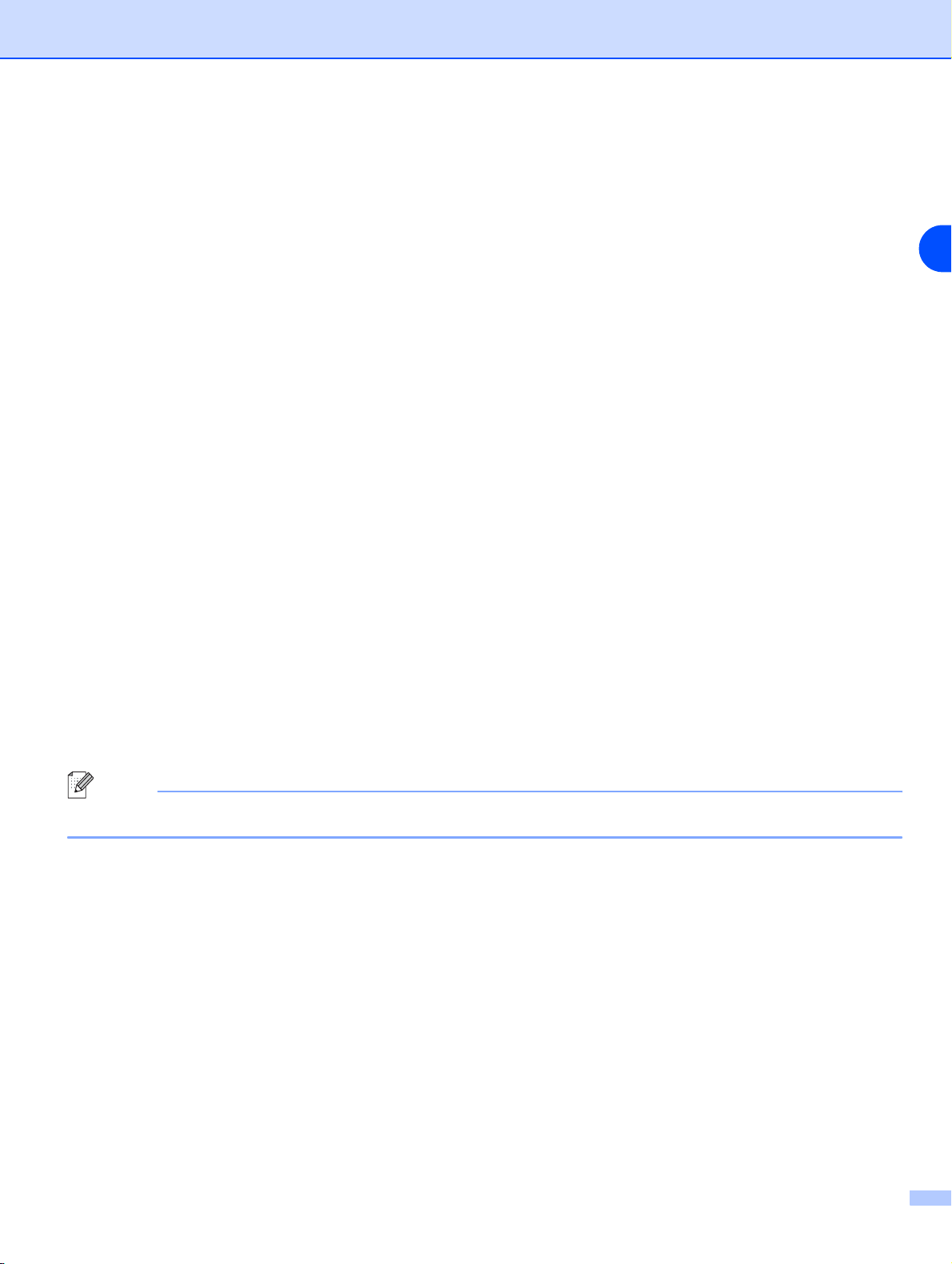
Impostazione del pannello anteriore
Modalità Rarp
È possibile configurare l'indirizzo IP del server di stampa Brother mediante Reverse ARP (Rarp) sul computer
host. Per eseguire questa operazione, modificare il file /etc/ethers (se questo file non esiste, è possibile
crearlo) immettendo una voce simile alla seguente:
00:80:77:31:01:07 BRN_310107
dove la prima voce è l'indirizzo Ethernet del server di stampa e la seconda voce è il nome del server di
stampa. Il nome deve corrispondere a quello inserito nel file /etc/hosts.
Avviare il daemon rarp, se non ancora in esecuzione. A seconda del sistema, il comando può essere rarpd,
rarpd -a, in.rarpd -a o altro; digitare man rarpd o fare riferimento alla documentazione del sistema per ottenere
ulteriori informazioni. Per verificare che il daemon rarp sia eseguito su un sistema Berkeley basato su UNIX,
digitare il comando seguente:
ps -ax | grep -v grep | grep rarpd
Per i sistemi basati su UNIX AT&T, digitare:
ps -ef | grep -v grep | grep rarpd
Il server di stampa Brother riceverà l'indirizzo IP dal daemon rarp all'accensione.
Modalità BOOTP
BOOTP è un'alternativa a Rarp. Tuttavia, a differenza di Rarp, consente di configurare subnet mask e
gateway. Per utilizzare BOOTP per la configurazione dell'indirizzo IP, accertarsi che BOOTP sia installato e
venga eseguito sul computer host. Dovrebbe essere visualizzato nel file /etc/services sull'host come servizio
effettivo; digitare man bootpd o fare riferimento alla documentazione del sistema per ulteriori informazioni.
BOOTP viene di solito avviato tramite il file /etc/inetd.conf; occorre attivarlo rimuovendo il simbolo "#" davanti
alla voce bootp di quel file. Ad esempio, una tipica voce bootp del file /etc/inetd.conf è:
3
#bootp dgram udp wait /usr/etc/bootpd bootpd -i
Nota
A seconda del sistema, questa voce può assumere il nome "bootps" invece di "bootp".
Per attivare BOOTP, utilizzare un editor per eliminare il simbolo "#". Se non è visibile "#", BOOTP è già attivo.
Modificare quindi il file di configurazione BOOTP (di solito /etc/bootptab) e immettere il nome, il tipo di rete (1
per Ethernet), gli indirizzi Ethernet e IP, la subnet mask e il gateway del server di stampa. Il formato esatto
per questa operazione non è standard; sarà quindi necessario fare riferimento alla documentazione del
®
sistema per determinare come immettere queste informazioni. Il file bootptab di molti sistemi UNIX
contiene
anche esempi di modelli che è possibile utilizzare come riferimento. Alcuni esempi delle voci tipiche
contenute in /etc/bootptab comprendono:
BRN_310107 1 00:80:77:31:01:07 192.189.207.3
e:
BRN_310107:ht=ethernet:ha=008077310107:\
ip=192.189.207.3:
3 - 2
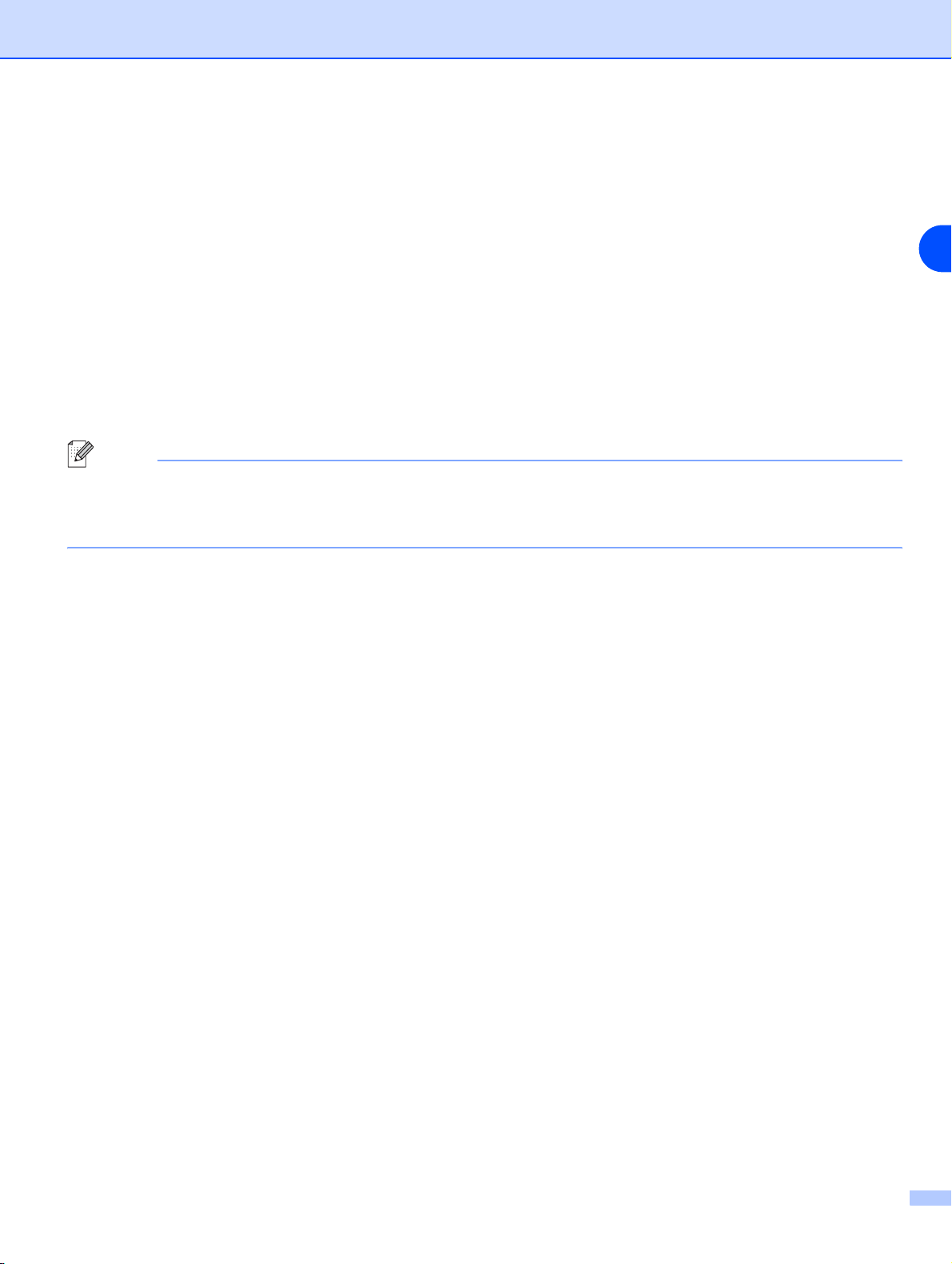
Impostazione del pannello anteriore
Alcune implementazioni del software host BOOTP non rispondono alle richieste BOOTP se nel file di
configurazione non è incluso un nome di file di download; in questo caso, creare semplicemente un file vuoto
sull'host e specificarne il nome e il percorso nel file di configurazione.
Come nel caso di Rarp, il server di stampa caricherà l'indirizzo IP dal server BOOTP quando la stampante è
accesa.
Modalità DHCP
3
Il protocollo DHCP (Dynamic Host Configuration Protocol) è uno dei diversi meccanismi automatici per
l'allocazione degli indirizzi IP. Se sulla rete (in genere una rete UNIX
server DHCP, il server di stampa ottiene automaticamente l'indirizzo IP da questo server e registra il proprio
nome con i servizi dei nomi dinamici compatibili RFC 1001 e 1002.
Nota
Se non si desidera configurare il server di stampa mediante DHCP, BOOTP o Rarp, è necessario impostare
il Metodo avvio su Statico per evitare che il server di stampa tenti di ricevere un indirizzo IP da questi sistemi.
Per modificare il Metodo avvio, utilizzare il pannello anteriore, il browser Web o l'applicazione BRAdmin.
®
, Windows® 2000/XP) è presente un
Indirizzo IP
Questo campo contiene l'indirizzo IP corrente della macchina. Se il Metodo avvio è impostato su Statico,
immettere l'indirizzo IP che si desidera assegnare alla macchina. Verificare con l'amministratore della rete
quale indirizzo IP utilizzare. Se è stato selezionato un metodo diverso da Statico, la macchina tenterà di
determinare l'indirizzo IP mediante il protocollo DHCP, Rarp o BOOTP. L'indirizzo IP predefinito della
macchina sarà probabilmente incompatibile con lo schema di numerazione dell'indirizzo IP della rete. Si
consiglia di rivolgersi all'amministratore della rete per conoscere le impostazioni di indirizzo IP corrette.
1
Premere Menu/Set, 6, 1, 2.
2
Selezionare 1 per modificare. Immettere l'indirizzo IP.
3
Premere Menu/Set.
4
Premere Stop/Uscita.
3 - 3
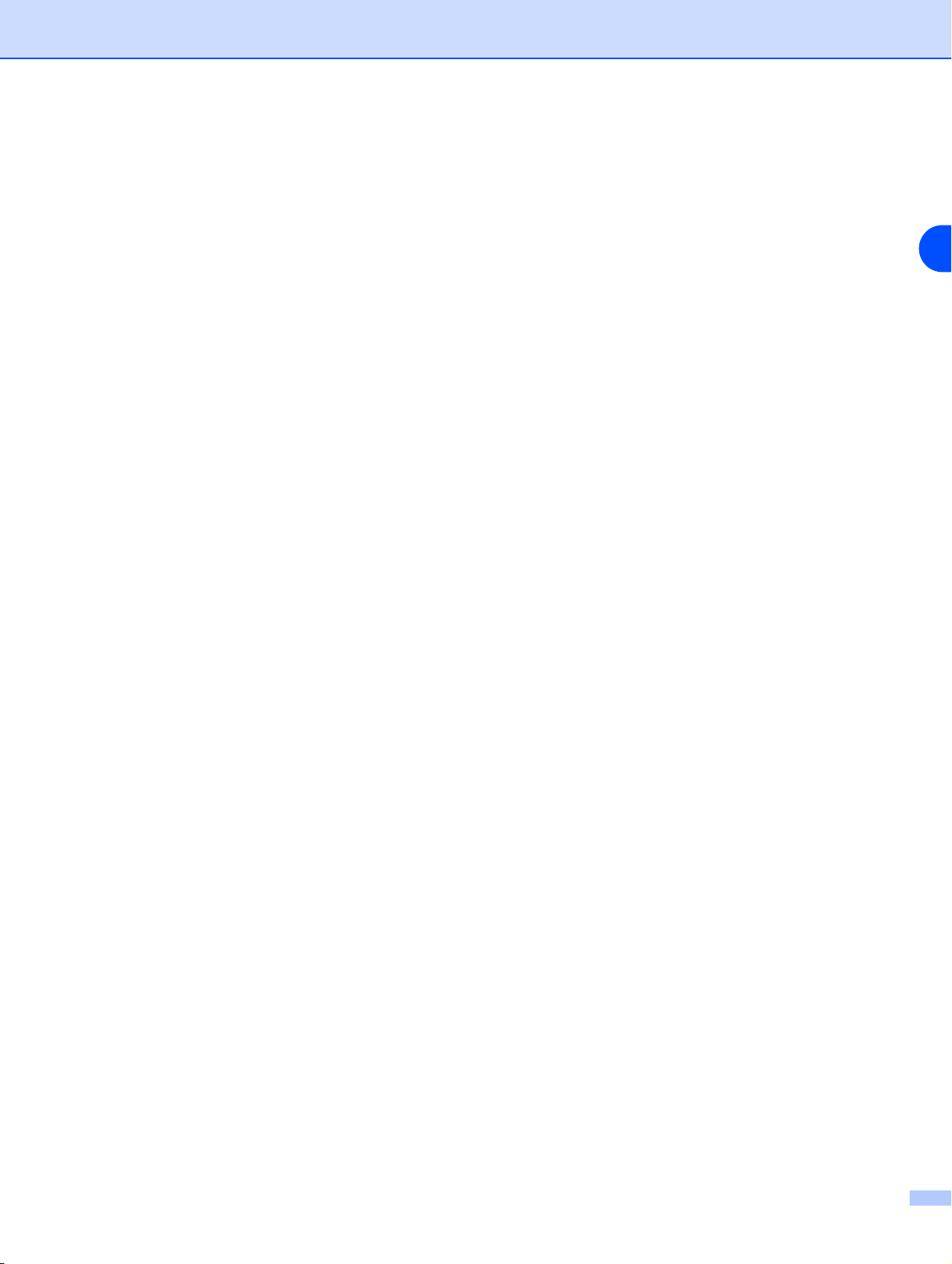
Impostazione del pannello anteriore
Subnet mask
Questo campo visualizza la subnet mask corrente utilizzata dalla macchina. Se non si utilizza DHCP o
BOOTP, per ottenere la subnet mask immettere quella desiderata. Chiedere all'amministratore della rete
quale subnet mask utilizzare.
1
Premere Menu/Set, 6, 1, 3.
2
Selezionare 1 per modificare. Immettere l'indirizzo della subnet mask.
3
Premere Menu/Set.
4
Premere Stop/Uscita.
Gateway
Questo campo visualizza l'indirizzo del gateway o del router corrente utilizzato dalla macchina. Se non si
utilizza DHCP o BOOTP per ottenere l'indirizzo del gateway o del router, immettere quello che si desidera
assegnare. Se non si dispone di gateway o router, lasciare vuoto questo campo. Se non si è sicuri, rivolgersi
all'amministratore della rete.
1
Premere Menu/Set, 6, 1, 4.
2
Immettere l'indirizzo del gateway.
3
Premere Menu/Set.
3
4
Premere Stop/Uscita.
Nome nodo
È possibile registrare il nome della macchina sulla rete. Questo nome viene spesso definito nome NetBIOS;
è il nome registrato dal server WINS sulla rete. Il nome consigliato è BRN_XXXXXX, dove XXXXXX
rappresenta le ultime sei cifre dell'indirizzo Ethernet (fino a un massimo di 15 caratteri).
1
Premere Menu/Set, 6, 1, 5.
2
Selezionare 1 per modificare. Immettere il nome nodo.
3
Premere Menu/Set.
4
Premere Stop/Uscita.
3 - 4
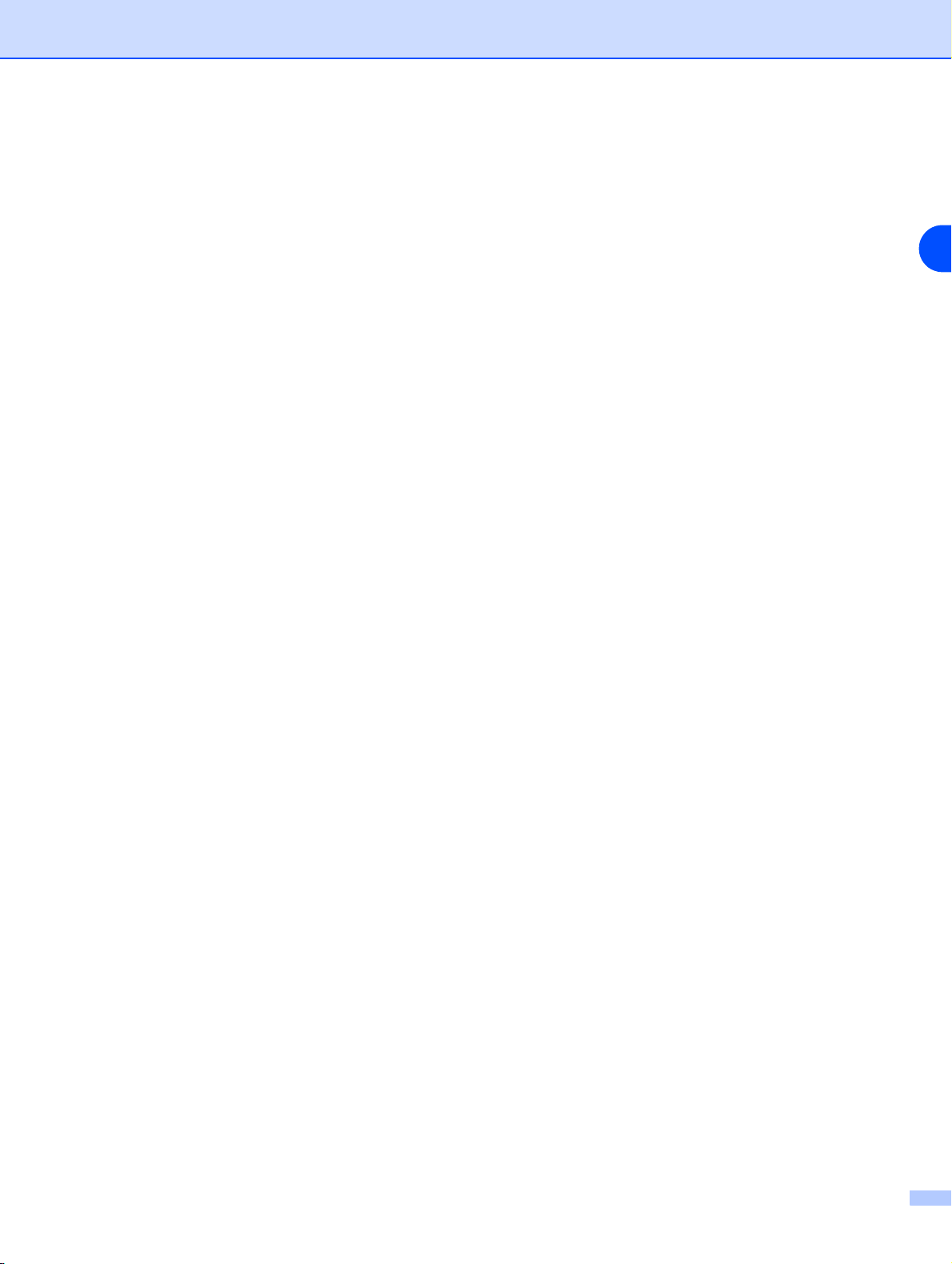
Impostazione del pannello anteriore
Config WINS
Questa selezione determina il modo in cui la macchina ottiene l'indirizzo IP per il server WINS.
1
Premere Menu/Set, 6, 1, 6.
2
Premere ▲ o ▼ per selezionare Auto o Statico.
3
Premere Menu/Set.
4
Premere Stop/Uscita.
Auto
Utilizza automaticamente una richiesta DHCP per determinare gli indirizzi IP per i server WINS primari e
secondari. Per attivare questa funzione è necessario che Metodo avvio sia impostato su Auto.
Statico
Utilizza un indirizzo IP specificato per i server WINS primari e secondari.
3
WINS Server
1
Premere Menu/Set, 6, 1, 7.
2
Premere ▲ o ▼ per selezionare Primario o Secondario.
3
Premere Menu/Set.
4
Immettere l'indirizzo del server WINS.
5
Premere Menu/Set.
6
Premere Stop/Uscita.
Indirizzo IP del server WINS Primario
Questo campo specifica l'indirizzo IP del server WINS (Windows
Indirizzo IP del server WINS Secondario
Questo campo specifica l'indirizzo IP del server WINS secondario. Viene utilizzato come backup all'indirizzo
del server WINS primario. Se il server primario non è disponibile, la macchina può registrare se stessa su un
server secondario. Se è disponibile un server WINS primario, ma nessun server WINS secondario, lasciare
vuoto questo campo.
®
Internet Naming Service) primario.
3 - 5
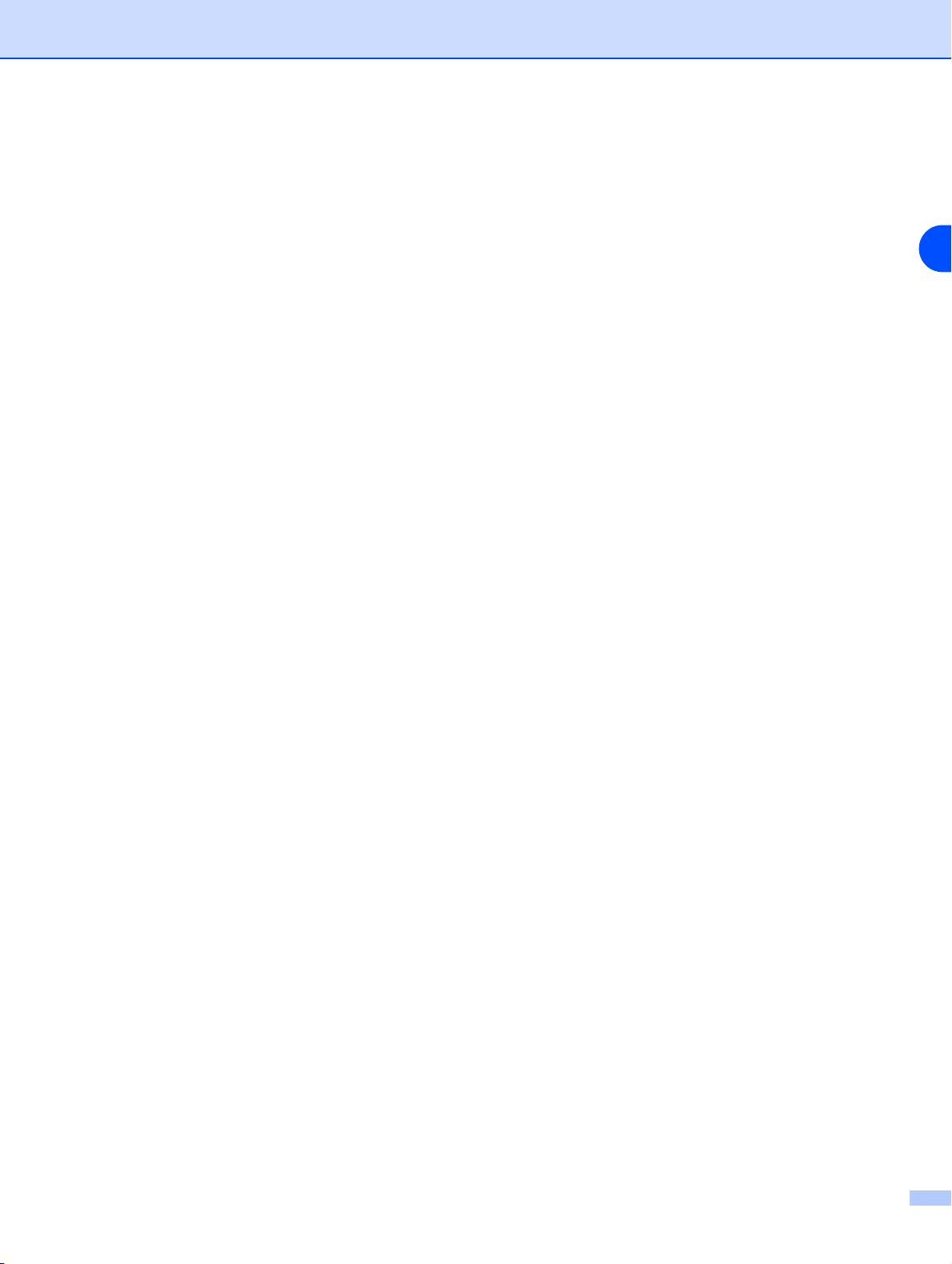
Impostazione del pannello anteriore
Server DNS
1
Premere Menu/Set, 6, 1, 8.
2
Premere ▲ o ▼ per selezionare Primario o Secondario.
3
Premere Menu/Set.
4
Immettere l'indirizzo del server DNS.
5
Premere Menu/Set.
6
Premere Stop/Uscita.
Indirizzo IP del server DNS Primario
Questo campo specifica l'indirizzo IP del server DNS (Domain Name Service) primario.
Indirizzo IP del server DNS Secondario
3
Questo campo specifica l'indirizzo IP del server DNS secondario. Viene utilizzato come backup all'indirizzo
del server DNS primario. Se il server primario non è disponibile, la macchina contatta il server DNS
secondario.
APIPA
Quando attivato, il server di stampa assegna automaticamente un indirizzo IP nell'intervallo (169.254.1.0 -
169.254.254.255) se non è in grado di ottenere un indirizzo IP tramite il Metodo avvio impostato (Menu/Set,
6, 1, 1). Se questa opzione è impostata su No, l'indirizzo IP non viene modificato quando il server di stampa
non è in grado di ottenere l'indirizzo IP tramite il Metodo avvio impostato.
1
Premere Menu/Set, 6, 1, 9.
2
Premere ▲ o ▼ per selezionare Si o No.
3
Premere Menu/Set.
4
Premere Stop/Uscita.
3 - 6
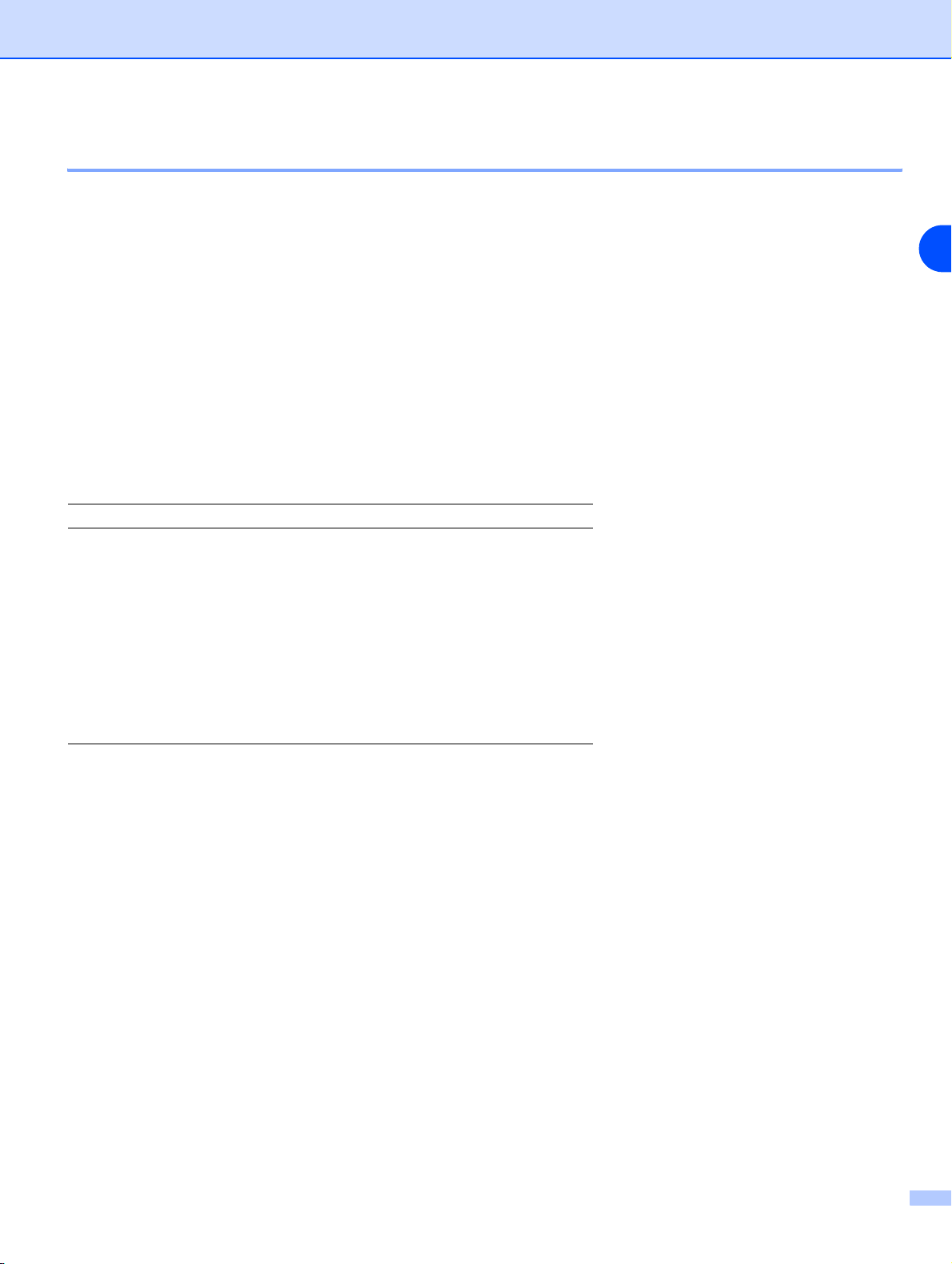
Impostazione del pannello anteriore
Setup Internet
Questo menu presenta cinque selezioni: Indirizzo Mail, SMTP Server, POP3 Server, Mailbox name e
Mailbox PWD. Poiché questa sezione richiede di immettere molti caratteri di testo, può essere più opportuno
configurare queste impostazioni utilizzando il proprio browser Web.
Indirizzo Mail
1
Premere Menu/Set, 6, 2, 1.
2
Selezionare 1 per modificare. Immettere l'indirizzo mail. Premere Menu/Set.
3
Premere Stop/Uscita.
Immissione di testo
È possibile accedere al carattere desiderato premendo ripetutamente il numero appropriato.
Tasto Una volta Due volte Tre volte Quattro volte
1@. / 1
2ABC2
3DEF3
4GH I 4
5JKL5
6MNO6
7PQRS
8TUV8
9WXYZ
3
Per passare da maiuscole a minuscole e viceversa, premere Selezione e
3.
Correzioni:
Se si immette una lettera sbagliata e si desidera modificarla, utilizzare o per posizionare il cursore sotto
il carattere che si desidera modificare e sovrascriverlo.
Se si desidera cancellare l'intero numero o nome, premere Stop/Uscita con il cursore sotto la prima cifra o
lettera. I caratteri sopra e a destra del cursore verranno eliminati.
▲
▲
3 - 7

Impostazione del pannello anteriore
Ripetizione delle lettere:
Se si desidera ripetere un carattere, premere per spostare il cursore a destra.
Quando si immette l'indirizzo e-mail, esso compare carattere dopo carattere sul pannello LCD.
Se si specificano più di 16 caratteri, il pannello LCD scorre il nome a sinistra, carattere dopo carattere. È
possibile immettere fino a 60 caratteri.
È anche possibile connettere la macchina utilizzando un browser Web e specificando l'indirizzo e-mail
attraverso l'utilità di gestione basata sul Web.
SMTP Server
Questo campo visualizza il nome nodo o l'indirizzo IP di un server di posta SMTP (server e-mail in uscita) della rete.
(Esempio: mailhost.brothermail.net -o- 192.000.000.001)
1
Premere Menu/Set, 6, 2, 2.
2
Premere ▲ o ▼ per selezionare Nome o Indirizzo IP.
3
Premere Menu/Set.
4
Immettere l'indirizzo del server SMTP.
▲
3
5
Premere Menu/Set.
6
Premere Stop/Uscita.
POP3 Server
1
Premere Menu/Set 6, 2, 3.
2
Premere ▲ o ▼ per selezionare Nome o Indirizzo IP.
3
Premere Menu/Set.
4
Immettere l'indirizzo del server POP3.
5
Premere Menu/Set.
6
Premere Stop/Uscita.
Indirizzo server POP3
Questo campo visualizza il nome nodo o l'indirizzo IP del server POP3 (server e-mail in entrata) utilizzato
dalla macchina Brother. Questo indirizzo è necessario affinché il servizio Internet Fax funzioni correttamente.
(Esempio: mailhost.brothermail.net -o- 192.000.000.001)
3 - 8

Impostazione del pannello anteriore
Mailbox name
1
Premere Menu/Set, 6, 2, 4.
2
Immettere l'account utente assegnato alla macchina Brother per accedere al server POP3.
3
Premere Menu/Set.
4
Premere Stop/Uscita.
Mailbox PWD
1
Premere Menu/Set, 6, 2, 5.
2
Immettere la password utente assegnata alla macchina Brother per accedere al server POP3. Questa
password fa distinzione tra maiuscole e minuscole.
3
Premere Menu/Set.
3
4
Premere nuovamente Menu/Set per verificare la password.
5
Premere Stop/Uscita.
3 - 9

Impostazione del pannello anteriore
Setup mail RX
Questo menu presenta cinque selezioni Auto polling, Frequenza poll, Testata, Del Error Mail e Notifica.
Auto polling
Quando questa opzione è impostata su Si la macchina verifica automaticamente la presenza di nuovi
messaggi sul server POP3. Se sul server POP3 non viene trovato alcun messaggio, viene visualizzato il
messaggio No mail.
1 Premere Menu/Set,
2 Premere ▲ o ▼ per selezionare Si o No.
3 Premere Menu/Set.
4 Premere Stop/Uscita.
6, 3, 1.
Frequenza poll
Imposta la frequenza con la quale vengono cercati nuovi messaggi sul server POP3 (l'impostazione
predefinita è 10min).
1 Premere Menu/Set,
2 Immettere la frequenza di polling.
3 Premere Menu/Set.
6, 3, 2.
3
4 Premere Stop/Uscita.
Testata
Questa selezione consente di stampare il contenuto della testata quando viene stampato il messaggio
ricevuto (Sogg+Da+A, Tutto o Nessuno).
1 Premere Menu/Set,
2 Premere ▲ o ▼ per selezionare Tutto, Sogg+Da+A o Nessuno.
3 Premere Menu/Set.
4 Premere Stop/Uscita.
6, 3, 3.
3 - 10

Impostazione del pannello anteriore
Del Error Mail
Se questa opzione è impostata su Si, la macchina elimina automaticamente i messaggi che non può ricevere
dal server POP.
1
Premere Menu/Set, 6, 3, 4.
2
Premere ▲ o ▼ per selezionare Si o No.
3
Premere Menu/Set.
4
Premere Stop/Uscita.
Notifica
La funzione di notifica consente di trasmettere un messaggio di conferma della ricezione alla stazione
mittente quando viene ricevuto I-Fax.
Questa funzione è disponibile solo su macchine I-Fax che supportano la specifica "NDP".
1
Premere Menu/Set, 6, 3, 5.
2
Premere ▲ o ▼ per selezionare Si, NDP o No.
3
Premere Menu/Set.
4
Premere Stop/Uscita.
3
Setup mail TX
Questo menu presenta tre selezioni Sender subject, Dim. limite e Notifica.
Sender subject
Questo campo visualizza l'oggetto allegato ai dati Internet Fax inviati dalla macchina Brother a un PC
(l'impostazione predefinita è "Processo Internet Fax").
1
Premere Menu/Set, 6, 4, 1.
2
Selezionare 1 per modificare la selezione Sender subject OPPURE 2 per uscire.
3
Immettere l'oggetto.
4
Premere Menu/Set.
5
Premere Stop/Uscita.
3 - 11

Impostazione del pannello anteriore
Dim. limite
Alcuni server di posta non consentono di inviare documenti e-mail di grandi dimensioni. È possibile che
quando si cerca di inviare documenti e-mail di grandi dimensioni sulla macchina venga visualizzato il
messaggio Memoria esaurita. Spesso l'amministratore di sistema imposta un limite massimo sulle
dimensioni del documento e-mail. Con questa funzione attivata, la macchina visualizza Memoria esaurita
quando si tenta di inviare documenti e-mail di dimensioni superiori a 1 MB. Il documento non verrà inviato e
verrà stampato un rapporto sugli errori. Il documento può essere separato in documenti più piccoli che
verranno accettati dal server di posta. Per un'indicazione di riferimento, un documento di 42 pagine basato
sul grafico di prova ITU-T Test Chart#1 è di circa 1 MB.
1
Premere Menu/Set, 6, 4, 2.
2
Premere ▲ o ▼ per selezionare Si o No.
3
Premere Menu/Set.
4
Premere Stop/Uscita.
Notifica
3
La funzione di notifica consente di trasmettere un messaggio di conferma della ricezione alla stazione
mittente quando viene ricevuto l'I-Fax.
Questa funzione è disponibile solo su macchine I-Fax che supportano la specifica "NDP".
1
Premere Menu/Set, 6, 4, 3.
2
Premere ▲ o ▼ per selezionare Si o No.
3
Premere Menu/Set.
4
Premere Stop/Uscita.
Setup relay
Questo menu presenta tre selezioni Rly Broadcast, Dominio relay e Relay report. Per ulteriori informazioni
su Relay Broadcast, vedere Relay Broadcast a pagina 8-5 di questa Guida dell'utente.
Rly Broadcast
Questa funzione consente alla macchina di ricevere un documento su Internet e di trasmetterlo ad altri
apparecchi fax sulle linee analogiche convenzionali.
1
Premere Menu/Set, 6, 5, 1.
2
Premere ▲ o ▼ per selezionare Si o No.
3
Premere Menu/Set.
4
Premere Stop/Uscita.
3 - 12

Impostazione del pannello anteriore
Dominio relay
È possibile registrare i nomi di dominio (massimo 10) a cui è consentito richiedere un Relay Broadcast.
1
Premere Menu/Set, 6, 5, 2.
2
Premere ▲ o ▼ per selezionare il Dominio Relay (01 - 10).
3
Premere Menu/Set.
4
Immettere il nome Dominio relay per il dominio a cui è consentito richiedere un Relay Broadcast.
5
Premere Menu/Set.
6
Premere Stop/Uscita.
Relay report
È possibile stampare un rapporto Relay Broadcast sulla macchina utilizzata come Relay Station per tutti i
Relay Broadcast. Quando la macchina viene utilizzata con il software PC Fax di rete Brother, la macchina
funge anche da Relay Station per la trasmissione di fax dalla rete. È pertanto possibile stampare un rapporto
Relay di conferma dei fax di rete inviati (solo per gli Stati Uniti e per il Canada).
3
La funzione principale è stampare rapporti di qualsiasi Relay Broadcast inviati attraverso la macchina. Nota:
per utilizzare questa funzione, è necessario assegnare il dominio relay nella sezione "Trusted Domains" delle
impostazioni della funzione Relay.
1
Premere Menu/Set, 6, 5, 3.
2
Premere ▲ o ▼ per selezionare Si o No.
3
Premere Menu/Set.
4
Premere Stop/Uscita.
3 - 13

Impostazione del pannello anteriore
Impost.varie
Ethernet
Modalità di collegamento Ethernet. Auto consente al server di stampa di funzionare in modalità 100BASE-TX
Full o Half Duplex o in modalità 10BASE-T Full o Half Duplex.
100BASE-TX Full Duplex (100B-FD) o Half Duplex (100B-HD) e 10BASE-T Full Duplex (10B-FD) o Half Duplex
(10B-HD) stabiliscono la modalità di collegamento del server di stampa. Questa modifica è valida una volta
che è stato reimpostato il server di stampa. L'impostazione predefinita è Auto.
Nota
Se questo valore non viene impostato correttamente, non sarà possibile comunicare con il server di stampa.
1
Premere Menu/Set, 6, 6, 1.
2
Premere ▲ o ▼ per selezionare Auto/100B-FD/100B-HD/10B-FD/10B-HD.
3
Premere Menu/Set.
4
Premere Stop/Uscita.
Fuso orario
Questo campo visualizza il fuso orario del proprio paese. L'ora visualizzata rappresenta la differenza tra l'ora
nazionale e l'ora di Greenwich. Ad esempio, il fuso orario per l'area orientale di Stati Uniti e Canada è
GMT-05:00.
3
1
Premere Menu/Set, 6, 6, 2.
2
Premere ▲ or ▼ per selezionare l'ora.
3
Premere Menu/Set per accettare la selezione.
4
Premere Stop/Uscita per uscire dal menu di configurazione.
Impostazione Fuso orario di Windows
Mediante l'impostazione del fuso orario di Windows® è possibile determinare la differenza di orario per il
proprio paese.
1
Fare clic su Start.
2
Selezionare Impostazioni / Pannello di controllo.
3
Fare doppio clic su Data e ora.
4
Selezionare Fuso orario. Modificare la data e l'ora.
Verificare l'impostazione del fuso orario dal menu a discesa che visualizza la differenza dall'ora di Greenwich.
®
3 - 14

Impostazione del pannello anteriore
Scan To E-Mail (server di posta)
Tipo file bianco e nero per Scan To E-Mail (server di posta)
È possibile selezionare il tipo di file bianco e nero predefinito per la funzione Scan To E-Mail (server di posta).
1
Premere Menu/Set, 6, 7, 1.
2
Premere ▲ or ▼ per selezionare PDF o TIFF.
3
Premere Menu/Set.
4
Premere Stop/Uscita.
Tipo file colore per Scan To E-Mail (server di posta)
È possibile selezionare il tipo di file colore predefinito per la funzione Scan To E-Mail (server di posta).
1
Premere Menu/Set, 6, 7, 2.
2
Premere ▲ o ▼ per selezionare PDF o JPEG.
3
Premere Menu/Set.
4
Premere Stop/Uscita.
Ripristino delle impostazioni di rete sui valori di fabbrica
3
Se si desidera ripristinare le impostazioni di fabbrica per il server di stampa, ossia tutte le informazioni inclusi
password e indirizzo IP, procedere come segue:
1
Accertarsi che la macchina non sia in funzione, quindi scollegare tutti i cavi dalla macchina, eccetto il
cavo di alimentazione.
2
Premere Menu/Set, 6, 0.
3
Premere 1 per selezionare Reset.
4
Premere 1 per selezionare Si.
5
La macchina viene riavviata, ricollegare i cavi al termine dell'operazione.
3 - 15

Impostazione del pannello anteriore
Stampa dell'Elenco di configurazione della rete
Nota
Nome nodo: il nome nodo è contenuto nell'Elenco di configurazione della rete. Il nome nodo predefinito è
"BRN_xxxxxx" (dove "xxxxxx" rappresenta le ultime sei cifre dell'indirizzo Ethernet).
L'Elenco di configurazione della rete elenca tutte le impostazioni correnti di configurazione della rete, incluse
le impostazioni del server di stampa di rete.
1
Premere Menu, 5, 6.
2
Premere Inizio Mono o Inizio Colore.
3
3 - 16

4
Stampa di rete da Windows®: stampa Peer-to-Peer di base TCP/IP
Informazioni generali
Se il sistema operativo è Windows® e si desidera stampare utilizzando il protocollo TCP/IP in un ambiente
Peer-to-Peer, seguire le istruzioni contenute in questo capitolo. In questo capitolo viene spiegato come
installare il software di rete e il driver della stampante necessari per stampare utilizzando la stampante di rete.
Nota
• È necessario configurare l'indirizzo IP sulla macchina prima di procedere con questo capitolo. Se non
si è configurato l'indirizzo IP, prima di procedere vedere Configurazione della stampante di rete a
pagina 2-1.
• Verificare che il computer host e il server di stampa si trovino sulla stessa sottorete o che il router sia
configurato in modo da consentire il passaggio dei dati tra le due periferiche.
• La password predefinita per i server di stampa Brother è "access".
• Se si stabilisce una connessione a una condivisione o a una coda di stampa di rete (solo stampa),
vedere Installazione quando si utilizza una condivisione o una coda di stampa in rete (solo driver della
stampante) a pagina A-6 per dettagli sull'installazione.
Per Windows® 2000/XP
Per impostazione predefinita, i sistemi Windows® 2000/XP vengono installati con tutti i programmi software
necessari per la stampa. In questa sezione vengono descritte le configurazioni più comunemente utilizzate,
la stampa sulla porta TCP/IP standard. Da Windows
utilizzando il protocollo IPP. Per ulteriori informazioni, vedere Stampa Internet per Windows
®
2000/XP è anche possibile stampare via Internet
®
a pagina 5-1.
4
Se il driver della stampante è già stato installato, passare alla sezione Driver della stampante già installato a
pagina 4-2.
Configurazione della porta TCP/IP standard
Driver della stampante non ancora installato
1
Windows® 2000: fare clic sul menu di avvio e selezionare Impostazioni, quindi Stampanti.
Windows
2
Windows® 2000: fare doppio clic sull'icona Aggiungi stampante per avviare l'Installazione guidata
stampante.
Windows
3
Fare clic su Avanti quando viene visualizzata l'Installazione guidata stampante.
4
Selezionare Stampante locale e deselezionare l'opzione Rileva e installa stampante Plug and Play
automaticamente.
®
XP: dal menu di avvio, fare clic su Stampanti e fax.
®
XP: fare doppio clic su Aggiungi stampante per avviare l'Installazione guidata stampante.
4 - 1

Stampa di rete da Windows®: stampa Peer-to-Peer di base TCP/IP
5
Fare clic su Avanti.
6
A questo punto, è necessario selezionare la porta di stampa di rete corretta. Selezionare Crea una
nuova porta, quindi Porta TCP/IP standard dalla finestra a discesa.
7
Fare clic su Avanti.
8
Viene visualizzata l'Aggiunta guidata porta stampante standard TCP/IP. Fare clic su Avanti.
9
Immettere l'indirizzo IP o il nome del server di stampa che si desidera configurare. Le informazioni
relative al nome della porta vengono inserite automaticamente.
10
Fare clic su Avanti.
11
Windows® 2000/XP contatterà la stampante specificata. Se non si specifica il nome o l'indirizzo IP
corretto, viene visualizzato un messaggio di errore.
12
Fare clic su Fine per completare la procedura guidata.
13
Dopo avere configurato la porta, è necessario specificare il driver della stampante che si desidera
utilizzare. Selezionare il driver appropriato dall'elenco delle stampanti supportate. Se si utilizza un driver
fornito con la macchina su CD-ROM, selezionare l'opzione Disco driver per andare al CD-ROM.
4
14
Ad esempio, selezionare la cartella "X:\lingua_desiderata\W2K\Addprt" (dove X è la lettera dell'unità).
Fare clic su Apri, quindi su OK. Selezionare la stampante e fare clic su Avanti.
15
Specificare un nome e selezionare Sì o No a seconda che si desideri impostare il driver come stampante
predefinita e fare clic su Avanti.
16
A questo punto, specificare se si desidera condividere la stampante, immettere il nome di condivisione
e fare clic su Avanti.
17
Selezionare Sì e Avanti per stampare una pagina di prova.
18
Completare la procedura guidata e fare clic sul pulsante Fine per terminarla.
Driver della stampante già installato
Se il driver della stampante è già installato e si desidera configurarlo in modo da abilitarlo alla stampa di rete,
attenersi alla procedura illustrata di seguito:
1
Selezionare il driver della stampante che si desidera configurare.
2
Selezionare File e scegliere Proprietà.
3
Fare clic sulla scheda Porte del driver e scegliere Aggiungi porta.
4
Selezionare la porta che si desidera utilizzare. In genere, si tratta della Porta TCP/IP standard. Fare
clic sul pulsante Nuova porta...
5
Viene avviata l'Aggiunta guidata porta stampante standard TCP/IP. Eseguire i passaggi da 8 a 12
della sezione Driver della stampante non ancora installato a pagina 4-1.
6
Chiudere le finestre di dialogo Aggiungi porta e Proprietà.
4 - 2

Stampa di rete da Windows®: stampa Peer-to-Peer di base TCP/IP
Windows NT® 4.0
In Windows NT® 4.0, è possibile inviare un processo di stampa utilizzando il software di stampa Peer-to-Peer
Brother fornito sul CD-ROM Brother in dotazione con la macchina.
Installazione del protocollo TCP/IP
Se durante l'installazione del sistema Windows NT® 4.0 (workstation o server) il protocollo TCP/IP non è stato
installato attenersi alla procedura illustrata di seguito. Se il protocollo TCP/IP è già stato installato, passare
alla sezione seguente Installazione del software Peer-to-Peer Brother a pagina 4-3.
1
Dal menu di avvio, scegliere Impostazioni, quindi Pannello di controllo.
2
Eseguire l'applet Rete facendo doppio clic sull'icona Rete, quindi fare clic sulla scheda Protocolli.
3
Selezionare Aggiungi e fare doppio clic sul Protocollo TCP/IP.
4
Ins
erire il disco o i dischi richiesti o il CD-ROM per copiare i file richiesti.
4
5
Fare clic su Chiudi. Il sistema Windows NT® 4.0 rivede i binding di protocollo, quindi viene visualizzata
la finestra di dialogo Proprietà TCP/IP.
6
Configurare l'indirizzo IP host, la subnet mask e l'indirizzo del gateway nella finestra di dialogo. Per
conoscere questi indirizzi, rivolgersi all'amministratore di sistema.
7
Fare clic su OK per uscire (non sarà necessario riavviare il server o la workstation Windows NT®4.0).
Installazione del software Peer-to-Peer Brother
1
Avviare il programma del menu di installazione del CD-ROM attenendosi alle istruzioni contenute nella
Guida di installazione rapida.
2
Selezionare il nome del modello e la propria lingua (se necessario), quindi fare clic su Installa
applicazione opzionali.
3
Fare clic su Software di stampa di rete.
4
Fare clic su Avanti in risposta al messaggio di benvenuto. Seguire le istruzioni visualizzate sullo
schermo.
5
Selezionare Stampa Peer-to-Peer Brother (LPR).
6
Selezionare la directory desiderata per installare i file Stampa Peer-to-Peer Brother (LPR) e fare clic
su Avanti. Il programma di installazione creerà automaticamente la directory se non esiste già sul disco.
7
Immettere il nome della porta che si desidera utilizzare e fare clic su OK. Il nome predefinito è BLP1. Il
nome prescelto DEVE essere univoco e cominciare con BLP.
4 - 3

Stampa di rete da Windows®: stampa Peer-to-Peer di base TCP/IP
8
A questo punto, è necessario immettere l'indirizzo IP e il nome effettivi del server di stampa. Se si è
modificato il file hosts sul computer o si utilizza il sistema DNS (Domain Name System), è anche
possibile immettere il nome DNS del server di stampa. Poiché il server di stampa supporta i nomi TCP/IP
e NetBIOS, è anche possibile immettere il nome NetBIOS del server di stampa specificato nell'Elenco di
configurazione della rete. Il nome NetBIOS assegnato è dato dai primi 15 caratteri del nome del nodo e
per impostazione predefinita è riportato come BRN_xxxxxx dove xxxxxx sono le ultime sei cifre
dell'indirizzo Ethernet.
Nota
• Il nome del nodo e il nome NetBIOS sono riportati nell'Elenco di configurazione della rete. Per
informazioni sulla stampa dell'Elenco di configurazione della rete, vedere Stampa dell'Elenco di
configurazione della rete a pagina 3-16.
• È possibile utilizzare il pulsante Sfoglia per cercare il server di stampa al passaggio 8. Fare clic su
Sfoglia e selezionare il nome nodo o l'indirizzo IP dall'elenco. Se si cerca la periferica utilizzando il
pulsante Sfoglia al passaggio 8, disattivare temporaneamente qualsiasi software firewall personale
in uso. Dopo avere verificato che è possibile stampare, riavviare il software firewall personale.
9
Fare clic su OK. Al prompt, riavviare il computer.
4
Associazione alla stampante
A questo punto, occorre creare una stampante sul sistema Windows® seguendo la procedura standard di
installazione della stampante di Windows
1
A tal fine, dal menu di avvio, selezionare Impostazioni, quindi Stampanti.
2
Fare doppio clic sull'icona Aggiungi stampante per avviare l'Installazione guidata stampante.
3
Selezionare Risorse del computer, non Stampante di rete, e fare clic su Avanti.
4
Selezionare la porta LPR Brother, ossia il nome della porta assegnato al passaggio 7 della sezione
"Installazione del software di stampa Peer-to-Peer Brother" in questo capitolo, quindi fare clic su Avanti.
5
Selezionare il modello di stampante desiderato. Se il modello corretto non compare nell'elenco, fare clic
sull'opzione Disco driver, quindi inserire il CD-ROM fornito con la macchina.
6
Se il driver è già presente, selezionare Mantieni il driver esistente (in caso contrario, saltare questo
passaggio), quindi fare clic su Avanti.
7
Se lo si desidera, modificare il nome della stampante e selezionare Sì o No a seconda che si desideri
impostare il driver come stampante predefinita e fare clic su Avanti.
®
.
8
Se lo si desidera, condividere la stampante in modo che altri utenti possano accedere ad essa e
selezionare il sistema o i sistemi operativi eseguiti su questi computer. Fare clic su Avanti.
9
Al messaggio Stampare la pagina di prova? selezionare Sì. Fare clic su Fine per completare
l'installazione. È ora possibile stampare sulla stampante come se si trattasse di una stampante locale.
4 - 4

Stampa di rete da Windows®: stampa Peer-to-Peer di base TCP/IP
Aggiunta di una seconda porta LPR Brother
Per aggiungere una porta LPR Brother non occorre rieseguire il programma di installazione, ma è sufficiente
fare clic sul menu di avvio, selezionare Impostazioni e aprire la finestra Stampanti. Fare clic sull'icona della
stampante che si desidera configurare, selezionare File dalla barra dei menu e infine scegliere Proprietà.
Fare clic sulla scheda Porte, quindi sul pulsante Aggiungi porta. Nella finestra di dialogo Porte stampanti,
evidenziare Porta LPR Brother. Fare clic su Nuova porta e immettere il nome della porta. Il nome
predefinito è BLP1. Se questo nome è già stato utilizzato, viene visualizzato un messaggio di errore se si
tenta di riutilizzarlo. In tal caso, utilizzare BLP2 e così via. Dopo avere specificato il nome della porta, fare clic
su OK. Viene visualizzata la finestra di dialogo Impostazioni della porta.
Immettere l'indirizzo IP della stampante su cui si desidera stampare e fare clic su OK. Fare clic su Chiudi
nella finestra di dialogo Porte stampanti. La porta appena creata dovrebbe essere visibile nell'impostazione
Invia stampa alle seguenti porte del driver della stampante.
Per Windows® 98/Me
4
In Windows®98/Me, è possibile inviare un processo di stampa utilizzando il software di stampa Peer-to-Peer
Brother fornito sul CD-ROM Brother in dotazione con la macchina.
Installazione del software Peer-to-Peer Brother
Nota
Se il driver è già stato installato dal programma di installazione su CD-ROM della macchina e si è selezionato
"Stampante di rete Peer-to-Peer Brother" durante l'installazione, non è necessario installare nuovamente il
software di stampa in rete Brother.
1
Avviare il programma del menu di installazione del CD-ROM attenendosi alle istruzioni contenute nella
Guida di installazione rapida.
2
Selezionare il nome del modello e la propria lingua (se necessario), quindi fare clic su Installa
applicazione opzionali.
3
Fare clic su Software di stampa di rete.
4
Fare clic su Avanti in risposta al messaggio di benvenuto. Seguire le istruzioni visualizzate sullo
schermo.
5
Selezionare Stampa Peer-to-Peer Brother (LPR).
6
Selezionare la directory desiderata per installare i file Stampa Peer-to-Peer Brother (LPR) e fare clic
su Avanti. Il programma di installazione creerà automaticamente la directory se non esiste già sul disco.
7
Immettere il nome della porta che si desidera utilizzare e fare clic su OK. Il nome predefinito è BLP1. Il
nome prescelto DEVE essere univoco e cominciare con BLP.
4 - 5

Stampa di rete da Windows®: stampa Peer-to-Peer di base TCP/IP
8
A questo punto, è necessario immettere l'indirizzo IP e il nome effettivi del server di stampa. Se si è
modificato il file hosts sul computer o si utilizza il sistema DNS (Domain Name System), è anche
possibile immettere il nome DNS del server di stampa. Poiché il server di stampa supporta i nomi TCP/IP
e NetBIOS, è anche possibile immettere il nome NetBIOS del server di stampa specificato nell'Elenco di
configurazione della rete. Il nome NetBIOS assegnato è dato dai primi 15 caratteri del nome del nodo e
per impostazione predefinita è riportato come BRN_xxxxxx dove xxxxxx sono le ultime sei cifre
dell'indirizzo Ethernet.
Nota
• Il nome del nodo e il nome NetBIOS sono riportati nell'Elenco di configurazione della rete. Per
informazioni sulla stampa dell'Elenco di configurazione della rete, vedere Stampa dell'Elenco di
configurazione della rete a pagina 3-16.
• È possibile utilizzare il pulsante Sfoglia per cercare il server di stampa al passaggio 8. Fare clic su
Sfoglia e selezionare il nome nodo o l'indirizzo IP dall'elenco. Se si cerca la periferica utilizzando il
pulsante Sfoglia al passaggio 8, disattivare temporaneamente qualsiasi software firewall personale
in uso. Dopo avere verificato che è possibile stampare, riavviare il software firewall personale.
9
Fare clic su OK. Al prompt, riavviare il computer.
4
Associazione alla stampante
A questo punto, occorre creare una stampante sul sistema Windows® seguendo la procedura standard di
installazione della stampante di Windows
1
A tal fine, dal menu di avvio, selezionare Impostazioni, quindi Stampanti.
2
Fare doppio clic sull'icona Aggiungi stampante per avviare l'Installazione guidata stampante.
3
Quando viene visualizzata l'Installazione guidata stampante, fare clic su Avanti.
4
Quando viene richiesto di specificare la modalità di connessione della stampante al computer,
selezionare Stampante locale, quindi fare clic su Avanti.
5
Selezionare il modello di stampante desiderato. Se il modello corretto non compare nell'elenco, fare clic
sull'opzione Disco driver, quindi inserire il CD-ROM fornito con la macchina.
6
Se si è selezionato un driver della stampante già in uso, si ha la possibilità di mantenere il driver esistente
(opzione consigliata) o di sostituirlo. Selezionare l'opzione desiderata, quindi fare clic su
7
Selezionare la porta LPR Brother (il nome della porta assegnato al passaggio 7 della sezione
Installazione del software Peer-to-Peer Brother a pagina 4-3) e premere Avanti.
®
.
Avanti
.
8
Immettere il nome desiderato per la stampante Brother. Ad esempio, è possibile denominare la
stampante "Stampante di rete Brother". Selezionare Sì o No a seconda che si desidera impostare
questo driver come stampante predefinita e fare clic su Avanti.
9
Windows® chiede se si desidera stampare una pagina di prova. Selezionare Sì, quindi Fine.
L'installazione del software Stampa Peer-to-Peer (LPR) è completata.
4 - 6

Stampa di rete da Windows®: stampa Peer-to-Peer di base TCP/IP
Aggiunta di una seconda porta LPR Brother
Per aggiungere una porta LPR Brother non occorre rieseguire il programma di installazione. Fare clic sul
menu di avvio, selezionare Impostazioni e aprire la finestra Stampanti. Fare clic sull'icona della stampante
che si desidera configurare, selezionare File dalla barra dei menu e infine scegliere Proprietà. Fare clic sulla
scheda Dettagli, quindi sul pulsante Aggiungi porta. Nella finestra di dialogo Aggiungi porta, selezionare
il pulsante di scelta Altro, quindi evidenziare Porta LPR Brother. Fare clic su OK e immettere il nome della
porta. Il nome predefinito è BLP1. Se questo nome è già stato utilizzato, viene visualizzato un messaggio di
errore se si tenta di riutilizzarlo. In tal caso, utilizzare BLP2 e così via. Dopo avere specificato il nome della
porta, fare clic su OK. Viene visualizzata la finestra di dialogo Proprietà della porta.
Immettere l'indirizzo IP della stampante su cui si desidera stampare e fare clic su OK. La porta appena creata
dovrebbe essere visibile nell'impostazione Invia stampa alle seguenti porte del driver della stampante.
Altre fonti di informazione
Vedere Configurazione della stampante di rete a pagina 2-1 per informazioni sulla configurazione
dell'indirizzo IP della stampante.
4
4 - 7

5
Stampa Internet per Windows
Installazione della stampa Internet
®
Informazioni generali
Il software Stampa Internet Brother (BIP) per Windows® 98/Me e Windows NT® 4.0 consente a un utente di
PC di inviare un processo di stampa a una stampante Brother remota tramite Internet. Ad esempio, un utente
che si trova a New York può stampare un documento direttamente dalla propria applicazione Microsoft Excel
sulla stampante in un ufficio di Parigi.
Gli utenti di Windows
protocollo IPP del sistema operativo Windows
®
2000
di questo documento.
Suggerimenti rapidi
1
In Windows® 2000/XP è possibile stampare mediante TCP/IP utilizzando il software di stampa di rete
standard e il software del protocollo IPP integrato nell'installazione di Windows
2
Gli utenti di Windows® 98/Me possono inviare i processi di stampa mediante il protocollo IPP tramite un
computer Windows
sul PC client, IIS sia installato ed eseguito sul server e il PC client stia utilizzando la versione 4 o
successiva di Microsoft Internet Explorer.
®
2000/XP possono anche utilizzare il software BIP, ma è preferibile che utilizzino il
®
2000 a condizione che il software Servizi di stampa Internet Microsoft sia installato
®
2000/XP. Passare alla sezione "Stampa IPP di Windows
®
2000/XP.
5
Informazioni generali su Stampa Internet Brother
Il software di stampa Internet Brother (BIP) viene installato mediante un'installazione guidata standard di
Windows
Windows
analogo alla porta della stampante LPT1 standard. L'utente può utilizzare il Print Manager di Windows
98/Me/2000/XP e Windows NT
compatibile Windows
98/Me/2000/XP e Windows NT
porta virtuale) senza apportare modifiche o eseguire particolari procedure operative.
Quando si stampa un processo dalla porta virtuale BIP, esso viene in realtà codificato con MIME, ossia
convertito in un messaggio e-mail Internet standard, e inviato a un server di stampa Brother nella postazione
remota. Ciò significa che BIP è compatibile con i più comuni pacchetti software e-mail. L'unico requisito è che
il server di posta deve essere in grado di inviare messaggi e-mail su Internet.
Di seguito viene illustrata in dettaglio la procedura operativa:
■
®
98/Me/2000/XP e Windows NT® 4.0. Viene creata una porta virtuale sul PC
®
98/Me/2000/XP e Windows NT® 4.0 PC che, dalla prospettiva delle applicazioni, funziona in modo
®
®
98/Me/2000/XP e Windows NT® 4.0. Qualsiasi applicazione per Windows®
Se si è connessi a una rete LAN, il messaggio e-mail viene passato al server di posta, che a sua volta lo invia
tramite Internet al server di stampa remoto utilizzando il protocollo SMTP (Simple Mail Transport Protocol).
4.0 per creare una stampante che utilizzi questa porta con una stampante
®
4.0 sarà pertanto in grado di stampare su questa stampante (quindi sulla
®
5 - 1

Stampa Internet per Windows
■ Se si è connessi tramite modem a un provider del servizio Internet (ISP), quest'ultimo gestisce il routing
(instradamento) del messaggio e-mail al server di stampa remoto.
■ Sul sito remoto, un server di posta riceve il messaggio e-mail. Il server di stampa remoto, dotato di un
proprio indirizzo e-mail, utilizza il protocollo POP3 (Post Office Protocol 3) per scaricare il messaggio
e-mail dal server. Infine, decodifica l'allegato e lo stampa sulla stampante.
Nota
Se si riceve un messaggio e-mail non configurato per l'utilizzo del driver della porta virtuale BIP, la stampante
lo stampa come documento di testo.
®
Stampa Internet Brother: Configurazione del server di stampa Brother
Il server di stampa può essere configurato mediante l'utilità BRAdmin Professional, il software Web BRAdmin
o un browser Web.
Elenco di controllo relativo alla configurazione del server di stampa
5
Nota
Prima di abilitare il server di stampa alla ricezione dei processi BIP, verificare che il server di posta presso il
sito remoto (di ricezione) sia stato configurato per la gestione dei protocolli TCP/IP, POP3 e SMTP
(quest'ultimo è richiesto solo se è attivata la funzione di notifica).
1
Configurare il server POP3 sul server di posta presso il sito remoto con un account e-mail (nome della
casella postale) e una password per il server di stampa Brother. In genere, il nome dell'account di posta
è la prima parte dell'indirizzo e-mail: se l'indirizzo è stampa_email@xyz.com, il nome dell'account sarà
stampa_email.
2
Assicurarsi che il server di stampa sia stato correttamente installato e configurato con il protocollo
TCP/IP e un indirizzo IP valido.
Poiché l'accesso al server di posta sulla maggior parte delle reti è in genere limitato, può essere necessario
rivolgersi all'amministratore della rete affinché verifichi la configurazione e aggiunga l'account di posta.
5 - 2

Stampa Internet per Windows
®
Stampa Internet Brother: Utilizzo dell'utilità BRAdmin Professional per configurare il server di stampa
Nota
Saltare questa sezione se si desidera configurare il server di stampa remoto mediante un browser Web.
L'utilità BRAdmin Professional consente di configurare il server di stampa Brother mediante il protocollo
TCP/IP o IPX.
La procedura di configurazione che è necessario eseguire sul server di stampa per abilitarlo alla ricezione
dei processi di stampa da un PC Windows
BIP è la seguente:
1
Avviare l'utilità BRAdmin Professional.
2
Selezionare il nome del nodo del server di stampa Brother desiderato dall'elenco e fare doppio clic su
di esso. Il nome del nodo predefinito è in genere BRN_xxxxxx, dove xxxxxx rappresenta le ultime sei
cifre dell'indirizzo Ethernet, ossia l'indirizzo MAC. Verrà richiesto di immettere una password, quella
predefinita è "access".
Nota
È possibile rilevare il nome del nodo e l'indirizzo MAC stampando la pagina di configurazione della macchina.
Per informazioni sulla stampa della pagina di configurazione sul server di stampa, vedere Stampa dell'Elenco
di configurazione della rete a pagina 3-16.
®
98/Me/2000/XP e Windows NT® 4.0 su cui è eseguito il software
5
3
Fare clic sulla scheda POP3/SMTP.
4
Immettere l'indirizzo del server POP3. Rivolgersi all'amministratore della rete se non si conosce questo
indirizzo.
5
Immettere il Nome account POP3 per il server di stampa Brother remoto. In genere, è la prima parte
dell'indirizzo di posta elettronica. Se l'indirizzo è emailprinter@xyz.com, ad esempio, il Nome account
POP3 sarà emailprinter.
6
Immettere l'eventuale password per la casella postale.
7
Per impostazione predefinita, il server di stampa interroga il server POP3 ogni 10 minuti. Se lo si
desidera, è possibile impostare un altro valore.
8
Se la funzionalità di notifica è attivata, immettere l'indirizzo del server SMTP (rivolgersi all'amministratore
di rete se non si conosce questo indirizzo).
9
Premere il pulsante OK e salvare le modifiche. Chiudere l'utilità BRAdmin Professional. Il server di
stampa è ora configurato per ricevere processi di stampa.
5 - 3

Stampa Internet per Windows
®
Stampa Internet Brother: Utilizzo di un browser Web per configurare il server di stampa
1
Connettersi all'indirizzo IP del server di stampa mediante il browser Web.
2
Quando compare la schermata Configurazione di rete, viene richiesto di immettere una password. Le
impostazioni predefinite sono: nome utente "admin" e password "access".
3
Selezionare l'opzione per la configurazione POP3/SMTP. Immettere l'indirizzo del server POP3.
Rivolgersi all'amministratore della rete se non si conosce questo indirizzo. Per ulteriori informazioni,
vedere Stampa Internet Brother: Utilizzo dell'utilità BRAdmin Professional per configurare il server di
stampa a pagina 5-3.
4
Dovrebbe essere visibile l'opzione Timeout messaggi segmentati. Se un processo di stampa è stato
suddiviso in più messaggi e-mail mediante la funzione Stampa e-mail parziale del BIP, il valore di timeout
indica l'intervallo di tempo durante il quale il server di stampa attende l'arrivo di tutti i segmenti del
messaggio.
5
5
Selezionare Invia per salvare le modifiche. Uscire dal browser Web. Il server di stampa è ora configurato
per ricevere processi di stampa.
Stampa Internet Brother: Installazione del software BIP su Windows® 98/Me/2000/XP e Windows NT® 4.0
Per installare il software BIP su un PC Windows® 98/2000/XP e Windows NT® 4.0, eseguire la procedura
illustrata di seguito:
Nota
Accertarsi che sul PC sia in esecuzione un programma e-mail, ad esempio Microsoft Outlook, in grado di
inviare messaggi e-mail mediante Winsock.
Assicurarsi che il server di posta sia in grado di inviare messaggi su Internet.
Installazione dal CD-ROM
1
Avviare il programma del menu di installazione del CD-ROM attenendosi alle istruzioni contenute nella
Guida di installazione rapida.
2
Selezionare il modello appropriato e il menu Installa applicazioni opzionali. Selezionare il programma
di installazione Software di stampa in rete.
3
Fare clic sul pulsante Avanti in risposta al messaggio di benvenuto.
4
Selezionare Stampa Internet Brother.
5 - 4

Stampa Internet per Windows
5
Selezionare la directory in cui installare i file BIP e fare clic su Avanti. Se non esiste, il programma di
installazione creerà automaticamente la directory.
6
Verrà richiesto di immettere il nome di una porta. Immetterlo. Il nome della porta deve iniziare con BIP
e terminare con un numero, ad esempio BIP1.
7
Fare clic su OK per continuare.
8
Viene richiesto di immettere le impostazioni della porta per il server di stampa remoto:
Immettere qualsiasi indirizzo e-mail Internet valido per il server di stampa remoto, ad esempio
emailprinter@xyz.com. Gli indirizzi e-mail Internet non possono contenere spazi.
Immettere l'indirizzo e-mail e l'indirizzo IP del server e-mail SMTP. Rivolgersi all'amministratore della
rete, se non si conosce questo indirizzo. Inoltre, specificare se si intende utilizzare le opzioni Stampa
e-mail parziale e Notifica.
9
Fare clic su OK per continuare. Verrà richiesto di riavviare il computer.
10
Dopo aver riavviato il computer è necessario creare una stampante sul sistema Windows®
98/Me/2000/XP e Windows NT
Windows
Stampanti (Windows
e selezionare Stampanti e fax.
®
98/Me/2000/XP e Windows NT® 4.0. Dal menu di avvio selezionare Impostazioni, quindi
®
®
4.0 mediante la procedura di impostazione della stampante standard di
®
98/Me/2000/XP e Windows NT®4.0). In Windows® XP, accedere al menu di avvio
5
11
Selezionare Aggiungi stampante (o Aggiunti una stampante per Windows® XP) per avviare
l'installazione della stampante.
12
Quando viene visualizzata l'Installazione guidata stampante, fare clic su Avanti.
<Per gli utenti di Windows® 98/Me>
13
Quando viene richiesto di specificare la modalità di connessione della stampante al computer,
selezionare Stampante locale, quindi fare clic su Avanti.
<Per gli utenti di Windows NT® 4.0>
13
Selezionare Risorse del computer e fare clic su Avanti.
<Per gli utenti di Windows® 2000/XP>
13
Selezionare Stampante locale, quindi deselezionare la casella di controllo Plug and Play. Fare clic su
Avanti.
<Per gli utenti di Windows® 98/Me>
14
Selezionare il modello desiderato della stampante remota, ad esempio Brother HL series. Se
necessario, fare clic su Disco driver per caricare il driver dal CD-ROM. Al termine, fare clic su Avanti.
5 - 5

Stampa Internet per Windows
15
Se si è selezionato un driver della stampante già in uso, si ha la possibilità di mantenere il driver
esistente (opzione consigliata) o di sostituirlo. Selezionare l'opzione desiderata, quindi premere Avanti.
16
Selezionare la porta BIP selezionata al passaggio 6, quindi fare clic su Avanti.
®
<Per gli utenti di Windows NT® 4.0 e Windows® 2000/XP>
14
Selezionare la porta BIP selezionata al passaggio 6, quindi fare clic su Avanti.
15
Selezionare il modello desiderato della stampante remota, ad esempio Brother HL series. Se
necessario, fare clic su Disco driver per caricare il driver dal CD-ROM. Al termine, fare clic su Avanti.
16
Se si è selezionato un driver della stampante già in uso, si ha la possibilità di mantenere il driver
esistente (opzione consigliata) o di sostituirlo. Selezionare l'opzione desiderata, quindi premere Avanti.
17
Immettere il nome desiderato per la stampante remota BIP, quindi fare clic su Avanti. Questo nome non
deve necessariamente corrispondere al nome della porta assegnato al passaggio 6 o all'indirizzo e-mail
assegnato al passaggio 9.
18
Quando viene richiesto di stampare una pagina di prova, scegliere No, a meno che il server di stampa
non sia già stato configurato per ricevere processi di stampa BIP.
L'installazione del software BIP è terminata. Se occorre configurare un altro server di stampa remoto,
passare alla sezione successiva "Aggiunta di una seconda porta Internet Brother".
Aggiunta di una seconda porta Internet Brother
5
Per aggiungere una porta Internet Brother, non occorre rieseguire il programma di installazione. Selezionare
il menu di avvio, Impostazioni e aprire la finestra Stampanti. Fare clic sull'icona della stampante che utilizza
il software BIP, selezionare File dalla barra dei menu e infine scegliere Proprietà. Fare clic sulla scheda
Dettagli (Porte in Windows
Nella finestra di dialogo Aggiungi porta, selezionare il pulsante di scelta Altro (solo in Windows
quindi scegliere Porta Internet Brother. Fare clic su OK (Nuova porta in Windows
®
4.0) per visualizzare la casella di testo Nome porta. È consentita l’immissione di qualsiasi nome univoco
NT
purché inizi con "BLP" e non esistano altre porte con lo stesso nome.
®
2000/XP e Windows NT® 4.0), quindi su Aggiungi porta.
®
®
2000/XP e Windows
98/Me),
5 - 6

Stampa Internet per Windows
®
Stampa IPP da Windows® 2000/XP
Attenersi alle seguenti istruzioni per utilizzare le funzionalità di stampa IPP di Windows® 2000/XP.
Nota
• È necessario configurare l'indirizzo IP sulla macchina prima di procedere con questa sezione. Se non
si è configurato l'indirizzo IP, prima di procedere vedere Configurazione della stampante di rete a
pagina 2-1.
• Verificare che il computer host e il server di stampa si trovino sulla stessa sottorete o che il router sia
configurato in modo da consentire il passaggio dei dati tra le due periferiche.
• La password predefinita per i server di stampa Brother è "access".
1
Windows® 2000: fare clic sul menu di avvio e selezionare Impostazioni, quindi Stampanti.
Windows
2
Windows® 2000: fare doppio clic sull'icona Aggiungi stampante per avviare l'Installazione guidata
stampante.
Windows
3
Fare clic su Avanti quando viene visualizzata l'Installazione guidata stampante.
4
Selezionare Stampante locale o di rete. Windows® 2000: selezionare Stampante di rete.
Windows
®
XP: dal menu di avvio, fare clic su Stampanti e fax.
®
XP: fare doppio clic su Aggiungi stampante per avviare l'Installazione guidata stampante.
®
XP: selezionare Stampante di rete o stampante collegata a un altro computer.
5
5
Fare clic su Avanti.
6
Windows® 2000: selezionare Connetti ad una stampante in Internet o nella Intranet, quindi nel
relativo campo immettere l'URL http://indirizzo_ip_stampante:631/ipp (dove
indirizzo_ip_stampante è l'indirizzo IP o il nome del server di stampa).
Windows
o aziendale, quindi immettere il seguente URL: http://indirizzo_ip_stampante:631/ipp
(dove indirizzo_ip_stampante è l'indirizzo IP o il nome del server di stampa).
®
XP: selezionare l'opzione Connetti ad una stampante in Internet o della rete domestica
5 - 7

Stampa Internet per Windows
Nota
Se si è modificato il file hosts sul computer o si utilizza il sistema DNS (Domain Name System), è anche
possibile immettere il nome DNS del server di stampa. Poiché il server di stampa supporta i nomi TCP/IP e
NetBIOS, è anche possibile immettere il nome NetBIOS del server di stampa specificato nell'Elenco di
configurazione della rete. Il nome NetBIOS assegnato è dato dai primi 15 caratteri del nome del nodo e per
impostazione predefinita è riportato come BRN_xxxxxx dove xxxxxx sono le ultime sei cifre dell'indirizzo
Ethernet.
7
Quando si sceglie Avanti, Windows® 2000 si connetterà all'URL specificato.
Se il driver della stampante è già stato installato:
®
5
se il driver della stampante appropriato è già installato sul PC, Windows
automaticamente. In questo caso, verrà richiesto di specificare se si desidera rendere predefinito il driver,
quindi l'Installazione guidata stampante verrà completata. A questo punto, è possibile avviare la stampa.
Se il driver della stampante NON è ancora stato installato:
Uno dei vantaggi derivanti dall'impiego del protocollo di stampa IPP è che consente di determinare il nome
del modello della stampante quando si comunica con esso. Dopo avere stabilito correttamente la
comunicazione, il nome del modello della stampante viene automaticamente visualizzato. Ciò significa che
non è necessario comunicare a Windows
8
Fare clic su OK. Viene visualizzata la schermata di selezione della stampante nell'Installazione guidata
stampante.
9
Se la stampante non compare nell'elenco delle stampanti supportate, fare clic su Disco driver. Verrà
richiesto di inserire il disco del driver.
10
Fare clic su Sfoglia e selezionare il CD-ROM o la condivisione di rete contenente il driver della
stampante Brother appropriato.
11
Specificare il nome del modello della stampante.
12
Se il driver della stampante che si intende installare non dispone di un certificato digitale, viene
visualizzato un messaggio di avvertenza. Fare clic su Sì per continuare l'installazione. L'Installazione
guidata stampante verrà completata.
®
2000 il tipo di driver della stampante utilizzato.
®
2000/XP lo utilizza
13
Fare clic su Fine. La stampante è ora configurata e pronta per stampare. Per verificare la connessione
della stampante, stampare una pagina di prova.
5 - 8

Stampa Internet per Windows
®
Immissione di un altro URL
È possibile immettere diverse voci nel campo URL.
http://indirizzoip:631/ipp
Si tratta dell'URL predefinito, pertanto è consigliabile utilizzarlo. L'opzione Ulteriori informazioni non
visualizza dati relativi alla stampante.
http://indirizzoip:631/ipp/port1
Riguarda la compatibilità HP
stampante.
http://indirizzoip:631/
Se si dimenticano i dettagli relativi all'URL, è sufficiente immettere questa stringa e la stampante riceverà ed
elaborerà i dati. L'opzione Ulteriori informazioni non visualizza dati relativi alla stampante.
Se si utilizzano i nomi di servizi incorporati supportati dal server di stampa Brother, è anche possibile
utilizzare quanto segue: L'opzione Ulteriori informazioni, tuttavia, non visualizza i dati della stampante.
http://indirizzoip:631/brn_xxxxxx_p1
http://indirizzoip:631/binary_p1
http://indirizzoip:631/text_p1
®
Jetdirect®. L'opzione Ulteriori informazioni non visualizza dati relativi alla
5
http://indirizzoip:631/pcl_p1
http:/indirizzoip:631/postscript_p1
http://indirizzoip:631/brn_xxxxxx_p1_at
Dove indirizzoip è l'indirizzo IP o il nome del server di stampa.
Altre fonti di informazione
Vedere Configurazione della stampante di rete a pagina 2-1 per informazioni sulla configurazione
dell'indirizzo IP della stampante.
5 - 9

6
Stampa di rete da Macintosh
Informazioni generali
®
In questo capitolo viene illustrato come configurare il driver della stampante BR-Script 3 (emulazione del
linguaggio PostScript
su una rete, vedere la Guida di installazione rapida inclusa con la macchina.
® 3TM
) su una rete. Per ulteriori informazioni su come configurare il Brother Color Driver
Selezione del server di stampa (TCP/IP) (Mac OS® X 10.2.4 o versione successiva)
1
Accendere la macchina.
2
Aprire la cartella Applicazioni.
3
Aprire la cartella Utilities.
4
Fare clic sull'icona Utility Stampanti Scrivania (in Mac OS® X 10.2.x, fare clic sull'icona Print Center).
5
Fare clic su Aggiungi.
6
Selezionare Stampanti IP.
6
(Mac OS®X 10.2.4 - 10.3.x)
(Mac OS
®
X 10.4)
6 - 1

Stampa di rete da Macintosh
7
Immettere l'indirizzo TCP/IP della stampante nella casella Indirizzo Stampante.
(Mac OS®X 10.2.4 - 10.3.x)
®
6
(Mac OS
Stampare l'Elenco di configurazione della rete per verificare l'indirizzo TCP/IP. Per informazioni sulla
stampa dell'elenco di configurazione, Vedere Stampa dell'Elenco di configurazione della rete a pagina
3-16.
8
Quando si specifica il Nome Coda, utilizzare il valore brn_xxxxxx_p1_at, dove xxxxxx sono le
ultime 6 cifre dell'indirizzo Ethernet.
9
Dall'elenco a discesa Modello Stampante selezionare il modello della stampante. Ad esempio,
selezionare Brother MFC-XXXXX BR-Script3.
®
X 10.4)
(Mac OS®X 10.2.4 - 10.3.x)
(Mac OS
10
Fare clic su Aggiungi in modo che la stampante diventi disponibile dall'elenco delle stampanti.
®
X 10.4)
6 - 2

Stampa di rete da Macintosh
®
Selezione del server di stampa (TCP/IP) (Mac OS® 9.1 - 9.2)
1
Aprire la cartella Applicazioni (Mac OS® 9).
2
Aprire la cartella Utilities.
3
Fare clic sull'icona Utility Stampanti Scrivania.
4
Selezionare l'opzione Stampante (LPR) e fare clic su OK.
5
A questo punto, selezionare il file PPD corretto per la
macchina e configurare le informazioni LPR appropriate.
Fare clic su Cambia nella sezione Documento PPD
(PostScript Printer Description) e selezionare il file
PPD appropriato per il modello.
6
6
Selezionare il pulsante Cambia al di sotto del testo
Selezione Stampante LPR.
6 - 3

Stampa di rete da Macintosh
7
Immettere l'indirizzo IP e i dettagli sul nome del servizio
della macchina. Quando si specifica la Coda, utilizzare il
valore brn_xxxxxx_p1_at, dove xxxxxx sono le
ultime 6 cifre dell'indirizzo Ethernet.
Nota
Se non si specifica il valore corretto, la macchina non sarà in
grado di stampare o stamperà i dati in modo errato. Accertarsi
che il valore immesso in questo punto corrisponda al nome
del servizio della macchina.
8
Fare clic su OK per tornare alla schermata precedente.
9
È ora possibile creare la stampante per utilizzarla. A tal
fine, fare clic sul pulsante Crea per visualizzare la
schermata seguente:
10
Immettere il nome della stampante in Registra
stampante col nome e fare clic su Registra.
®
6
11
Per impostare questa stampante come predefinita, fare
clic sul relativo nome e selezionare Stampante, quindi
Imposta stampante di default.
Quando si invia un processo di stampa, verrà utilizzata
questa stampante.
6 - 4

Stampa di rete da Macintosh
®
Modifica della configurazione mediante un browser Web
Il modo più semplice per modificare i parametri della stampante o del server di stampa da un computer
Macintosh
È sufficiente connettersi alla stampante utilizzando il formato: http://indirizzoip dove indirizzoip
è l'indirizzo della stampante.
Vedere Modifica delle impostazioni di stampa o scansione mediante un browser Web a pagina 2-4.
®
consiste nell'utilizzare un browser Web.
Modifica della configurazione mediante l'utilità BRAdmin Light
L'utilità Brother BRAdmin Light è un'applicazione Java progettata per l'ambiente Mac OS® X 10.2.4 o
versione successiva. BRAdmin Light consente di modificare le impostazioni di rete e di aggiornare il firmware
su macchine di rete Brother. È possibile scaricare BRAdmin Light dal Brother Solutions Center all'indirizzo:
http://solutions.brother.com.
Tenere presente che è necessario installare Runtime Environment 1.4.1 del software client Java sul
computer Macintosh
®
.
6
Altre fonti di informazione
1
Per ulteriori informazioni sulla stampa in rete, visitare il sito Web http://solutions.brother.com/.
2
Vedere Configurazione della stampante di rete a pagina 2-1 per informazioni sulla configurazione
dell'indirizzo IP della stampante.
6 - 5

7
Gestione basata sul Web
Utilizzo di un browser Web per gestire la periferica
Informazioni generali
Per modificare le impostazioni della stampante mediante HTTP (Hyper Text Transfer Protocol), è possibile
utilizzare un browser Web standard. È consigliabile utilizzare Microsoft Internet Explorer
successive o Netscape Navigator
ottenere le seguenti informazioni dalla stampante.
■ Informazioni sullo stato della stampante.
■ Modifica della configurazione fax, ad esempio setup generale, numeri rapidi e fax remoto.
■ È anche possibile modificare le impostazioni di rete quali le informazioni TCP/IP.
■ Informazioni sulla versione del software della
■ Modifica dei dettagli di configurazione di rete e della
È necessario utilizzare il protocollo TCP/IP sulla rete e disporre di un indirizzo IP valido programmato sul
server di stampa e sul computer.
1
Per informazioni sulla configurazione dell'indirizzo IP sulla macchina, vedere Configurazione della
stampante di rete a pagina 2-1.
2
La password predefinita per i server di stampa Brother è "access".
3
È possibile utilizzare un browser Web sulla maggior parte delle piattaforme di elaborazione: anche gli
utenti Macintosh
®
e UNIX®, ad esempio, possono connettersi alla
®
versione 7.1 o successive. Mediante un browser Web, è possibile
macchina
e del server di stampa.
macchina
.
macchina
e gestirla.
®
versione 6.0 o
7
4
È inoltre possibile utilizzare l'utilità BRAdmin Professional o BRAdmin Light per gestire la stampante e
la configurazione di rete.
Connessione della macchina mediante un browser
Digitare http://indirizzo IP stampante/ nel browser. È anche possibile utilizzare il nome NetBIOS
del server di stampa, se ci si trova in un ambiente dominio/gruppo di lavoro Microsoft Windows. Immettere il
nome DNS della
In Macintosh
sull'icona della macchina nella schermata Status Monitor. Per ulteriori informazioni, vedere il Capitolo 7
della Guida software dell'utente su Status Monitor sul CD-ROM.
macchina
®
, è possibile avere agevolmente accesso al sistema di gestione basato sul Web facendo clic
se ci si collega a una rete che utilizza il protocollo DNS.
Password
La gestione basata sul Web offre due livelli di accesso tramite password. Gli utenti possono accedere alle
impostazioni di setup generale, fax, elenchi e rapporti. Il nome utente predefinito per gli utenti è "user"
(distinzione tra maiuscole e minuscole) e la password predefinita è "access".
Gli amministratori possono accedere a tutte le impostazioni. Il nome di login per l'amministratore è "admin"
(distinzione tra maiuscole e minuscole) e la password predefinita è "access".
7 - 1

8
Internet FAX
Informazioni generali
Internet Faxing (I-Fax) consente di inviare e ricevere documenti FAX utilizzando Internet come meccanismo
di trasporto. I documenti vengono trasmessi in messaggi e-mail come file TIFF-F allegati. Ciò significa che i
PC possono ricevere e inviare documenti, purché dispongano di un'applicazione in grado di generare e
visualizzare file TIFF-F e sia possibile utilizzare Microsoft
di immagini TIFF-F. Qualsiasi documento inviato mediante la macchina verrà automaticamente convertito in
formato TIFF-F. Se si desidera inviare e ricevere messaggi dalla macchina, l'applicazione e-mail installata
sul PC deve supportare il formato MIME.
E-mail
Internet
®
Imaging o un'applicazione per la visualizzazione
Relay
Fax (G3 TX)
E-mail
Internet
Fax
Internet
Relay
E-mail
8
Nota
I-Fax è disponibile solo in bianco e nero.
Connessione
Prima di inviare o ricevere un documento Internet Fax è necessario connettere la macchina Brother alla rete
e al server di posta. È necessario garantire quanto segue: un indirizzo IP correttamente configurato per la
macchina, un indirizzo e-mail per la macchina, l'indirizzo IP del server di posta, il nome e la password della
mailbox per la macchina Brother. Per eventuali dubbi su questi elementi, contattare l'amministratore del
sistema. Per informazioni dettagliate sulla configurazione di queste informazioni, vedere Gestione basata sul
Web a pagina 7-1.
8 - 1

Internet FAX
Funzioni dei tasti del pannello anteriore
Selezione + 1
Consente di modificare la modalità di input. È possibile utilizzare i tasti della tastiera come tasti di caratteri
alfabetici standard.
Tastiera
Consente di immettere caratteri alfa standard (26 lettere), quali @ . spazio ! “ # % & ’ () + / : ; < > = ? [ ] ^ - $
, * _ e numeri.
Selezione +3
Consente di passare da minuscolo a maiuscolo per l'immissione dell'indirizzo e-mail o I-Fax.
▲
o
▲
Sposta il cursore LCD a sinistra o a destra quando si immette del testo.
Menu/Set
Consente di memorizzare più numeri.
Inizio Mono
Avvia la trasmissione del documento.
8
Stop/Uscita
Elimina i dati immessi e interrompe il processo di scansione o trasmissione.
Ricerca/Chiam.Veloce
Queste funzioni equivalgono a quelle convenzionali della macchina.
Non è tuttavia possibile utilizzare la composizione a catena per gli indirizzi e-mail.
Selezione + Inizio Mono
Consente di ricevere manualmente messaggi e-mail dal server POP3.
Invio di un documento Internet Fax
La procedura di invio di un documento Internet Fax equivale a quella di un normale documento fax. Se gli
indirizzi delle macchine di destinazione degli Internet Fax sono già stati programmati come numeri veloci, è
possibile inviare il documento Internet Fax caricandolo nella macchina, utilizzare il tasto Risoluzione per
impostare la risoluzione preferita e selezionare un numero veloce e premere Inizio Mono.
Per immettere manualmente l'indirizzo Internet Fax caricare il documento nella macchina e premere
Selezione e 1 insieme per impostare la modalità di composizione alfabetica.
Per immettere manualmente l'indirizzo Internet Fax vedere Immissione manuale di testo a pagina 8-3.
8 - 2

Internet FAX
Immissione manuale di testo
Premere contemporaneamente Selezione e 1 per passare alla modalità di composizione alfabetica.
È possibile utilizzare la tastiera per selezionare l'indirizzo e-mail. Fare riferimento alla seguente tabella: sulla
maggior parte dei tasti numerici sono stampate tre o quattro lettere. I tasti per 0, #, * non presentano lettere
perché vengono utilizzati per caratteri speciali.
Premendo il tasto numerico appropriato il numero corretto di volte, è possibile accedere al carattere
desiderato.
Tasto Una volta Due volte Tre volte Quattro volte
1@. / 1
2ABC2
3DEF3
4GH I 4
5JKL5
6MNO6
7PQRS
8TUV8
9WXYZ
8
Per immettere uno spazio vuoto, premere due volte.
Se si specificano più di 16 caratteri, il pannello LCD scorre il nome a sinistra, carattere dopo carattere. È
possibile immettere fino a 60 caratteri.
Correzioni:
Se si immette una lettera sbagliata e si desidera modificarla, utilizzare o per posizionare il cursore sotto
il carattere che si desidera modificare e sovrascriverlo.
Se si desidera cancellare l'intero numero o nome, premere Stop/Uscita con il cursore sotto la prima cifra o lettera. I
caratteri sopra e a destra del cursore verranno eliminati.
▲
▲
Ripetizione delle lettere:
Se occorre immettere un carattere assegnato allo stesso tasto del carattere precedente, premere per
spostare il cursore verso destra.
Quando si immette l'indirizzo e-mail, esso compare carattere dopo carattere sul pannello LCD.
Se si specificano più di 16 caratteri, il pannello LCD scorre il nome a sinistra, carattere dopo carattere. È
possibile immettere fino a 60 caratteri.
È anche possibile connettere la macchina utilizzando un browser Web e specificando l'indirizzo e-mail
attraverso l'utilità di gestione basata sul Web. Vedere Gestione basata sul Web a pagina 7-1 per ulteriori
informazioni.
▲
8 - 3

Internet FAX
Caratteri speciali e simboli
Premere * per (spazio) ! “ # $ % & ’ () * + , - . /
Premere # per : ; < = > ? @ [ ] ^ _
Premere Ø per É À È Ê Î Ç Ë Ö 0 (Stati Uniti e Canada)
À Ç É È Ì Ò Ù Ü 0 (altri paesi)
Quando si immette l'indirizzo Internet Fax, esso compare carattere dopo carattere sul pannello LCD. Se si
specificano più di 16 caratteri, il pannello LCD scorre il nome a sinistra, carattere dopo carattere. È possibile
immettere fino a 60 caratteri.
1
Premere Inizio Mono per inviare il documento.
Dopo la scansione del documento, quest'ultimo viene automaticamente trasmesso al computer Internet Fax
destinatario attraverso il server SMTP. È possibile annullare l'operazione di invio premendo il pulsante
Stop/Uscita durante la scansione. Al termine della trasmissione, la macchina torna in modalità standby.
Alcuni server di posta non consentono di inviare documenti e-mail di grandi dimensioni. L'amministratore del
sistema pone spesso un limite alle dimensioni massime dei documenti e-mail. È possibile attivare la funzione
di limitazione delle dimensioni dei messaggi inviati. Sulla macchina viene visualizzato il messaggio Memoria
esaurita quando si tenta di inviare documenti e-mail di dimensioni superiori a 1 MB. Il documento non verrà
inviato e verrà stampato un rapporto sugli errori. Il documento può essere separato in documenti più piccoli
che verranno accettati dal server di posta. Questa funzione può essere disattivata mediante l'utilità di
gestione basata sul Web o la funzione LAN.
8
Ricezione di documenti e-mail o Internet Fax
Sono disponibili 2 modi per ricevere messaggi e-mail:
■ ricezione sul server POP3 a intervalli regolari
■ ricezione sul server POP3 avviata manualmente
Se si utilizza la ricezione POP3, la macchina deve interrogare il server di posta per ricevere i processi di
stampa. Questa interrogazione può avere luogo a intervalli impostati, ad esempio è possibile configurare la
macchina in modo che interroghi il server di posta ogni 10 minuti. In alternativa, è possibile interrogare
manualmente il server premendo i tasti Selezione + Inizio Mono.
Se la macchina inizia a ricevere processi di stampa e-mail, il pannello LCD rifletterà questa attività. Ad
esempio, sul pannello LCD comparirà il messaggio Ricezione seguito da "xx E-mail". Se si premono i
pulsanti Selezione + Inizio Mono per interrogare manualmente il server di posta alla ricerca di processi di
stampa e-mail e non vi è nessun documento in attesa di essere stampato, la macchina visualizzerà No mail
sul pannello LCD per due secondi.
Se manca la carta quando si ricevono i dati, i dati ricevuti verranno conservati nella memoria. Essi verranno
automaticamente stampati nel momento in cui la carta viene reinserita nella macchina. Per macchine per
l'Europa, l'Asia e l'Oceania, Mem. ricezione deve essere impostato su "SÌ".
8 - 4

Internet FAX
Se il messaggio ricevuto non è in formato solo testo o un file allegato non è in formato TIFF-F, viene stampato
il seguente messaggio di errore: ATTACHED FILE FORMAT NOT SUPPORTED. FILE
NAME:XXXXXX.doc. Se il messaggio è troppo grande, viene stampato il seguente messaggio di errore:
E-MAIL FILE TOO LARGE. Se Delete POP Receive Error Mail è impostato su Sì (impostazione
predefinita), il messaggio che causa l'errore viene automaticamente eliminato dal server di posta.
Ricezione di un documento Internet Fax su un PC
Quando un PC riceve un documento Internet Fax, esso viene allegato a un messaggio e-mail che informa il PC
che sta ricevendo un documento da Internet Fax. È indicato nel campo Oggetto del messaggio e-mail ricevuto.
8
Se sul PC a cui si desidera inviare un documento non è eseguito il sistema operativo Windows®
98/98SE/Me/2000/XP o Windows NT
per visualizzare i file TIFF-F.
È possibile utilizzare "Microsoft
®
4.0, informare il proprietario del PC che occorre scaricare il software
®
Imaging" fornito con Windows® 98/Me/2000/XP e Windows NT® 4.0.
Inoltro di messaggi fax ed e-mail ricevuti
È possibile inoltrare messaggi fax standard o e-mail a un altro fax o indirizzo e-mail. I messaggi ricevuti
possono essere inoltrati via e-mail a un PC o Internet Fax. Possono anche essere inoltrati su linee telefoniche
standard a un'altra macchina.
L'impostazione può essere attivata mediante browser Web o tramite il pannello anteriore della macchina. La
configurazione della funzione Inoltro è reperibile nella Guida dell'utente fornita con la macchina.
Vedere la Guida dell'utente inclusa con la macchina per verificare che questa funzione sia supportata.
Questa funzione non è disponibile per i documenti fax a colori.
Relay Broadcast
Questa funzione consente alla macchina Brother di ricevere un documento su Internet e di trasmetterlo ad
altri apparecchi fax sulle linee telefoniche convenzionali.
Se si desidera utilizzare la macchina come periferica di relay broadcast, è necessario specificare il nome di
dominio per la macchina, in altre parole la parte del dominio dopo il segno '@'.
Un dominio di tipo trusted fa riferimento all' indirizzo e-mail. Ad esempio, se l'indirizzo dell'altra parte è
bob@brother.com, il dominio viene identificato come brother.com. Se l'indirizzo e-mail è jack@brother.co.uk,
il dominio viene identificato come brother.co.uk.
Usare cautela nel selezionare un dominio di tipo trusted poiché qualsiasi utente in un dominio di tipo trusted
sarà in grado di inviare un inoltro trasmissione. È possibile registrare fino a 10 nomi di dominio.
Relay broadcast può supportare l'inoltro di un documento a un massimo di 48 apparecchi fax sulle linee
telefoniche convenzionali.
8 - 5

Internet FAX
Relay Broadcast da una macchina
FAX@brother.com UKFAX@brother.co.uk 123456789
INTERNET
UKFAX@brother.co.uk
In questo esempio, la macchina dispone dell'indirizzo e-mail FAX@brother.com e si desidera inviare un
documento da questa macchina a un'altra in Inghilterra con un indirizzo e-mail UKFAX@brother.co.uk:
questa macchina inoltrerà il documento a un apparecchio FAX standard mediante una linea telefonica
convenzionale. Se il proprio indirizzo e-mail è FAX@brother.com, è necessario configurare un nome di
trusted domain brother.com sulla macchina in Inghilterra che trasmetterà il documento all'apparecchio FAX
convenzionale. Se non si immette il nome del dominio, la macchina intermedia, quella che trasmetterà il
documento, non riterrà attendibile alcun processo Internet che riceve dalla macchina nel dominio
@brother.com.
Dopo aver impostato il trusted domain, è possibile inviare il documento dalla macchina [I.E.
FAX@brother.com] immettendo l'indirizzo e-mail della macchina [I.E. UKFAX@brother.co.uk] che inoltrerà il
documento seguito dal numero di telefono del fax che riceverà il documento. Di seguito è riportato un
esempio dell'immissione dell'indirizzo e-mail e del numero di telefono.
UKFAX@brother.co.uk (fax#123456789)
Indirizzo e-mail Numero di fax
8
La parola "fax#" deve essere
inclusa con il numero di
telefono tra parentesi.
Invio a più numeri di telefono:
Se si desidera che il documento venga inoltrato a più apparecchi fax standard, è possibile immettere
l'indirizzo mediante il seguente metodo:
1
Immettere il numero di telefono del primo apparecchio fax UKFAX@brother.co.uk(Fax#123).
2
Premere Menu/Set.
3
Immettere il numero di telefono del secondo apparecchio fax UKFAX@brother.co.uk(Fax#456).
4
Premere Inizio Mono.
8 - 6

Internet FAX
Relay Broadcast da un PC
Il proprio UKFAX@brother.co.uk 123456789
INTERNET
UKFAX@brother.co.uk
È anche possibile inviare messaggi e-mail dal PC e inoltrarli a un apparecchio FAX convenzionale. Il metodo
di immissione del numero di telefono dell'apparecchio FAX convenzionale che riceverà il messaggio inoltrato
varia a seconda dell'applicazione di posta che si sta utilizzando. Di seguito sono riportati alcuni esempi di
applicazioni di posta:
Alcune applicazioni di posta non supportano l'invio a più numeri di telefono. Se l'applicazione di posta in uso
non supporta l'invio a più numeri di telefono sarà possibile inoltrare il documento a un solo apparecchio fax
alla volta.
Immettere l'indirizzo della macchina di inoltro e il numero di telefono del FAX nella casella "TO" mediante lo
stesso metodo utilizzato quando si esegue l'invio da una macchina.
8
UKFAX@brother.co.uk (fax#123456789)
Outlook 97/98/2000/2002/2003:
Per Outlook 97/98/2000/2002 e 2003, l'indirizzo deve essere immesso nella rubrica:
Nome: fax n. 123456789
Indirizzo e-mail: UKFAX@brother.co.uk
TX Verification Mail
TX Verification Mail supporta due funzioni separate. Verification Mail per l'invio consente di richiedere la
notifica dalla stazione ricevente che il documento I-Fax o e-mail è stato ricevuto ed elaborato. Verification
Mail per la ricezione consente di trasmettere un rapporto predefinito al mittente dopo aver ricevuto ed
elaborato il documento I-Fax o e-mail.
Per utilizzare questa funzione, è necessario impostare l'opzione Notifica nelle opzioni Setup mail RX e
Setup mail TX.
8 - 7

Internet FAX
Setup mail (TX)
È possibile impostare l'opzione Notifica nell'opzione Setup mail TX su Sì o NO. Se impostata su Sì, con i
dati immagine viene inviato un campo aggiuntivo di informazioni. Questo campo è denominato NDP.
NDP
Notifica Distribuzione Posta: questo campo richiede lo stato del messaggio I-Fax / e-mail dopo la consegna
avvenuta attraverso il sistema di trasporto SMTP (Send Mail Transfer Protocol). Dopo che il messaggio è
arrivato alla stazione ricevente, questi dati vengono utilizzati quando la macchina o l'utente legge o stampa
il messaggio I-Fax o E-mail ricevuto. Se ad esempio il messaggio viene aperto per la lettura o viene stampato,
la stazione ricevente invia una notifica all'utente o all'apparecchio mittente originale.
La stazione ricevente deve supportare il campo NDP per essere in grado di inviare un rapporto di notifica,
altrimenti la richiesta verrà ignorata.
Setup mail (RX)
Sono disponibili tre possibili impostazioni per questa opzione Sì/NDP/NO.
Notifica "Sì"
Quando è impostata su "Sì", un messaggio fisso viene inviato alla stazione mittente per indicare la ricezione
e l'elaborazione del messaggio. Questi messaggi fissi dipendono dall'operazione richiesta dalla stazione
mittente.
8
Questi messaggi sono:
CONFERMA : RICEVUTO DA <indirizzo e-mail>
Notifica "NDP"
Se impostata su "NDP", un rapporto viene inviato alla stazione mittente se la stazione di origine ha inviato il
campo "NDP" per richiedere la conferma.
Notifica "NO"
NO: disattiva ogni forma di notifica. Nessun messaggio viene inviato alla stazione mittente, a prescindere
dalla richiesta.
Error mail
Se si verifica un errore di consegna durante l'invio di un documento Internet Fax, il server di posta invierà un
messaggio di errore alla macchina e il messaggio di errore verrà stampato. Se si verifica un errore durante
la ricezione del messaggio, viene stampato un messaggio di errore del tipo: Il messaggio inviato alla
macchina non è in formato TIFF-F.
8 - 8

Internet FAX
Informazioni importanti su Internet Fax
La comunicazione Internet Fax su un sistema LAN equivale sostanzialmente alla comunicazione e-mail;
tuttavia, è diversa dalla comunicazione fax sulle linee telefoniche standard. Di seguito vengono fornite alcune
importanti informazioni relative all'utilizzo di Internet Fax:
■ Fattori quali la posizione del ricevente, la struttura del sistema LAN e il traffico presente sul circuito
(Internet) possono incidere negativamente sul tempo richiesto per inviare un messaggio di errore (in
genere da 20 a 30 secondi).
■ Nel caso della trasmissione su Internet, per il basso livello di protezione, è consigliabile utilizzare le linee
telefoniche standard per inviare documenti riservati.
■ Se il sistema e-mail del destinatario non è compatibile con il formato MIME, non è possibile trasmettere
un documento al destinatario. In base al server del ricevente, è possibile che si verifichino casi in cui il
messaggio di errore non viene inviato.
■ Se i dati immagine di un documento sono molto grandi, è possibile che la trasmissione non abbia luogo.
■ Non è possibile modificare le dimensioni dei font e dei caratteri dei messaggi Internet ricevuti.
8
8 - 9

9
Risoluzione dei problemi
Informazioni generali
Questo capitolo descrive le procedure relative alla risoluzione dei problemi che si possono verificare con un
server di stampa Brother e si suddivide nelle sezioni elencate di seguito:
■ Problemi generali
■ Problemi relativi all'installazione del software di stampa di rete
■ Problemi di stampa
■ Risoluzione dei problemi relativi ai protocolli
Problemi generali
Il CD-ROM inserito non si avvia automaticamente
Se il computer non supporta l'esecuzione automatica, il menu non verrà avviato automaticamente
all'inserimento del CD-ROM. In questo caso, eseguire setup.exe nella directory principale del CD-ROM.
Come ripristinare le impostazioni predefinite in fabbrica del server di stampa Brother
È possibile ripristinare le impostazioni predefinite in fabbrica del server di stampa, ossia tutte le informazioni
inclusi password e indirizzo IP. Vedere Ripristino delle impostazioni di rete sui valori di fabbrica a pagina 3-15.
9
Problemi relativi all'installazione del software di stampa di rete
Il server di stampa Brother non viene rilevato durante l'installazione del software di stampa
di rete o dal driver della macchina Brother in Windows
Il server di stampa Brother non viene rilevato mediante le funzionalità di configurazione di
rete semplice di Mac OS
Prima di installare il software di stampa o il driver della stampante, accertarsi di aver completato
l'impostazione dell'indirizzo IP del server di stampa Brother in base alle istruzioni fornite nel Capitolo 2 o
Capitolo 3. Controllare quanto segue:
1
Accertarsi che la macchina sia accesa, in linea e pronta per stampare.
®
X
®
9 - 1

Risoluzione dei problemi
2
Verificare se i LED sono attivi. I server di stampa Brother presentano due LED sul pannello posteriore
della macchina. Il LED superiore verde indica attività e collegamento (ricezione e trasmissione). Il LED
inferiore arancione indica la velocità.
• LED spenti: se il LED superiore è spento, il server di stampa non è connesso alla rete.
• LED superiore verde: il LED di collegamento/attività è acceso se il server di stampa è connesso a una
rete Ethernet.
• LED inferiore arancione: il LED velocità è acceso se il server di stampa è connesso a una rete Fast
Ethernet 100BASE-TX.
• LED inferiore spento: il LED velocità è spento se il server di stampa è connesso a una rete Ethernet
10BASE-T.
3
Stampare l'Elenco di configurazione della rete e verificare se impostazioni quali l'indirizzo IP sono
corrette. Il problema potrebbe essere dovuto all'utilizzo di un indirizzo IP già in uso o non corrispondente.
Verificare che l'indirizzo IP sia stato correttamente caricato sul server di stampa. Inoltre, accertarsi che
l'indirizzo IP non sia assegnato ad altri nodi della rete. Per informazioni sulla stampa dell'elenco di
configurazione di rete, vedere Stampa dell'Elenco di configurazione della rete a pagina 3-16.
4
Verificare che il server di stampa sia connesso alla rete nel modo seguente:
Windows
®
Eseguire il ping sul server di stampa dal prompt dei comandi del sistema operativo con il comando:
ping indirizzo_ip
9
Dove indirizzo_ip è l'indirizzo IP del server di stampa. Si noti che in alcuni casi il server di stampa
impiega circa due minuti per caricare il proprio indirizzo IP (dopo che è stato impostato).
Macintosh
Mac OS® 9.1 - 9.2
(1) Dal menu Apple, aprire Scelta Risorse.
(2) Fare clic sull'icona Brother Color (IP) e verificare che il nome del server di stampa sia visibile nel
Mac OS
(1) Dal menu Vai, selezionare Applicazioni.
(2) Aprire la cartella Utilities.
(3) Fare doppio clic sull'icona Utility Stampanti Scrivania. (Per Mac OS
(4) Fare clic su Aggiungi.
®
riquadro di destra. In caso affermativo, la connessione è stata stabilita. In caso contrario, andare al
passaggio 5.
®
X 10.2.4 o versioni successive
®
X 10.2.x, fare doppio clic
sull'icona Print Center)
9 - 2

Risoluzione dei problemi
(5) Effettuare la seguente selezione. Accertarsi che il server di stampa sia visibile. In caso affermativo,
la connessione è stata stabilita. In caso contrario, andare al passaggio 5.
9
(Mac OS®X 10.2.4 - 10.3.x)
5
Se si sono effettuati i passaggi 1 o 4 riportati in precedenza e il problema persiste, reimpostare il server
di stampa sulle impostazioni predefinite in fabbrica e ripartire dall'impostazione iniziale. Per informazioni
su come ripristinare le impostazioni predefinite in fabbrica, vedere Ripristino delle impostazioni di rete
sui valori di fabbrica a pagina 3-15.
6
Verificare se sul computer è in esecuzione un firewall personale quale ICF (Internet Connecting Firewall)
per Windows XP. In questo caso, disattivarlo temporaneamente e riprovare.
Nota
Se le procedure sopra descritte non consentono di risolvere il problema, è molto probabile che si sia verificato
un guasto a livello dell'hardware o della rete.
(Mac OS
®
X 10.4)
Problemi di stampa
Il processo di stampa non viene stampato
Verificare lo stato e la configurazione del server di stampa. Controllare quanto segue:
1
Accertarsi che la macchina sia accesa, in linea e pronta per stampare. Stampare l'Elenco di
configurazione della rete e verificare se impostazioni quali l'indirizzo IP sono corrette. Vedere Stampa
dell'Elenco di configurazione della rete a pagina 3-16 per informazioni sulla stampa dell'elenco di
configurazione della stampante sul server di stampa.
2
Il problema potrebbe essere dovuto all'utilizzo di un indirizzo IP già in uso o non corrispondente.
Verificare che l'indirizzo IP sia stato correttamente caricato sul server di stampa. Inoltre, accertarsi che
l'indirizzo IP non sia assegnato ad altri nodi della rete.
9 - 3

Risoluzione dei problemi
3
Verificare che il server di stampa sia connesso alla rete nel modo seguente:
Windows
®
(1) Eseguire il ping sul server di stampa dal prompt dei comandi del sistema operativo con il comando:
ping indirizzo_ip
Dove indirizzo_ip è l'indirizzo IP del server di stampa. Si noti che in alcuni casi il server di
stampa impiega circa due minuti per caricare il proprio indirizzo IP (dopo che è stato impostato).
(2) Se viene ricevuta una risposta positiva, procedere a Risoluzione dei problemi relativi alla stampa
®
Peer-to-Peer (LPR) Windows
problemi relativi alla stampa IPP in Windows
98/98SE/Me e Windows NT®4.0a pagina 9-5 e Risoluzione dei
®
2000/XPa pagina 9-6. In caso contrario, andare al
passaggio 4.
Macintosh
®
Mac OS® 9.1 - 9.2
(1) Dal menu Apple, aprire Scelta Risorse.
(2) Fare clic sull'icona Brother Color (IP) e verificare che il nome del server di stampa sia visibile nel
riquadro di destra. In caso affermativo, la connessione è stata stabilita. In caso contrario, andare al
passaggio 4.
9
Mac OS
®
X 10.2.4 o versioni successive
(1) Dal menu Vai, selezionare Applicazioni.
(2) Aprire la cartella Utilities.
(3) Fare doppio clic sull'icona Utility Stampanti Scrivania. (Per Mac OS
sull'icona Print Center)
(4) Fare clic su Aggiungi.
®
X 10.2.x, fare doppio clic
9 - 4

Risoluzione dei problemi
(5) Effettuare la seguente selezione. Accertarsi che il server di stampa sia visibile. In caso affermativo,
la connessione è stata stabilita.
9
(Mac OS®X 10.2.4 - 10.3.x)
4
Se si sono effettuati i passaggi 1 o 4 riportati in precedenza e il problema persiste, reimpostare il server
di stampa sulle impostazioni predefinite in fabbrica e ripartire dall'impostazione iniziale. Per informazioni
su come ripristinare le impostazioni predefinite in fabbrica, vedere Ripristino delle impostazioni di rete
sui valori di fabbrica a pagina 3-15.
(Mac OS
®
X 10.4)
Errore durante la stampa
Se si tenta di stampare mentre altri utenti stanno stampando grandi quantità di dati, ad esempio molte pagine
o pagine a colori con risoluzione molto alta, la stampante non è in grado di accettare il processo di stampa
fino al termine della stampa in corso. Se il tempo di attesa del processo di stampa supera un certo limite, si
verifica una situazione di timeout che causa la visualizzazione di un messaggio di errore. In queste situazioni,
eseguire nuovamente il processo di stampa dopo il completamento dei processi in corso.
Risoluzione dei problemi relativi ai protocolli
Risoluzione dei problemi relativi alla stampa Peer-to-Peer (LPR) Windows® 98/98SE/Me e Windows NT®4.0
Se non è possibile stampare su una rete Peer-to-Peer (metodo LPR) Windows® 98/98SE/Me, Windows NT
4.0 o versioni successive, controllare quanto segue:
1
Accertarsi che il driver della porta LPR Brother sia installato e configurato secondo le istruzioni fornite
nei capitoli relativi alla stampa Peer-to-Peer in Windows
2
Attivare il conteggio byte nell'area Configura porta delle proprietà del driver della stampante.
Nel corso dell'installazione del software BLP è possibile che non venga visualizzata la finestra che richiede
l'immissione del nome della porta. Questo problema si verifica su alcuni computer Windows
Windows NT
®
4.0. Premere i tasti ALT e TAB per visualizzarla.
®
98/98SE/Me o Windows NT®4.0.
®
98/98SE/Me e
9 - 5
®

Risoluzione dei problemi
Risoluzione dei problemi relativi alla stampa IPP in Windows® 2000/XP
Utilizzo di un numero di porta diverso da 631
Se si utilizza la porta 631 per la stampa IPP, è possibile che il firewall impedisca il passaggio dei dati di
stampa. In questo caso, utilizzare un numero di porta diverso (porta 80) o configurare il firewall in modo da
consentire il passaggio dei dati attraverso la porta 631.
Per inviare un processo di stampa mediante IPP a una stampante tramite la porta 80 (la porta HTTP
standard), immettere quanto segue al momento della configurazione del sistema Windows
http://indirizzoip/ipp
®
2000/XP.
L'opzione Ulteriori informazioni di Windows® 2000 non funziona
Se si utilizza un URL di:
http://indirizzoip:631 o http://indirizzoip:631/ipp
L'opzione Ulteriori informazioni di Windows
informazioni, utilizzare il seguente URL:
http://indirizzoip
In questo modo, Windows
Brother.
®
2000/XP dovrà utilizzare la porta 80 per comunicare con il server di stampa
®
2000 non funziona. Per utilizzare l'opzione Ulteriori
9
Risoluzione dei problemi relativi al browser Web (TCP/IP)
1
Se non si è in grado di connettersi al server di stampa mediante il browser Web, è opportuno verificare
le impostazioni Proxy del browser. Cercare l'impostazione Exceptions e, se necessario, digitare
l'indirizzo IP del server di stampa. In questo modo, il PC non proverà più a connettersi al provider Internet
o al server proxy ogni volta che si desidera accedere al server di stampa.
2
Verificare di utilizzare il browser Web corretto. I due prodotti consigliati sono Netscape Navigator®
versione 7.1 o successive e Microsoft Internet Explorer versione
®
versione 6.0 o successive.
9 - 6

A
Appendice A
Utilizzo dei servizi
Per servizio si intende una risorsa accessibile ai computer che intendono stampare su un server di stampa
Brother. I servizi predefiniti forniti dal server di stampa Brother sono elencati di seguito. Per visualizzare un
elenco dei servizi disponibili, eseguire il comando SHOW SERVICE alla console remota del server di stampa
Brother. Immettere HELP al prompt dei comandi per ottenere un elenco dei comandi supportati.
Servizio (esempio) Definizione
BINARY_P1 Servizio TCP/IP binario, NetBIOS
TEXT_P1 Servizio di testo TCP/IP (aggiunge un ritorno a capo dopo ciascun avanzamento riga).
PCL_P1 Servizio PCL
BRN_xxxxxx_P1 TCP/IP binario
dove xxxxxx rappresenta le ultime sei cifre dell'indirizzo Ethernet, ad esempio BRN_310107_P1.
®
(imposta la modalità PCL® per la stampante compatibile PJL)
Altri modi per impostare l'indirizzo IP (per utenti avanzati e amministratori)
Per informazioni su come configurare la stampante di rete utilizzando l'utilità BRAdmin Professional o un
browser Web, vedere Impostazione dell'indirizzo IP e della subnet mask a pagina 2-3.
A
Utilizzo di DHCP per configurare l'indirizzo IP
Il protocollo DHCP (Dynamic Host Configuration Protocol) è uno dei diversi meccanismi automatici per
l'allocazione degli indirizzi IP. Se sulla rete è presente un server DHCP, il server di stampa ottiene
automaticamente l'indirizzo IP da questo server e registra il proprio nome con i servizi dei nomi dinamici
compatibili con RFC 1001 e 1002.
Nota
Se non si desidera configurare il server di stampa mediante DHCP, BOOTP o RARP, è necessario impostare
il Metodo avvio su Statico affinché il server di stampa disponga di un indirizzo IP statico e non tenti di ricevere
un indirizzo IP da questi sistemi. Per modificare il Metodo avvio, eseguire l'utilità BRAdmin Professional.
A - 1

Appendice A
Utilizzo di BOOTP per configurare l'indirizzo IP
BOOTP è un'alternativa a RARP che presenta il vantaggio di consentire la configurazione della subnet mask
e del gateway. Per utilizzare BOOTP per la configurazione dell'indirizzo IP, accertarsi che BOOTP sia
installato e venga eseguito sul computer host. Dovrebbe essere visualizzato nel file /etc/services
sull'host come servizio effettivo; digitare man bootpd o fare riferimento alla documentazione del sistema per
ulteriori informazioni. BOOTP viene in genere avviato tramite il file /etc/inetd.conf; occorre attivarlo
rimuovendo il simbolo "#" davanti alla voce bootp di quel file. Ad esempio, una tipica voce bootp del file
/etc/inetd.conf è:
#bootp dgram udp wait /usr/etc/bootpd bootpd -i
A seconda del sistema, questa voce può assumere il nome "bootps" invece di "bootp".
Nota
Per attivare BOOTP, utilizzare un editor per eliminare il simbolo "#". Se non è visibile "#", BOOTP è già attivo.
Modificare quindi il file di configurazione BOOTP (di solito /etc/bootptab) e immettere il nome, il tipo di rete (1
per Ethernet), gli indirizzi Ethernet e IP, la subnet mask e il gateway del server di stampa. Il formato esatto
per questa operazione non è standard; sarà quindi necessario fare riferimento alla documentazione del
sistema per determinare come immettere queste informazioni. Il file bootptab di molti sistemi UNIX
anche esempi di modelli che è possibile utilizzare come riferimento. Alcuni esempi delle voci tipiche
contenute in /etc/bootptab comprendono:
BRN_310107 1 00:80:77:31:01:07 192.168.1.2
e:
BRN_310107:ht=ethernet:ha=008077310107:\
ip=192.168.1.2:
®
contiene
A
Alcune implementazioni del software host BOOTP non rispondono alle richieste BOOTP se nel file di
configurazione non è incluso un nome di file di download; in questo caso, creare semplicemente un file vuoto
sull'host e specificarne il nome e il percorso nel file di configurazione.
Come nel caso di RARP, il server di stampa caricherà l'indirizzo IP dal server BOOTP quando la stampante
è accesa.
Utilizzo di RARP per configurare l'indirizzo IP
È possibile configurare l'indirizzo IP del server di stampa Brother mediante Reverse ARP (RARP) sul
computer host. A tal fine, modificare il file /etc/ethers (se non esiste, è possibile crearlo) immettendo una
voce simile a quanto elencato di seguito:
00:80:77:31:01:07 BRN_310107
dove la prima voce è l'indirizzo Ethernet del server di stampa e la seconda voce è il nome del server di
stampa. Il nome deve corrispondere a quello inserito nel file /etc/hosts.
A - 2

Appendice A
Avviare il daemon rarp, se non ancora in esecuzione. A seconda del sistema, il comando può essere rarpd,
rarpd -a, in.rarpd -a o altro; digitare man rarpd o fare riferimento alla documentazione del sistema
per ottenere ulteriori informazioni. Per verificare che il daemon rarp sia eseguito su un sistema Berkeley
®
basato su UNIX
, digitare il comando seguente:
ps -ax | grep -v grep | grep rarpd
Per i sistemi basati su UNIX® AT&T, digitare:
ps -ef | grep -v grep | grep rarpd
Il server di stampa Brother riceverà l'indirizzo IP dal daemon rarp quando la stampante viene attivata.
Utilizzo di APIPA per configurare l'indirizzo IP
Il server di stampa Brother supporta il protocollo APIPA (Automatic Private IP Addressing). Con APIPA, i
client DHCP configurano automaticamente un indirizzo IP e una subnet mask quando non è disponibile un
server DHCP. La periferica sceglie il proprio indirizzo IP nell'intervallo compreso tra 169.254.1.0 e
169.254.254.255. La subnet mask viene automaticamente impostata su 255.255.0.0 e l'indirizzo del gateway
su 0.0.0.0.
Per impostazione predefinita, il protocollo APIPA è abilitato. È possibile disabilitare il protocollo APIPA
utilizzando il pannello di controllo della macchina. Per ulteriori informazioni, vedere APIPA a pagina 3-6.
Se il protocollo APIPA è disattivato, l'indirizzo IP predefinito di un server di stampa Brother è 192.0.0.192.
Tuttavia, è possibile modificare facilmente l'indirizzo IP per farlo coincidere ai dettagli dell'indirizzo IP della rete.
A
Utilizzo di ARP per configurare l'indirizzo IP
Se non è possibile utilizzare l'applicazione BRAdmin e la rete non utilizza un server DHCP, è possibile
utilizzare il comando ARP. Il comando ARP è disponibile sui sistemi Windows
protocollo TCP/IP, nonché sui sistemi UNIX
®
. Per utilizzare arp immettere il seguente comando dal prompt
dei comandi:
arp -s indirizzo_ip indirizzo_ethernet
dove indirizzo_ethernet è l'indirizzo Ethernet (indirizzo MAC) del server di stampa e indirizzo_ip
è l'indirizzo IP del server di stampa. Ad esempio:
Sistemi Windows
®
I sistemi Windows® richiedono il trattino "-" tra ogni cifra dell'indirizzo Ethernet.
arp -s 192.168.1.2 00-80-77-31-01-07
®
sui quali è installato il
A - 3

Appendice A
Sistemi UNIX®/Linux
In genere, nei sistemi UNIX® e Linux è necessario inserire i due punti ":" tra ogni cifra dell'indirizzo Ethernet.
arp -s 192.168.1.2 00:80:77:31:01:07
Nota
È necessario trovarsi sullo stesso segmento Ethernet per utilizzare il comando arp -s, vale a dire che non è
possibile utilizzare un router tra il server di stampa e il sistema operativo.
Se è presente un router, è possibile utilizzare BOOTP o altri metodi descritti in questo capitolo per immettere
l'indirizzo IP.
Se l'amministratore ha configurato il sistema per consegnare gli indirizzi IP tramite BOOTP, DHCP o RARP,
il server di stampa Brother è in grado di ricevere un indirizzo IP da ognuno di questi sistemi di allocazione
degli indirizzi IP, nel qual caso, non sarà necessario utilizzare il comando ARP. Il comando ARP funziona
solo una volta. Per motivi di protezione, dopo aver completato la configurazione dell'indirizzo IP di un server
di stampa Brother tramite il comando ARP, non è possibile utilizzare di nuovo tale comando per modificare
l'indirizzo. Il server di stampa ignora i tentativi di eseguire questa operazione. Se si desidera modificare di
nuovo l'indirizzo IP, utilizzare un browser Web, TELNET (il comando SET IP ADDRESS) o ripristinare le
impostazioni di fabbrica del server di stampa in modo da poter riutilizzare il comando ARP.
Per configurare il server di stampa e verificare la connessione, immettere il comando ping indirizzoip
dove indirizzoip è l'indirizzo IP del server di stampa. Esempio: ping 192.189.207.2.
Utilizzo della console TELNET per configurare l'indirizzo IP
A
È anche possibile utilizzare il comando TELNET per modificare l'indirizzo IP.
Quando si modifica l'indirizzo IP, TELNET è un metodo efficace, ma nel server di stampa deve già essere
programmato un indirizzo IP valido.
Digitare TELNET indirizzo_ip al prompt dei comandi, dove indirizzo_ip è l'indirizzo IP del server di stampa.
Dopo aver stabilito la connessione, premere il tasto Invio per ottenere il prompt "#", immettere la password
"access" (la password non compare sullo schermo).
Verrà richiesto di immettere un nome utente. Immettere qualsiasi parola come risposta a questo prompt.
Verrà visualizzato il prompt Local>. Digitare SET IP ADDRESS indirizzoip, dove indirizzoip è
l'indirizzo IP che si desidera assegnare al server di stampa. Controllare con l'amministratore della rete
l'indirizzo IP da utilizzare. Ad esempio:
Local> SET IP ADDRESS 192.168.1.3
A - 4

Appendice A
Per impostare la subnet mask, digitare SET IP SUBNET subnet mask, dove subnet mask corrisponde
alla subnet mask che si desidera assegnare al server di stampa. Controllare con l'amministratore della rete
la subnet mask da utilizzare. Ad esempio:
Local> SET IP SUBNET 255.255.255.0
Se non si dispone di subnet, utilizzare una delle seguenti subnet mask predefinite:
255.0.0.0 per reti di classe A
255.255.0.0 per reti di classe B
255.255.255.0 per reti di classe C
Nell'indirizzo IP, il gruppo di cifre più a sinistra identifica il tipo di rete. Il valore di questo gruppo varia da 1 a
127 per le reti di classe A, ad esempio 13.27.7.1, da 128 a 191 per le reti di Classe B, ad esempio 128.10.1.30
e da 192 a 223 per reti di classe C, ad esempio 192.168.1.4.
Se si dispone di un gateway (router), immettere il relativo indirizzo con il comando SET IP ROUTER
indirizzorouter, dove indirizzorouter è l'indirizzo IP desiderato del gateway che si desidera
assegnare al server di stampa. Ad esempio:
Local> SET IP ROUTER 192.168.1.4
Digitare SET IP METHOD STATIC per impostare il metodo della configurazione di accesso IP su statico.
Per verificare di aver immesso correttamente le informazioni IP, digitare SHOW IP.
A
Digitare EXIT o CTRL-D (tenere premuto il tasto CTRL e digitare "D") per terminare la sessione della console
remota.
Utilizzo del software server BRAdmin Brother Web per IIS* per configurare l'indirizzo IP
Il software server Web BRAdmin è stato studiato per la gestione delle periferiche Brother connesse in rete
LAN/WAN. Installando il software server Web BRAdmin su un computer su cui è in esecuzione IIS*, gli
amministratori che dispongono di un browser Web possono connettersi al server Web BRAdmin che a sua
volta comunica con la periferica. Contrariamente all'utilità BRAdmin Professional, appositamente studiata per
i sistemi Windows
installato un browser Web con supporto per Java.
Questo software potrebbe non essere incluso sul CD-ROM fornito con il prodotto Brother.
In questo caso, visitare il sito http://solutions.brother.com/webbradmin
questo software e scaricarlo.
IIS* = Internet Information Server 4.0, 5.0 o 5.1
®
, il software server Web BRAdmin è accessibile da qualsiasi computer client su cui sia
per ottenere ulteriori informazioni su
A - 5

Appendice A
Installazione quando si utilizza una condivisione o una coda di stampa in rete (solo driver della stampante)
Nota
• È necessario configurare l'indirizzo IP sulla macchina prima di procedere con questo capitolo. Se non
si è configurato l'indirizzo IP, prima di procedere vedere il Capitolo 2.
• Verificare che il computer host e il server di stampa si trovino sulla stessa sottorete o che il router sia
configurato in modo da consentire il passaggio dei dati tra le due periferiche.
• Prima dell'installazione, disabilitare l'eventuale software firewall personale in uso (ad esempio Firewall
connessione Internet disponibile in Windows XP). Dopo avere verificato che è possibile stampare,
riavviare il software firewall personale.
1
Avviare il programma del menu di installazione del CD-ROM attenendosi alle istruzioni contenute nella
Guida di installazione rapida.
2
Selezionare il nome del modello e la propria lingua (se necessario), quindi fare clic su Installa
applicazione opzionali.
3
Fare clic su (Solo) Driver di stampa.
4
Fare clic su Avanti in risposta al messaggio di benvenuto. Seguire le istruzioni visualizzate sullo
schermo.
5
Selezionare Installazione standard e scegliere Avanti.
A
6
Selezionare Stampante di rete condivisa e fare clic sul pulsante Avanti.
7
Selezionare la coda della stampante, quindi fare clic su OK.
Nota
Contattare l'amministratore per ulteriori informazioni sul percorso e sul nome della stampante in rete.
8
Fare clic su Fine.
A - 6

Appendice A
Specifiche del server di stampa
Supporto dei sistemi
operativi
Windows® 98/98SE/Me, Windows NT® 4.0, Windows® 2000/XP, Windows® XP
Professional x64 Edition
Mac OS
®
9.1 - 9.2 / Mac OS® X 10.2.4 o versioni successive
Supporto dei protocolli TCP/IP APR, RARP, BOOTP, DHCP, APIPA (Auto IP), Risoluzione dei
nomi NetBIOS, WINS, DNS Resolver, LPR/LPD, Porta Raw
personalizzata/Porta 9100, client SMTP, IPP, FTP Server,
mDNS, TELNET, SNMP, HTTP
Tipo di rete Rete Ethernet 10/100BASE-TX
Stampa in rete Stampa Peer-to-Peer in Windows
Stampa TCP/IP in Windows NT
Stampa Macintosh
®
(Mac OS® 9.1-9.2 e Mac OS® 10.2.4 o versioni successive con
®
98/98SE/Me
®
4.0 e Windows® 2000/XP
supporto TCP/IP)
Requisiti di sistema
(per driver, BRAdmin
Professional, software
Peer-to-Peer e così via)
Velocità minima
del processore
Pentium
Professional/XP e Windows NT
AMD Opteron™, AMD Athlon™64, Intel
DM64T, Intel® Pentium® 4 con Intel® EM64T per Windows® XP
®
II o equivalente per Windows® 98/98SE/Me/2000
®
4.0
®
Xeon™ con Intel
®
Professional x64 Edition
®
98/98SE/Me
®
2000 Professional e Windows NT® 4.0
®
XP Professional x64 Edition
®
98/98SE/Me
®
2000 Professional e Windows NT® 4.0
®
XP Professional x64 Edition
®
®
XP
XP
Connessione Macintosh
RAM minima 32 MB per Windows
64 MB per Windows
128 MB consigliati per Windows
256 MB per Windows
RAM consigliata 64 MB per Windows
128 MB per Windows
256 MB consigliati per Windows
512 MB per Windows
®
Computer Power Macintosh® con supporto Ethernet
Velocità minima
Tutti i modelli base soddisfano i requisiti minimi
del processore
RAM minima 32 MB per Mac OS
RAM consigliata 64 MB per Mac OS
Utilità di gestione Utilità BRAdmin
128 MB per Mac OS
160 MB per Mac OS
Windows
®
98/98SE/Me, Windows NT® 4.0, Windows® 2000/XP
®
9.1 - 9.2
®
X 10.2.4 o versioni successive
®
9.1 - 9.2
®
X 10.2.4 o versioni successive
Professional
Web BRAdmin Windows
Windows
®
2000 Professional/Server/Advanced Server
®
XP Professional
A
A - 7

Appendice A
Tabella delle funzioni e impostazioni di fabbrica
LIVELLO
UNO
6.LAN 1.Setup
LIVELLO
DUE
TCP/IP
2.Setup
Internet
3.Setup
mail RX
LIVELLO TRE OPZIONI OPZIONI IMPOSTAZIONE DI
FABBRICA
1.Metodo avvio Auto/ Statico/ Rarp/ BOOTP/ DHCP Auto
2.Indirizzo IP [000-255].[000-255].[000-255].[000-255] [169].[254].[001-254].
[000-255]
3.Subnet mask [000-255].[000-255].[000-255].[000-255] 255.255.0.0
4.Gateway [000-255].[000-255].[000-255].[000-255] 000.000.000.000
5.Nome nodo BRN_XXXXXX=(ultime 6 cifre dell'indirizzo
Ethernet)
(fino a 15 caratteri)
6.Config WINS Auto/ Statico Auto
7.WINS Server (Primario)
[000-255].[000-255].[000-255].[000-255]
7.Server DNS (Primario)
[000-255].[000-255].[000-255].[000-255]
9.APIPA Si/No Si
1.Indirizzo Mail (60 caratteri)
2.SMTP Server [000-255].[000-255].[000-255].[000-255] Nome
3.POP3 Server [000-255].[000-255].[000-255].[000-255] Nome
4.Mailbox name (fino a 20 caratteri)
5.Mailbox PWD Chiave:****** Verifica:******
1.Auto polling Si/ No Si
BRN_XXXXXX BRN_XXXXXX
(Secondario)
[000-255].[000-255].
[000-255].[000-255]
(Secondario)
[000-255].[000-255].
[000-255].[000-255]
(fino a 30 caratteri)
(fino a 30 caratteri)
000.000.000.000
000.000.000.000
000.000.000.000
000.000.000.000
*1
*1
A
4.Setup
mail TX
5.Setup
relay
6. Impost.
varie
2.Frequenza poll xxMin 10Min
3.Testata Tutto/ Sogg+Da+A/ Nessuno Nessuno
4.Del Error Mail Si/ No Si
5.Notifica Si/ NDP/ No No
1.Sender subject Processo Internet Fax
2.Dim. limite Si/ No No
3.Notifica Si/ No No
1.Rly Broadcast Si/ No No
2.Dominio relay RelayXX: Relay01*YYYYY XX=01-10
YYYYY=(fino a 30
caratteri)
3.Relay report Si/ No No
1.Ethernet Auto/ 100B-FD/ 100B-HD/ 10B-FD/
10B-HD
2.Fuso orario GMTXXX:XX GMT+01:00
Auto
A - 8

Appendice A
7.Scan
To E-Mail
0.Ripr.
predefin.
1.Tipo File B&N TIFF/ PDF TIFF
2.TipoFileColore PDF/ JPEG JPEG
-
*1: Le impostazioni di fabbrica per Indirizzo IP e Subnet mask possono essere modificate dall'impostazione
APIPA.
A
A - 9

I
Indice
A
APIPA ....................................... 1-5, 3-6, A-3
ARP .........................................................A-3
B
BINARY_P1 ............................................A-1
BIP .......................................................... 5-1
BOOTP ..................................... 1-5, 3-2, A-2
BRAdmin Professional ............................ 2-3
BRN_xxxxxx_P1 .....................................A-1
Brother Solutions Center ......................... 2-3
Browser ................................................... 7-1
C
Config WINS ........................................... 3-5
Configurazione di rete semplice .............. 9-1
D
DHCP ....................................... 1-5, 3-3, A-1
DNS ......................................................... 7-1
DNS, client .............................................. 1-5
Dominio ............................. 2-4, 4-4, 4-6, 5-8
E
Elenco di configurazione della rete ....... 3-16
E-mail ...................................................... 5-1
Ethernet ................................................. 3-14
G
Gateway .................................................. 3-4
Gestione basata sul Web ........................ 7-1
H
IPP .................................... 1-6, 5-1, 5-7, 9-6
ISP .......................................................... 5-2
L
LAN, menu .............................................. 3-1
LED, server di stampa ............................. 9-2
LPR, porta Brother ...........................4-5, 4-7
LPR/LPD ................................................. 1-5
M
Macintosh®, stampa ................................ 6-1
Marchi ......................................................... i
mDNS ...................................................... 1-6
MIME ....................................................... 5-1
N
Nome nodo .............................................. 3-4
P
Password .........................................4-1, 5-7
PCL_P1 ...................................................A-1
Peer-to-Peer ............................................ 1-3
Peer-to-Peer Brother, software ............... 4-5
Ping ..................................................9-2, 9-4
POP3 ....................................................... 5-2
Porta 9100 ............................................... 1-5
Protocollo ................................................ 1-5
R
RARP .............................................. 1-5, A-2
Rarp ........................................................ 3-2
Rete, stampa condivisa ........................... 1-4
RFC 1001 ................................................A-1
Ripristino delle impostazioni di rete ....... 3-15
I
HTTP .........................................1-6, 2-4, 7-1
Hyper Text Transfer Protocol ...........2-4, 7-1
I
IIS ............................................................A-5
Indirizzo IP .............................................. 3-3
Internet .................................................... 5-1
Internet, stampa ...................................... 5-1
IP, indirizzo .............................................. 2-1
S
Server DNS ............................................. 3-6
Servizio ...................................................A-1
Simple Mail Transport Protocol ............... 5-1
SMTP ...............................................5-1, 5-5
SMTP, client ............................................ 1-6
SNMP ...................................................... 1-6
Specifiche ................................................A-7
Stampa in rete ......................................... 4-1
Stampa Internet Brother
I - 1

Indice
Configurazione del server di
stampa Brother .................................... 5-2
Subnet mask ....................................2-2, 3-4
T
TCP/IP ..............................................1-5, 3-1
TCP/IP, stampa ....................................... 4-1
TELNET .......................................... 1-6, A-4
TEXT_P1 .................................................A-1
W
Web BRAdmin .........................................A-5
Web, browser ............................2-4, 6-5, 7-1
Web, server ............................................. 1-6
Windows NT 4.0, stampa ........................ 4-3
Windows
Windows
Windows
Windows
Windows
WINS Server ........................................... 3-5
®
2000 ................. 4-1, 5-1, 5-7, 9-6
®
2000/XP, stampa ................... 4-1
®
98/98SE/Me ........................... 9-5
®
98/Me, stampa ....................... 4-5
®
XP .................... 4-1, 5-1, 5-7, 9-6
I
I - 2
